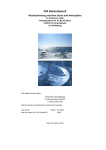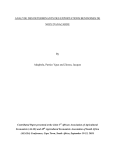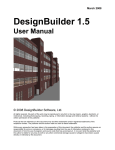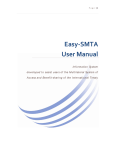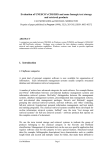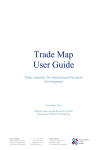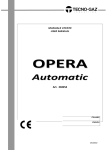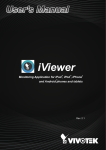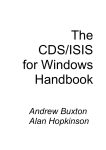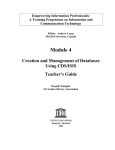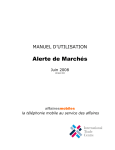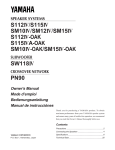Download New features of the WinISIS system
Transcript
International Trade Centre United Nations Conference on Trade Development World Trade Organization Manual para el usuario del WinISIS, versión 1.4 Elaborado por: Zbigniew M. Nowicki Experto en Tecnologías de la Información Traducido al español por: Luz María Rodríguez Cabral Centro Nacional de Investigaciones Científicas (Cuba) Corregido y Editado por: Raúl G. Torricella Morales Distribuidor Nacional CDS/ISIS en Cuba Ciudad de La Habana, Julio 2001 © International Trade Center, enero 2001 © Sobre la presente edición, Editorial Universitaria, julio 2001 Manual para el usuario del WinISIS, versión 1.4 / Elaborado por: Zbigniew M. Nowicki, traducido al español por: Luz María Rodríguez Cabral y Corregido y Editado por: Raúl G. Torricella Morales. - Ciudad de La Habana : Editorial Universitaria, 2001. – 105 pág. ISBN 959-16-0089-5 1. CDS/ISIS para Windows 2. Manual del usuario CDS/ISIS I. Nowichki, Zbigniew M. II. Rodriguez Cabral, L.M., traducción III. Torricella Morales, R.G., edición Editorial Universitaria Calle 23 No. 667, e/ D y E El Vedado, Ciudad de La Habana, Cuba ISBN 959-16-0089-5 2 Tabla de Contenido Prefacio........................................................................................................................................... 7 1. Introducción ................................................................................................................................ 8 2. Resumen General ...................................................................................................................... 9 2.1. Procesamiento de Bases de Datos ..................................................................................... 9 2.2. Entrada de Datos y Búsqueda ........................................................................................... 10 2.3. Lenguaje de Formateo....................................................................................................... 11 2.4. Condición amigable ........................................................................................................... 12 2.5. Biblioteca de vínculo dinámico (DLL) en CDS/ISIS........................................................... 12 3. Entrada de datos ...................................................................................................................... 14 3.1. Validación de los datos ...................................................................................................... 15 3.2. Otras funciones del archivo de validación ......................................................................... 16 3.2.1. Manejo de la lista de selección ................................................................................... 16 3.2.2. Cambio automático de la hoja de entrada de datos ................................................... 18 3.2.3. Entrada automática de datos ...................................................................................... 19 3.3. Ejemplo de archivo de validación ...................................................................................... 20 4. Recuperación............................................................................................................................ 21 4.1. Formulación de consultas ..................................................................................................21 4.1.1. Interfaz de búsqueda experta ..................................................................................... 22 4.1.2. Interfaz de búsqueda asistida ..................................................................................... 23 4.2. Mostrar en pantalla los resultados de la búsqueda ........................................................... 24 4.2.1. Modo estándar ............................................................................................................ 24 4.2.2. Modo tabular ............................................................................................................... 25 4.2.2.1. Cambio del esquema de la ventana de presentación tabular .............................. 26 4.2.2.2. Explicación de las reglas de formulación de la consulta ...................................... 27 4.2.3. Resaltar los términos recuperados ............................................................................. 28 4.3. Uso de la ventana del diccionario ...................................................................................... 29 4.3.1. Configuración de la presentación del diccionario ....................................................... 30 4.3.2. Ocultar los prefijos....................................................................................................... 31 4.4. Uso de las versiones especiales de WinISIS .................................................................... 32 5. Clasificación e Impresión.......................................................................................................... 33 6. Definición de la base de datos ................................................................................................. 35 6.1. Creación de una hoja de entrada de datos........................................................................ 35 6.2. Creación de un formato ..................................................................................................... 36 3 6.3. Creación de una tabla FST ................................................................................................ 37 7. Lenguaje de formateo............................................................................................................... 39 7.1. Presentación de ocurrencias individuales de un campo ................................................... 39 7.2. Nuevas funciones del lenguaje de formateo ..................................................................... 39 7.2.1. Funciones numéricas .................................................................................................. 39 7.2.2. Funciones de cadena .................................................................................................. 40 7.3. Uso de formatos externos..................................................................................................41 7.4. Referencias a otras bases de datos .................................................................................. 42 7.5. Trabajo con las variables del formato................................................................................ 42 7.6. Uso de las fuentes ............................................................................................................. 43 7.6.1. Definición de las fuentes y los colores ........................................................................ 43 7.6.2. Formateo de los caracteres ........................................................................................ 44 7.7. Formateo de los párrafos................................................................................................... 45 7.8. Producción de imágenes ................................................................................................... 47 7.9. Vínculos de hipertexto en formatos ................................................................................... 48 7.9.1. Navegación entre registros ......................................................................................... 50 7.9.2. Cambio del formato actual de presentación en pantalla............................................. 50 7.9.3. Impresión..................................................................................................................... 50 7.9.4. Ejecución de programas externos............................................................................... 51 7.9.5. Abrir otra base de datos .............................................................................................. 51 7.9.6. Ejecución de acciones del sistema ............................................................................. 52 7.9.7. Trabajo con ventanas.................................................................................................. 52 7.9.7.1. Ventanas de texto................................................................................................. 52 7.9.7.2. Carga de archivos de formato .............................................................................. 53 7.9.7.3. Ventanas de visualización .................................................................................... 55 7.9.7.4. Identificación de las ventanas .............................................................................. 56 7.9.8. Formatos polimórficos ................................................................................................. 57 7.10. Interacción con el usuario ................................................................................................ 57 7.10.1. Incitación a la entrada del usuario ............................................................................ 57 7.10.2. Uso de las ventanas de diálogos .............................................................................. 58 8. Manejo del sistema................................................................................................................... 60 8.1. Archivos del sistema .......................................................................................................... 60 8.2. Parámetros del sistema ..................................................................................................... 62 8.2.1. Rutas de acceso.......................................................................................................... 63 4 8.2.2. Manejo de la base de datos ........................................................................................ 64 8.2.3.Restricciones del acceso.............................................................................................. 65 8.2.4. Entrada de datos ......................................................................................................... 66 8.2.5. Búsqueda y presentación en pantalla de los resultados de la búsqueda................... 67 8.2.6. Impresión..................................................................................................................... 68 8.2.7. Configuración de la ventana principal y la ventana de la base de datos.................... 68 8.2.8. Definición de las Fuentes ............................................................................................ 69 8.2.9. Parámetros dependientes del lenguaje....................................................................... 70 8.2.10. Redirección del archivo de parámetros..................................................................... 71 8.2.11. Parámetros varios ..................................................................................................... 71 8.3. Restricciones del acceso ................................................................................................... 72 8.3.1. Acceso restringido a las funciones del sistema .......................................................... 72 8.3.2. Restricciones de acceso a la base de datos............................................................... 72 8.3.3. Acceso restringido a los registros o los campos......................................................... 72 8.3.4. Uso del modo visualización......................................................................................... 74 8.4. Conversiones de caracteres .............................................................................................. 75 8.5. Personalización del sistema .............................................................................................. 76 ANEXO ......................................................................................................................................... 78 La Base de Datos del Sistema Multilateral de Comercio ............................................................. 78 1. Base de datos MTS .................................................................................................................. 78 1.1. Estructura de los registros ................................................................................................. 78 1.2. Hojas de entrada de datos.................................................................................................80 1.3. Archivo de validación ......................................................................................................... 81 1.5. Formatos de presentación en pantalla y de impresión...................................................... 82 1.5.1. Formato MTS .............................................................................................................. 82 1.5.2. Formato SHORT ......................................................................................................... 83 1.5.3. Formato FULL ............................................................................................................. 85 1.5.4. Formato DES............................................................................................................... 88 1.5.5. Format DESCR ........................................................................................................... 89 1.5.6. Formato D1 ................................................................................................................. 91 1.5.7. Formato D1 ................................................................................................................. 92 1.5.8. Formato PUB............................................................................................................... 92 1.5.9. Formato PUBL............................................................................................................. 93 1.5.10 Formato TITLE ...........................................................................................................93 5 1.5.11. Formato PRINT ......................................................................................................... 94 1.5.12. Formato EXPLAIN..................................................................................................... 96 1.6. El archivo MTS.EXP .......................................................................................................... 96 2. Base de datos TITT .................................................................................................................. 98 2.1. Formatos de presentación en pantalla .............................................................................. 99 2.1. Formatos de impresión .................................................................................................... 101 3. Base de datos LANG .............................................................................................................. 103 4. Base de datos PUB ................................................................................................................ 104 4.1. Formatos de impresión y presentación en pantalla ......................................................... 104 6 Prefacio Esta guía es parte de los esfuerzos del Centro Internacional de Comercio UNCTAD/WTO (CIC) para ayudar a organizaciones asociadas de los países en desarrollo para la explotación eficiente de sus servicios informativos. En ella aparecen nuevas características del sistema CDS/ISIS para Windows (WinISIS), que la UNESCO está desarrollando. La guía incluye las innovaciones introducidas en las versiones consecutivas del sistema hasta la versión 1.4. Esta versión estaba todavía en las pruebas beta finales cuando se preparó este libro. La guía está dirigida a usuarios experimentados en CDS/ISIS para DOS por lo tanto, son requisitos iniciales el buen conocimiento de todas las funciones de este sistema y la experiencia en sus aplicaciones. Este libro proporcionará a los lectores información sobre las nuevas características disponibles en la versión del sistema para Windows y ejemplos de sus aplicaciones. Las nuevas características aumentan considerablemente la condición de amigable del sistema. Sin embargo, muchas de las innovaciones del lenguaje de formateo son bastante elaboradas, por lo que para aprovecharlas completamente en bases propias es necesario que los usuarios estén familiarizados con este lenguaje. Para más información contacte con la Sección de Información Comercial División de Desarrollo de Productos y de Mercado Centro Internacional de Comercio UNCTAD/WTO Palais des Nations 1211 Ginebra 10 Suiza Fax (4122) 7334439 E-mail: [email protected] URL: http://www.intracen.org Ministerio de Educación Superior Centro de Nuevas Tecnologías de la Información y las Comunicaciones CENTIC-MES. Persona a contactar: Dr C Raúl G. Torricella Morales E-mail: [email protected] URL: http://mes.edu.cu CDS/ISIS versión Micro y Mini es un software de recuperación de información - producido y distribuido por la UNESCO. 7 1. Introducción WinISIS es una versión para Windows del sistema CDS/ISIS (Computerized Information Service / Integrated Scientific Information System) originado en “ILO” a principios de los años 60 y desde la década del 70 mantenido y desarrollado por la UNESCO. En 1985, se publicó la primera versión para microcomputadoras de CDS/ISIS y desde entonces se ha diseminado a más de 20 000 instituciones en diferentes países. La primera versión de prueba, para Windows, se distribuyó en mayo de 1995 y la primera versión oficial de WinISIS fue la 1.31 divulgada en noviembre de 1998. La UNESCO distribuyó dos documentos con esta versión: • • CDS/ISIS para el manual de Referencia de Windows (versión 1.31) WinISIS – Suplemento al Manual de Referencia (versiones 1.0 a 1.3) El título del manual de referencia es un poco engañoso – de hecho es una versión ligeramente mejorada de la documentación del sistema para la versión 1.0 puesta en circulación en noviembre de 1997 y es por eso que este manual iba acompañado por la documentación suplementaria. La documentación similar para la versión 1.4 se titula: • WinISIS 1.4 Cambios y Novedades El capítulo 2 de esta guía presenta una visión general de las nuevas características más importantes del sistema WinISIS. Los próximos cuatro capítulos ofrecen descripciones detalladas de las nuevas características disponibles durante el ingreso, la recuperación, la clasificación y la impresión de los datos y la definición de las bases de datos. El séptimo capítulo está dedicado a las novedades del lenguaje de formateo. En este capítulo se trata, entre otros temas, el de los comandos de hipertexto que posibilitan la creación de formatos interactivos de presentación. El último capítulo está dedicado a la administración del sistema WinISIS. Se describe, entre otros, los numerosos parámetros nuevos del sistema de WinISIS y los métodos de la personalización del sistema. Todos los ejemplos de aplicación de las nuevas características de WinISIS se tomaron de la base de datos MTS desarrollada por el CIC. Esta base de datos almacena descripciones bibliográficas de diversos tipos de publicaciones relacionadas con el Sistema de Comercio Multilateral. La base de datos MTS contiene referencias a diversas bases de datos auxiliares mantenidas en el CIC , tales como la base de datos TITT que almacena el Tesauro de Términos de Comercio Internacional. El anexo presenta en detalle la estructura de la base de datos de MTS y de todas las bases de datos auxiliares. Esta aplicación totalmente funcional de WinISIS puede aplicarse como un ejemplo por parte de los lectores que intenten diseñar nuevas bases de datos en WinISIS para sus propios fines o que ajustarán para WinISIS estructuras de bases de datos existentes y diseñadas usando CDS/ISIS para DOS. 8 2. Resumen General Este capítulo ofrece un resumen general de las innovaciones más importantes introducidas en la versión para Windows del sistema CDS/ISIS. La innovación más obvia es la interfaz gráfica del usuario, típica para todas las aplicaciones de Windows. Más adelante se presentan brevemente otras nuevas características en los subcapítulos separados dedicados al procesamiento de las bases de datos, la entrada de datos, la búsqueda y el lenguaje de formateo y la amigabilidad del 1 paquete. El último subcapítulo describe las DLL de ISISDLL y WISIS DLL útiles para elaborar aplicaciones muy poderosas para Windows con bases de datos en CDS/ISIS. 2.1. Procesamiento de Bases de Datos WinISIS usa la misma estructura de las bases de datos que la empleada por el CDS/ISIS para DOS. Las bases de datos creadas por versiones en DOS del sistema CDS/ISIS no requieren de ningún cambio para su procesamiento mediante la versión para Windows. Además, si los formatos de presentación e impresión, así como las tablas FST, no emplean ninguna de las nuevas características del lenguaje de formateo de WinISIS, entonces, una base de datos creada por la versión para Windows del sistema CDS/ISIS puede procesarse perfectamente mediante la versión para DOS. Las nuevas características para el procesamiento de bases de datos de WinISIS permiten: • operar simultáneamente varias bases de datos, incluso, la misma base de datos puede abrirse varias veces; cada una de estas bases de datos se muestra en una ventana separada; si la misma base de datos se abrió en varias ventanas, cada una de ellas puede mostrar un registro diferente o el mismo registro con diferentes formatos de presentación; fácil acceso (desde el menú desplegable) a las bases de datos recientemente abiertas. Se puede configurar de manera que usuarios sólo puedan seleccionar una sola base de datos a partir de una lista de bases previamente determinada (todos los usuarios acceden a la misma lista o cada uno de ellos a una lista personalizada); el tamaño máximo del registro ha sido aumentado en casi 4 veces (30 Kb en la versión para Windows en comparación con 8 Kb en las versiones para DOS) lo que simplifica grandemente el procesamiento de bases de datos de texto completo, aunque tiene el inconveniente de que una base de datos en CDS/ISIS con registros mayores de 8 KB no se puede procesar en ambiente DOS; puede accederse a las operaciones globales de procesamiento de registros (agregar un campo, borrar un campo y reemplazar texto en un contenido del campo) directamente desde el menú de utilidades del sistema; a partir de la versión 1.1 de WinISIS, la definición de plantilla de bases de datos simplifica grandemente la creación de nuevas bases y la modificación de las ya existentes. En particular, para las nuevas bases de datos; el asistente de formato de impresión permite la creación de un formato implícito a partir de varias plantillas disponibles al efecto; el asistente del diccionario crea automáticamente un archivo FST simple. Estos dos asistentes usan la información sobre los campos de las bases de datos almacenadas en la Tabla de Definición de Campos. En consecuencia, un novato puede crear rápidamente una base de datos simple sin conocimiento previo del sistema CDS/ISIS. La definición de plantillas de base de datos facilita la creación y el mantenimiento de bases de datos complejas para los usuarios • • • • • • 1 Bibliotecas de vínculo dinámico. Nota del Traductor 9 • entrenados en el uso del paquete (vea el capítulo Definición de base de datos para una descripción detallada de esta plantilla); a partir de la versión 1.4, la UNESCO distribuirá versiones especiales del sistema WinISIS que mantendrán bases de datos con una longitud no estándar de términos de archivo invertido. Una versión así puede ser útil para cuando la longitud estándar del diccionario de CDS/ISIS no es suficiente. Sin embargo, el usuario que aplica una versión especial para la creación de una base de datos debe saber que esta base no puede procesarse por las versiones normales de WinISIS ni por CDS/ISIS para DOS (vea el subcapítulo Uso de versiones especiales de WinISIS en el capítulo Recuperación). 2.2. Entrada de Datos y Búsqueda Características novedosas de la entrada de datos: • • arrastrándolos y colocándolos en la cuadro de edición, los datos de otras ventanas (por ejemplo, los términos del archivo inverso de la ventana de diccionario o los nombres de archivos de la ventana de manejo del archivo) pueden entrarse fácilmente en el registro que se está editando en ese momento; el contenido de los registros puede validarse durante la entrada de los datos, diversas condiciones que deben cumplirse por parte de los campos particulares y el registro en general se especifican en el archivo de validación de la base de datos y el registro que se está editando sólo puede guardarse si su contenido cumple con esas condiciones. En la versión 1.4 de WinISIS, el archivo de validación de la base de datos puede contener especificaciones adicionales de: • • • nombres de hojas de entrada de datos aplicados automáticamente para editar diversas categorías de registros; valores que pueden entrarse en el campo específico (lista de selección); valores asignados automáticamente a los campos especificados al comenzar a editar o al concluir la modificación del registro y salvarlo. Estas características se analizan en detalle en el capítulo Entrada de datos. Se incluyen las siguientes características para la búsqueda: • • • • • • • aparte de la interfaz estándar de búsqueda (llamada búsqueda experta porque permite la formulación de preguntas complejas, incluyendo las de texto libre) la interfaz de búsqueda asistida se recomienda para los usuarios inexpertos; en la ventana del diccionario puede mostrarse el diccionario completo o sólo los términos de un del campo determinado; los términos recuperados pueden destacarse en el contenido del registro durante su presentación en pantalla; los registros recuperados pueden marcarse durante la lectura de los resultados de la búsqueda y pueden mostrarse o imprimirse sólo los registros marcados; el tamaño de todas las fuentes usadas para mostrar el contenido del registro puede aumentarse o reducirse proporcionalmente (usando las funciones de “Zoom in” o de “Zoom out” del menú de visualización “Browse”).; las expresiones de búsqueda pueden guardarse en disco y volverlas a llamar en las sesiones de búsqueda subsiguientes; a partir de la versión 1.4, se incluyó la facilidad de restringir la búsqueda a un determinado rango MFN especificado mediante una expresión de búsqueda de texto libre, 10 El modo tabular de mostrar los resultados de la búsqueda está disponible a partir de la versión 1.3 de WinISIS. En este modo, una parte de la pantalla muestra brevemente todos los registros recuperados y la otra parte de la pantalla presenta detalles de un registro de esta lista. El usuario puede moverse fácilmente entre estos registros, marcarlos e imprimir los registros marcados o todos los registros recuperados. En el capítulo Recuperación se abordan estas características en detalle. 2.3. Lenguaje de Formateo Las nuevas características del Lenguaje de Formateo incluyen: • aumento de la longitud máxima permitida para un formato (hasta 26 Kb) y la de lo que se puede presentar con el mismo (hasta 64 Kb); • acceso independiente a cada instancia de un campo repetible; • disponibilidad de nuevas funciones numéricas y de cadena de caracteres, incluyendo la función LR que posibilita el acceso a todos los registros que contienen el término del archivo inverso especificado (la función L previamente disponible posibilitaba el acceso a sólo el primero de ese conjunto de registros); • la función REF puede usarse para producir no sólo el contenido de varios registros de la base de datos en uso, sino también para extraer datos de otras bases de datos (la base de datos de referencia está especificada por el calificador de la base de datos que se especifica conjuntamente con el de las funciones REF, L y LR); • un nuevo formato puede construirse como concatenación de varios formatos existentes; • en los formatos de presentación e impresión pueden aplicarse nuevos comandos para especificar el tipo, el nombre, el tamaño y el color de las fuentes usados para producir datos, así como para sus propiedades (negritas, itálicas, subrayadas); • pueden aplicarse comandos especiales para producir otros efectos con el formato mucho más atractivos, como por ejemplo, el dibujo de encuadres de colores alrededor de los párrafos, centrando / justificando los textos producidos y la presentación de fotos o gráficos (almacenados como archivos BMP o JPG). A partir de la versión 1.0 de WinISIS, el Lenguaje de Formateo incluye algunos controles típicos para un lenguaje de programación de alto nivel. Existe la posibilidad de usar: • • variables numéricas y de cadena, el comando WHILE junto con el comando FOR disponible anteriormente permiten la preparación de formatos complejos que usan construcciones como variables y varios tipos de enrutamiento. La innovación más poderosa en el Lenguaje de Formateo de WinISIS es la disponibilidad de varios comandos de hipertexto que pueden usarse para crear formatos interactivos de presentación en pantalla. Estos comandos se ejecutan sólo a solicitud del usuario y por lo tanto, éste controla las operaciones de un formato de presentación que contiene esos comandos. Los comandos de hipertexto también hacen posible: • • • mostrar en pantalla el registro actual de acuerdo con otro formato, mostrar otro registro, mostrar en pantalla una foto o ejecutar una banda sonora o mostrar película relacionada con el registro en uso. En el último caso, se usa un comando de hipertexto de hecho para ejecutar, a partir de WinISIS, otra aplicación de Windows con parámetros de entrada apropiados (como el “visualizador” de 11 Internet que muestra una página WWW específica). A partir de la versión 1.1, los formatos de presentación de WinISIS pueden ser aun más interactivos debido de la posibilidad de pedir al usuario que ingrese datos específicos y que use esta entrada como un parámetro del comando de hipertexto. La disponibilidad de los comandos de hipertexto aumenta considerablemente la funcionalidad de los formatos de presentación aplicados por WinISIS. Adicionalmente, cuando se da el nombre de un formato como parámetro de un comando de hipertexto este permite cambiar el contenido de este formato antes de su ejecución. A esos formatos se les llama formatos polimórficos. El uso de estos formatos facilita grandemente la creación de diversas bases de datos con enlaces lógicos entre sus registros. En el capítulo Lenguaje de Formateo se trata en detalle de las nuevas características del Lenguaje de Formateo. 2.4. Condición amigable Algunas características nuevas hacen que el sistema WinISIS sea más amigable: • disponibilidad de variados juegos de menús de sistemas (llamados perfiles) y posibilidad de cambiar el perfil en uso durante la sesión: • numerosos nuevos parámetros del sistema; además, durante la sesión, se puede leer y aplicar inmediatamente opciones de estos parámetros. A partir de la versión 1.3, WinISIS ofrece una interfaz amigable que posibilita una rápida modificación en línea de varios parámetros del sistema; • presencia de un archivo de ayuda (el archivo de ayuda en Inglés se usa siempre, independientemente del idioma usado en ese momento). En la versión 1.4, se puede llamar a programas externos desde los menús del sistema. Éstos pueden ser programas de aplicaciones de propósitos generales (como un visualizador de Internet para mostrar en pantalla la página WWW específica) o programas de aplicaciones “Data’aware” que usan la biblioteca WISIS.DLL para cooperar con el sistema WinISIS en el procesamiento de bases de datos en CDS/ISIS. Del uso de los menús y los parámetros del sistema se trata en detalle en el capítulo Manejo del Sistema. 2.5. Biblioteca de vínculo dinámico (DLL) en CDS/ISIS ISISDLL es un nombre abreviado de la DLL en CDS/ISIS que puede usarse para preparar bases de datos en CDS/ISIS y procesar aplicaciones de Windows en una computadora individual. En cierto sentido, esta biblioteca, en el ambiente Windows, es similar al Lenguaje Pascal para CDS/ISIS en el ambiente DOS. Sin embargo, existen importantes diferencias: • • • mientras que el Pascal para CDS/ISIS es un subconjunto muy limitado, el lenguaje Pascal ampliado por las funciones y procedimientos de la biblioteca de CDS/ISIS, las rutinas de la biblioteca ISISDLL pueden aplicarse en cualquier lenguaje de programación (por ejemplo, Visual Basic, C++ o Delphi) que soporta las DLL, lo que da al programador el acceso a todas las características del lenguaje de programación seleccionado; mientras que los programas en Pascal para CDS/ISIS pueden aplicarse solamente en el sistema CDS/ISIS, los programas de aplicación que contienen las ISISDLL son genuinas aplicaciones Windows independientes del sistema WinISIS; mientras que los procedimientos de la biblioteca Pascal para CDS/ISIS permiten abrir una base de datos por vez, así como un solo registro y un solo archivo inverso por vez, un programa que use la biblioteca ISISDLL puede abrir varias bases de datos simultáneamente y acceder a muchos registros y muchos términos de archivo inverso simultáneamente. 12 El ISISDLL fue desarrollado por el Centro Latinoamericano y del Caribe sobre Información en Ciencias de Salud (BIREME) con sede en Säo Paulo, Brasil. Esta biblioteca está disponible en el sitio FTP de BIREME en las direcciones siguientes: http://www.bireme.br/isis/P/isisdll.htm (la página contiene una información breve en portugués) ftp://brme.bireme.br/isisdll La versión 1.4 del sistema WinISIS se distribuye con otra biblioteca de vínculo dinámico-DLL llamada WISIS.DLL. Esta biblioteca puede usarse para preparar programas de aplicación dataaware que cooperan con el sistema WinISIS en el procesamiento de las bases de datos en CDS/ISIS. Un programa que usa la biblioteca WISIS.DLL puede obtener del sistema variadas informaciones sobre el estado actual de todas las bases abiertas y puede suministrar al sistema los diversos comandos que requiere el WinISIS para ejecutar acciones específicas sobre éstas u otras bases. Los programas de aplicaciones que contienen las WISIS.DL se conocen como Programas de Plug-in de WinISIS y estos programas pueden ser ejecutados desde un menú de sistema (ver el subcapítulo Archivos del Sistema en el capítulo Manejo del Sistema) Como la preparación de los programas de aplicación que usan DLL de CDS/ISIS requiere conocimientos de programación, en este libro no se abordarán las funciones de las DLL. 13 3. Entrada de datos En WinISIS, las hojas de entrada de datos son mucho más simples que en CDS/ISIS para DOS. Generalmente, en contraste con una hoja de entrada de CDS/ISIS para DOS, que describe los campos de entrada de datos, una hoja de entrada WinISIS simplemente define una colección de campos a ser llenados. En consecuencia, una hoja de entrada no está dividida en páginas. Los campos se describen usando sus nombres definidos en la tabla FDT. Todos los campos se presentan de la misma forma – los campos no pueden distinguirse gráficamente y no hay campos de título (textos sin cuadros de entrada de datos). Si hay un mensaje de ayuda asociado con el campo que esa siendo editado, el mismo se muestra automáticamente en la parte inferior de la ventana de entrada de datos. La creación y la modificación de las hojas de entrada de datos es mucho más fácil en WinISIS que en CDS/ISIS para DOS. Todos los campos definidos en la tabla FDT se muestren en el panel izquierdo (los campos pertenecientes a la hoja de entrada editado se muestran en un color más claro) y el panel derecho muestra los campos incluidos en la hoja de entrada. Los campos seleccionados pueden moverse de un panel a otro haciendo clic en un botón y también hay un botón con el cual se puede incluir de una sola vez todos los campos definidos en la FDT. Siempre que se incluye un nuevo campo, este se añade al final de la hoja de entrada, pero hay dos botones que permiten cambiar la posición de un determinado campo hacia una posición anterior a su predecesor o posterior a su sucesor dentro de la hoja de entrada. La ventana de entrada de datos consiste en los elementos siguientes: • • • • El cuadro MFN, los botones de navegación, el botón de Nuevo Registro (New Record), el botón Guardar (Save), el submenú Opciones (Options), así como el cuadro combo Hoja de entrada (Worksheet) y el cuadro combo Añadir campo (Add field) que se muestran en la parte superior de la ventana; El cuadro para la edición del campo es la mayor de las ventanas (a esta cuadro puede ajustársele el tamaño situando el cursor sobre su borde inferior y arrastrándolo hacia abajo o hacia arriba); Los campos consecutivos se muestran en cuadros separados debajo del cuadro de edición del campo; El panel de estado del registro y el panel de ayuda se muestran en la parte inferior de la ventana. Para modificar un campo existente simplemente haga clic sobre su botón. El contenido del mismo se mostrará en el cuadro de edición de campo. Los campos repetibles se muestran en cuadros separados precedidos por la secuencia del orden de aparición de las ocurrencias. Además, la última ocurrencia de un campo de esa clase va precedida por el botón Ocurrencia (Occurrence). Al marcar este botón se presenta una nueva ocurrencia vacía del campo. Durante la edición de un registro existente, WinISIS muestran, de manera implícita, sólo los campos no vacios del registro en cuestión. El botón representado por una pequeña lupa (visible en la parte inferior de la ventana de entrada de datos) alterna entre las opciones: mostar todos los campos y mostrar sólo los no vacíos. Con el fin de llenar un campo no existente, el operador debe hacer clic en este botón, seleccionar un campo deseado y entrar su valor. Alternativamente, el operador puede seleccionar un campo no existente en el cuadro Añadir campo (Add field). Ese campo aparecería vacío en la hoja de entrada y se presentará para edición. Observe que WinISIS es mucho más restrictivo durante la entrada de datos que CDS/ISIS para DOS. En particular, el sistema verifica durante la edición varias características del campo que se 14 está editando que están almacenadas en la tabla FDT. En consecuencia, WinISIS no permitirá entrar, por ejemplo: • • Más de una incidencia de un campo no repetible, Un subcampo con un identificador no definido en la tabla FDT. 3.1. Validación de los datos En WinISIS, el archivo dbase.VAL (donde dbase es el nombre de la base de datos) almacena información sobre reglas de validación de campos y registros de esta base de datos. Cada línea del archivo de validación lleva el siguiente modelo general: tag: format donde tag es una etiqueta del campo a validar. Format es un formato CDS/ISIS. El formato de validación de campo se ejecuta inmediatamente después de la creación o modificación del campo específico y si este formato produce algún resultado de que este texto se muestra como un mensaje de error. WinISIS no dejará el campo que se está editando hasta tanto el formato de validación de campo produzca algún resultado. En la base de datos MTS tres campos almacenan en líneas consecutivas la dirección del editor: campo 61 (1era línea), 62 (2da línea) y 63 (3ra línea). Con el fin de asegurar que la información de la dirección se almacene en líneas consecutivas (a partir de la primera línea) el archivo MTS.VAL contiener las siguientes líneas: 62: if a(v61) then ‘Entre la primera línea de la dirección’ fi 63: if a(v61) then ‘Entre la primera línea de la dirección’ else if a(v62) then ‘Entre la segunda línea de la dirección’ fi fi (en el archivo el formato que valida el contenido del campo 63 está escrito en una sola línea). WinISIS no almacenará la segunda línea de la dirección (campo 62) si la primera línea (campo 61) esa ausente y no almacenará la tercera línea (campo 63) si la primera línea (campo 61) o la segunda línea (campo 62) de la dirección falta. En la última línea del archivo de validación, la etiqueta de campo puede omitirse y entonces esta línea define el formato de validación de los registros. Este formato se ejecuta antes de almacenar el registro en el archivo principal y WinISIS no guardará el registro en uso en tanto el formato de validación del registro no produzca ninguna salida. La base de datos MTS almacena descripciones bibliográficas de diversos tipos de documentos. El campo 4 almacena el identificador del tipo de registro y este campo debe llenarse en todos los registros. Para asegurar que esta condición sea satisfecha, la última línea del archivo MTS.VAL contiene lo siguiente: :if a(v4) then ‘Debe especificar el “Tipo de registro”’ fi En consecuencia, WinISIS no almacenará un registro en el que esté ausente el campo 4. WinISIS valida por omisión durante la entrada de datos, el contenido de cada registro modificado y activa, dentro de un campo, diversas incidencias de un subcampo dado. En la versión 1.3, este comportamiento puede cambiarse mediante la aplicación de parámetros especiales del sistema 15 (ver el subcapítulo Parámetros del Sistema del capítulo Manejo del Sistema). Por consiguiente, durante la entrada de datos, WinISIS validará todos los registros y / o tratará los subcampos repetidos como errores. 3.2. Otras funciones del archivo de validación En la versión 1.4 del sistema WinISIS, las líneas de un archivo de validación pueden contener otras instrucciones además de los formatos de validación para los campos y los registros. Estas instrucciones definen: • una lista de los valores que pueden entrarse en el campo específico (la llamada lista de selección), • acciones a ser ejecutadas en el registro en uso antes de su presentación para la entrada de datos, • acciones a ser ejecutadas en este registro al terminó de su edición. Secciones separadas de este subcapítulo describen estas instrucciones en detalle y ofrecen ejemplos de sus aplicaciones. 3.2.1. Manejo de la lista de selección La línea que define una lista de valores que pueden ser entrados en el campo específico tiene la siguiente forma general: tag: choice: format donde tag es una etiqueta del campo, format es un formato CDS/ISIS Cuando este campo se edita, se muestra un botón especial en la ventana de entrada de datos conjuntamente con el cuadro de edición del campo. Si el usuario hace clic en ese botón, la lista de los valores especificados por el formato aparece en una pequeña ventana separada. El usuario puede seleccionar un valor de esta lista haciendo clic sobre él; cuando hace clic en el botón OK, la ventana pequeña se cierra y el valor seleccionado se transfiere al cuadro de edición donde reemplaza al valor del campo ya existente. WinISIS interpreta el texto de salida del formato de la manera siguiente: • la primera línea contiene el título e la ventana, • las líneas consecutivas contienen valores consecutivos. Para la definición de la lista con los tipos de registros soportados en la base de datos MTS, se cargaron las siguientes líneas en el archivo MTS.VAL: 4:choice::’Record types’/’Monograph’/’Serial’/’Periodical’/ >:’Article in periodical’/’Article in monograph’/’Web site’/ En contraste con los formatos de campo y de validación, el formato de definición de una lista de selección puede escribirse en varias líneas consecutivas, donde las líneas subsiguientes deben comenzar con un espacio seguido por el signo > y dos puntos. El comportamiento implícito de una lista de selección puede cambiarse mediante la colocación de uno o más modificadores después de choice: palabra clave. La tabla que ofrecemos más adelante describe estos modificadores. 16 Significado de los modificadores Modificador multi: add: repeat: notype: firstdescribe: <>: //: noansi: sort: files: call: Significado el usuario puede seleccionar más de un valor de la lista, el (los) valor(es) seleccionado(s) se añadirá(n) al valor existente del campo, cada uno de los valores seleccionados se almacena como una nueva incidencia separada del campo. el contenido del campo no puede entrarse por el teclado: la ventana de la lista de selección aparece en pantalla cuando el usuario oprime una tecla, un valor se representa mediante un par de líneas y no por una línea sencilla del texto de salida del formato, la primera línea de este par contiene la descripción mostrada en la ventana y la segunda línea contiene el valor en sí, cada uno de los valores seleccionados se encierra automáticamente entre paréntesis triangulares, cada uno de los valores seleccionados se encierra automáticamente entre “slashes”, la conversión de DOS a Windows (ver la sección Conversión de caracteres en el capítulo Manejo del Sistema) se realiza en los valores seleccionados: este modificador debe usarse para una lista de valores preparada usando un procesador de texto de DOS, los valores se ordenan automáticamente antes de mostrarse en la ventana: las líneas consecutivas del texto de salida del formato representan nombres de archivos de texto que almacenan valores (cada valor en una línea separada) y no los valores mismos; la segunda línea del texto de salida del formato representa el nombre de un “plug-in” de WinISIS que será llamado cuando el usuario haga clic en un botón que aparece junto con la cana de edición del campo (ver más adelante). En la base de datos MTS, los primeros dos caracteres del campo 4 se interpretan como un identificador del tipo de registro. La lista de valores definidos para este campo no es correcta porque los dos primeros caracteres de estos valores no son únicos. Estos textos deben mostrarse en la ventana, pero los valores reales almacenados en este campo deferirán de los textos descriptivos mostrados en la ventana de la lista de selección. Además, no debe permitirse a los usuarios que entren valores de este campo mediante el teclado. Por consiguiente, las líneas que definen esta lista en el archivo MTS.VAL tendrán el contenido siguiente: 4:choice:notype:firstdescribe::’Record types’/’Monograph’/’Monograph’/ >:’Serial’/’Serial’/’Periodical’/’Periodical’/ >:’Article in periodical’/’APeriodical’/ >:’Article in monograph’/’AMonograph’/’Web site’/’Web site’/ Una lista de selección definida en el archivo de validación no puede ser demasiado larga porque los valores de una lista semejante se almacenan en el área de salida del formato de validación. Además, la ventana sencilla en la que se muestra esa lista de selección no es adecuada para listas largas conteniendo cientos miles de elementos. Esa lista debe procesarse mediante un programa plug-in de WinISIS que volvería a enviar la información necesaria para llenar el campo. En la base de datos MTS, ese programa podría usarse para el campo de descriptores de materia que debe 17 contener descriptores del Tesauro de Términos de Comercio Internacional (Thesaurus of International Trade Terms). Este tesauro contiene casi 1200 términos y por lo tanto sus términos no pueden mostrarse como una lista de selección definida en el archivo de la validación. 3.2.2. Cambio automático de la hoja de entrada de datos Una línea que define las acciones para ejecutarse en el registro en uso antes de su presentación para la entrada de datos tiene la siguiente forma general: begin: format donde format es un formato CDS/ISIS. Este formato debe producir un texto conteniendo 2 comandos del lenguaje actualizado CISIS de BIREME . Ellos son comandos válidos de este lenguaje: Significado de los comandos Comando d. d* dn dn/occ hn m value Significado borrar lógicamente el registro en uso borrar todos los campos del registro en uso borrar todas las ocurrencias del campo n donde n es una etiqueta de campo borrar la ocurrencia occ del campo n n#value# añadir el valor de la cadena de caracteres como una nueva ocurrencia del campo n (observe que # sirve como un delimitador de la cadena de caracteres, este signo puede reemplazarse por cualquier carácter que no aparezca en valor) añadir la cadena de caracteres value que tiene m bytes de largo como una nueva incidencia del campo n. WinISIS ejecuta los comandos especificados por el texto de salida de formato para cada registro justamente antes de su presentación en la ventana de entrada de datos. Aparte de los comandos de actualización del lenguaje CISIS, el texto de salida del formato puede contener los siguientes comandos: GetWorksheetName() devuelve una cadena de caracteres conteniendo un nombre de la hoja de entrada en uso (al utilizar este comando respete las mayúsculas) worksheet:wsname/ hace que la hoja de entrada de datos llamada wsname sea la que está en uso. Un nuevo registro que no se ha guardado todavía en una base de datos en CDS/ISIS tiene el MFN igual a 0 (cero) lo que posibilita ejecutar algunos comandos de formateo sólo para registros nuevos. El archivo MTS.VAL puede contener en la siguiente líneas, acciones definitorias para ser ejecutadas en cada registro de la base de datos MTS antes de su presentación para la entrada de datos. begin:if mfn=0 then ‘worksheet:MTS’/’a2#’,date(2),’#’/ else if v4.1=’M’ then ‘worksheet:MONOG’/ else if v4.1=’S’ then ‘worksheet:SERIA’/ else if v4.1=’P’ then ‘worksheet:PERIO’/ else 2 El BIREME (Latin American and Caribbean Center on Health Sciences Information in Sặo Paulo, Brasil) coopera estrechamente con la UNESCO en el desarrollo del sistema WinISIS. CISIS es la biblioteca de programas utilitarios que procesa las bases de datos en CDS/ISIS. La biblioteca CISIS también se ha usado en el programa WWWISIS que actúa como un servidor par las bases de datos de CDS/ISIS en Internet. 18 if v4.2=’AM’ then ‘worksheet:AMON’/ else if v4.2=’AP’ then ‘worksheet:APER’/ else if v4.1=’W’ then ‘worksheet:WWW’/ fi fi fi fi fi fi fi (en este archivo, todos los comandos están escritos en una sola línea). Por consiguiente, WinISIS aplicará automáticamente una hoja de entrada apropiada para la edición de cada registro de la base de datos MTS. La hoja de entrada MTS se usa para la creación de un nuevo registro y una hoja de trabajo correspondiente al tipo de registro que se está editando se usa para modificar un registro ya existente. Además, para un registro recién creado, la fecha actual se almacena, así como la fecha de creación de este registro (campo 2), la fecha de Función (2) del lenguaje de formateo vuelva a la fecha actual (ver la sección Funciones de cadena en el capítulo Lenguaje de Formateo) y esta cadena de caracteres se ofrece como un argumento del comando a2 del lenguaje de actualización CISIS. 3.2.3. Entrada automática de datos La línea que define las acciones a ejecutarse en el registro en uso cuando al terminar su edición tiene la siguiente forma general: end: format donde format es un formato de CDS/ISIS. Este formato debe producir un texto conteniendo comandos del lenguaje de actualización de CISIS (ver la sección precedente). Además, el texto de salida del formato puede contener el comando IsChanged() que regresa el valor lógico True cuando el contenido del registro en uso ha sido cambiado durante la entrada de datos (al utilizar este comando respete las mayúsculas) En la base de datos MTS, dos campos separados almacenan importantes datos para un registro: • • el campo 2 almacena la fecha de creación del registro, el campo 900 almacena la fecha de la última operación de actualización de este registro. El archivo MTS.VAL puede contener en la línea siguiente algunas acciones definitorias a ser ejecutadas en el registro en uso cuando su edición haya terminado: end:if IsChanged() and mfn<>0 then if p(v2) then if v2<>date(2) then ‘d900a900#’,date(2),’#’/ fi else ‘a2#’,date(2),’#’/ fi fi (en este archivo todos estos comandos están escritos en una sola línea). Por consiguiente, en cualquier registro modificado de la base de datos MTS, WinISIS almacenará automáticamente la fecha actual como: • • la fecha de la creación del registro si esta fecha no fue registrada previamente, la fecha de la última operación de actualización si la fecha de creación está presente y es diferente de la fecha actual. 19 Observe que el lenguaje de actualización CISIS no contiene un comando de reemplazo de campo. Por lo tanto, si el usuario quiere reemplazar el contenido de un campo primeramente debe borrar su valor existente y luego añadir un valor nuevo. Es por eso que el comando d900 se ejecuta antes de a900. No se toma ninguna acción para un registro recién creado cuando se termina su edición porque la fecha de creación es anterior a la de presentación de ese registro para la edición de los datos, 3.3. Ejemplo de archivo de validación Esta sección presenta como ejemplo el contenido del archivo de validación de la base de datos MTS. En la lista que se muestra a continuación cada línea representa una unidad en el archivo MTS.VAL. begin:if mfn=0 then ‘worksheet:MTS’/’a2#’,date(2),’#’/ else if v4.1=’M’ then ‘worksheet:MONOG’/ else if v4.1=’S’ then ‘worksheet:SERIA’/ else if v4.1=’P’ then ‘worksheet:PERIO’/ else if v4.2=’AM’ then ‘worksheet:AMON’/ else if v4.2=’AP’ then ‘worksheet:APER’/ else if v4.1=’W’ then ‘worksheet:WWW’/ fi fi fi fi fi fi fi 4:choice:notype:firstdescribe::’Record types’/’Monograph’/’Monograph’/ ‘Serial’/’Serial’/’Periodical’/’Periodical’/ ‘Article in periodical’/’APeriodical’/’Article in monograph’/’AMonograph’/ ‘Web site’/’Web site’/ 62:if a(v61) then ‘Enter the first line of address’ fi. 63:if a(v61) then ‘Enter the first line of address’ else if a(v62) then ‘enter line 2’ fi fi :if v4.5=’Click’ then ‘Edit the “Type of record” field and choose a value from the list’ fi end:if IsChanged() and mfn<>0 then if p(v2) then if v2<>date(2) then ‘d900a900#’,date(2),’#’/ fi else ‘a2#’,date(2),’#’/ fi fi Observe que la línea de validación del registro emite un mensaje de error cuando el tipo de registro (campo 4) comienza a partir de la cadena de caracteres Clic. Esta condición se revisa porque el valor implícito de este campo es : Haga clic en un botón con la flecha roja para mostrar en pantalla la lista de los valores disponibles. Este contenido del campo 4 sirve sólo como una explicación y debe ser sustituida por un valor escogido de la lista de selección. WinISIS no almacenará un registro con este texto explicatorio porque su presencia indica que el identificador del tipo de registro está ausente. 20 4. Recuperación 4.1. Formulación de consultas WinISIS ofrece dos modos de formular consultas: • • la interfaz de búsqueda experta posibilita la ejecución de cualquier consulta, incluyendo una consulta de texto libre, la interfaz de búsqueda asistida se usa para ejecutar consultas sencillas conteniendo hasta cuatro elementos de búsqueda. Estas dos interfaces de búsqueda se analizan en secciones separadas de este subcapítulo. En cada interfaz, los elementos de búsqueda pueden ser transferidos a una consulta desde la ventana del diccionario que se describe más adelante en un subcapítulo separado. Aparte de las funciones que dan acceso a las interfaces de búsqueda, el menú Búsqueda de WinISIS incluye las entradas que posibilitan: • • guardar una consulta ejecutada durante la sesión actual, volver a llamar una consulta guardada. La última operación ejecuta una consulta y muestra automáticamente sus resultados en la ventana de la base de datos, aun si los resultados de la búsqueda están en pantalla a solicitud del usuario (usando un parámetro apropiado del sistema, el administrador del sistema puede ordenar a WinISIS que muestre los resultados de la búsqueda inmediatamente después de la ejecución de cada consulta (vea el próximo subcapítulo para más detalles). Implícitamente, el sistema muestra solamente el número de registros recuperados por una consulta (el llamado número de aciertos). Sin embargo, si se aplica el parámetro del sistema 103=0, durante la ejecución de una consulta, WinISIS muestrará en una ventana separada la información detallada sobre los resultados de la búsqueda, de modo similar al del CDS/ISIS para DOS. En el lenguaje de formateo de WinISIS el selector de campo V0 identifica cualquier campo del registro en uso. Este campo no especificado puede usarse en una consulta con texto libre para buscar un texto en todos los campos. Por ejemplo, la consulta: ? v0:’abc’ puede emplearse para recuperar todos los registros que contienen la cadena de caracteres ABC. En la versión 1.4 de WinISIS una consulta con texto libre puede tener dos parámetros opcionales que restringen el rango de registros buscados por esta consulta. Por consiguiente, una consulta con texto libre tiene una de las siguientes formas generales: ? #search_no boolean_expression ? *mfn1,mfn2 boolean_expression La primera forma es la única formal admitida en CDS/ISIS para DOS (la especificación del número de la búsqueda es opcional). En la segunda forma, los parámetros mfn1 y mfn2 representan respectivamente los números MFN del primer y el último registro donde buscar. 21 4.1.1. Interfaz de búsqueda experta Esta interfaz posibilita la ejecución de cualquier consulta formulada en el lenguaje de búsqueda de CDS/ISIS. La ventana de búsqueda experta implícita contiene los siguientes elementos: • • • • • • los botones del operador de búsqueda (Search operator), el cuadro de edición de la Expresión de búsqueda (Search expression), el cuadro de la historia de la búsqueda (Search history), el botón del Diccionario (Dictionary), el botón de término ANY los botones de Ejecutar (Execute), Eliminar (Clear) y Ayuda (Help). En el modo tabular de mostrar los resultados de la búsqueda se aplica esta ventana que contiene además, los siguientes elementos: • • los botones de Consejos para la búsqueda (Search tips), el botón de Mostrar (Display). (véase la sección apropiada del próximo subcapítulo para tener una descripción detallada del modo tabular). En el cuadro de edición de Expresión de Búsqueda (Search expression), el cursor intermitente muestra la posición en la que se entrará la un nuevo elemento de consulta. WinISIS facilita la creación de elementos de consulta de diversas maneras. Estas facilidades incluyen: • • • • al hacer clic en el botón de Diccionario (Dictionary), se muestra la ventana del diccionario con todos los términos definidos en el archivo inverso de la base de datos en uso; al hacer doble clic sobre el término, se copia ese término como un nuevo elemento de la consulta (si es necesario, este término va precedido automáticamente por el operando +: además, si la ventana del diccionario muestra solamente elementos tomados de un campo específico, el término seleccionado recibe automáticamente un sufijo con un calificador de campo apropiado) al hacer clic sobre el botón término ANY se muestran todos esos términos definidos para la base de datos en uso: al hacer doble clic sobre ese término, éste se copia como un nuevo elemento de consulta (si es necesario, este término va precedido automáticamente por el operando +): el cuadro de historia de la búsqueda (search history) muestra todas las consultas formuladas durante la sesión de trabajo: estas consultas pueden usarse de las siguientes maneras: • al hacer clic en una consulta, en el cuadro de edición de Expresión de la Búsqueda (search expression edit box) se inserta el número de la búsqueda asociada con esta consulta (si es necesario este número va precedido automáticamente por el operando +), sin embargo, si la consulta se ejecutó en una base de datos que no es la que está en uso, al hacer clic allí se inserta la propia consulta y no su número; • al arrastrar una consulta y soltarla sobre la cuadro de edición de la expresión de búsqueda (Search expression edit box) se añade la consulta seleccionada encerrada expresión va precedida automáticamente por el operando +): si se hace doble clic en una consulta su resultado aparece en pantalla. si se marca uno de los botones operadores de búsqueda, se inserta un operador apropiado en la posición de la consulta en uso: a pesar de que los botones de AND, OR y NOT (Y, O y NO) estén disponibles, los operadores apropiados son *, + y ^ respectivamente, entre los botones operadores de búsqueda está el botón #, al hacer clic en este botón se muestra una ventana con la lista de consultas formulada durante la sesión actual y al hacer clic en uno de los elementos de la lista, en el cuadro de edición de Expresión de búsqueda (Search expression edit box), se presenta el número de la búsqueda asociada con la consulta seleccionada (si es necesario, este número va precedido automáticamente por el operando +). 22 La ventana de la Historia de la búsqueda (Search history) muestra en líneas separadas los resúmenes de todas las consultas ejecutadas durante la sesión actual. Estas consultas se presentan en el orden inverso del de su ejecución, esto es, la última consulta aparece en la primera línea, etc. Cada línea tiene el formato siguiente: #search_no (dbase) T=hit_no : search_expression donde search_no es el número secuencial asignado a esta búsqueda y hit_no es el número de registros recuperados de acuerdo a la consulta. 4.1.2. Interfaz de búsqueda asistida En contraste con la interfaz de búsqueda experta que posibilita a los usuarios experimentados del sistema la formulación de consultas sofisticadas, la interfaz de búsqueda asistida ha sido diseñada para los usuarios inexpertos que necesitan asistencia durante la formulación de la consulta. La interfaz de búsqueda asistida le permite formular con facilidad consultas simples conteniendo hasta cuatro elementos de búsqueda. Dicha consulta se escribe en una tabla con cuatro filas. Cada fila representa un elemento simple de consulta y un operador que lo conecta con el siguiente elemento, si lo hay. Esta tabla contiene las siguientes columnas: • campos en que se puede buscar El cuadro del combo que se muestra en esta columna permite especificar un campo en el que se va a buscar el elemento de consulta. Implícitamente, los elementos de consulta se buscan en todos los campos. Si un campo ha sido especificado, la ventana del diccionario muestra los términos del archivo inverso tomados sólo de este campo. • elementos de búsqueda El cuadro del texto mostrado en esta columna almacena el elemento de consulta. A pesar de que los términos de búsqueda pueden entrarse desde el teclado, con el fin de elevar la eficiencia de búsqueda, se recomienda usar sólo los términos de la ventana del diccionario. Cuando el cursor está posicionado en una cuadro de elemento de búsqueda, si se hace clic en el botón de Diccionario (Dictionary) se muestra la ventana con todos los términos del archivo inverso definidos en la base de datos en uso que fueron tomados del campo especificado en la columna de Campos buscables (Searchable fields). Si se hace doble clic en ese término, se usa éste como elemento de búsqueda (si es necesario a este término se le añade automáticamente un sufijo en la consulta con un calificador de campo apropiado) • operadores El cuadro combo mostrada en esta columna permite especificar el operador que conecta este elemento de consulta con el siguiente (ningún operador sigue al último elemento de la consulta. Los operadores lógicos AND, OR y NOT pueden usarse y el operador implícito es AND. Una expresión de búsqueda consistente en estos cuatro elementos de consulta puede ser precedida opcionalmente por el número de búsqueda asociado con una de las consultas ejecutadas previamente. El usuario selecciona esa consulta usando el cuadro combo de Búsqueda previa (Previous search). Esta cuadro va seguida por el cuadro combo que especifica el operador lógico que conecta este número de búsqueda con los otros elementos de la consulta. El usuario ejecuta la consulta usando el botón Ejecutar (Execute). El número de registros recuperado según esta consulta se presenta en el cuadro titulada Número de aciertos (Number of hits). El usuario puede presentar en pantalla los resultados de la consulta haciendo clic en el botón Mostrar 23 (Display). Cuando el modo tabular de mostrar en pantalla se está aplicando esta ventana contiene, además de esos elementos, el botón de consejos para la Búsqueda (Search tips). 4.2. Mostrar en pantalla los resultados de la búsqueda De manera implícita, muestra los resultados de una consulta a solicitud del usuario. Cuando el usuario ejecuta la función Resultados de la búsqueda (Search results) desde el menú Browse, el sistema muestra primero una ventana con la lista de consultas formuladas durante la sesión actual y sólo cuando el usuario hace clic sobre uno de los elementos de esta lista WinISIS muestra en pantalla los resultados de la consulta seleccionada. Al hacer clic en el botón Mostrar (Display) en la ventana de búsqueda, el usuario solicita que se muestren los resultados de la última consulta. Además, si se aplica el parámetro de sistema 105= 1, el administrador del sistema puede ordenar al sistema que muestre los resultados de la búsqueda inmediatamente después de la ejecución de cada consulta. WinISIS ofrece dos modos de mostrar los resultados de la búsqueda de los que trataremos en las secciones siguientes. 4.2.1. Modo estándar De manera implícita los resultados de la búsqueda se muestran en la ventana de la base de datos. En la parte inferior de esta ventana, se ve el siguiente mensaje: Search #search_no : ( i / m ) Donde search_no es el número secuencial asignado a la consulta cuyos resultados se están mostrando. i es el número secuencial del registro en pantalla en el conjunto de todos los registros recuperados y m es el número total de registros recuperados. Si la ventana de la base de datos muestra los resultados de una consulta, los botones del navegante trabajan sobre el conjunto de todos los registros recuperados, esto es, al hacer clic en el Primero (First) o el Último (Last) botón se muestra el primer o el último registro de este conjunto y no el primer o el último registro de toda la base de datos. El sistema muestra nuevamente en esta ventana todos los registros de la base de datos en uso cuando el usuario ejecuta la función Base de Datos (Database) del menú Browse. Los registros recuperados que se están mostrando en ese momento pueden imprimirse o exportarse. Estas operaciones se ejecutan mediante las funciones Imprimir (Print) y Exportar (Export) disponibles en el menú de la Base de Datos (Database). La primera página de la ventana de diálogo de impresión contiene la opción Current browse set y la ventana de diálogo de exportación contiene la opción Resultados de la búsqueda (Search results). Si se selecciona la opción apropiada, sólo se imprimirán o se exportaran los registros recuperados por la última consulta. Cuando la ventana de la base de datos muestra los resultados de una búsqueda se presenta el botón de Marcar (Mark button) en la parte superior de esta ventana junto al cuadro de Formato (Format). Al hacer clic en ese botón se marca el registro actual siempre y cuando este no haya sido previamente marcado o se le haya quitado la marca (si el registro esta marcado, se muestra el signo V (check mark) sobre el botón de Marcar). Sólo los registros marcados se podrán visualizar cuando se ha ejecutado la opción Registros marcados (Marked records) del menú Visualización. Al ejecutar la opción Todos los registros (All records) de este menú se presentan nuevamente todos los registros. WinISIS posibilita marcar los registros recuperados en varias consultas sucesivas dentro de la sesión actual y todas las marcas se mantienen disponibles. El marcado define un subconjunto de todos los registros recuperados de los resultados de las búsquedas activas. Ese subconjunto puede imprimirse o exportarse. WinISIS procesa sólo los 24 registros marcados cuando se han marcado algunos registros del conjunto de registros recuperados por la consulta activa y el cuadro de Registros marcados (Marked records) ha sido seleccionado en la ventana de diálogo de impresión o de exportación. WinISIS ofrece una variante del modo estándar en el que se muestran los resultados de la búsqueda en la ventana de la base de datos y el mensaje mostrado en la parte inferior de esta ventana se repite en color rojo en la primera línea de la ventana. Esta línea contiene también el enlace de hipertexto <STOP> y cuando el usuario hace clic en ese enlace el sistema muestra otra vez todos los registros de la base de datos. Este modo de mostrar en pantalla los resultados de la búsqueda se establece cuando se aplica el parámetro 135 del sistema (ver en el capítulo Manejo del Sistema la sección Buscando y presentación de los resultados de la búsqueda en el subcapítulo Parámetros del sistema). Este efecto también puede lograrse verificando la opción Presentación del resultado de la búsqueda alterna (Alternate search result display) en la ventana Opciones del Sistema (System settings) a la que puede tenerse acceso desde el menú de configuración. 4.2.2. Modo tabular En contraste con el modo estándar, cuando se presentan los resultados de la búsqueda en la ventana normal de la base de datos, en el modo tabular WinISIS presenta los registros recuperados en una ventana con dos cuadros; el izquierdo muestra todos los registros recuperados en una tabla donde cada fila representa un solo registro. Inicialmente el cuadro derecho muestra algunas instrucciones sobre el uso del modo tabular, pero cuando los usuarios hacen clic en una fila en el cuadro izquierdo, en el derecho muestra el contenido de estos registros usando el formato de presentación en pantalla que se está usando. En el cuadro izquierdo cada fila comienza a partir del pequeño icono azul con el signo (+). Al hacer clic sobre este icono se marca el registro y el fondo de la fila se torna azul marino. Cuando no está marcado, o se elimina la marca del registro, la fila retoma su color. Los botones representados con una flecha apuntando hacia arriba y otra hacia abajo (↓) que aparecen en la parte inferior de la ventana alternan el orden de los registros en el cuadro izquierdo. Implícitamente estos registros se presentan en pantalla en el orden descendente de sus números MFN. Si se hace clic en el botón ↓ se cambia este orden al ascendente, mientras que si se hace clic en el botón de la flecha hacia arriba se cambia el orden a descendente otra vez. Un pequeño botón con un signo de pare (STOP) en la parte inferior derecha de la ventana cierra esta ventana y retorna al modo de presentación de todos los registros. Si se arrastra la línea separadora de los dos cuadros de la ventana se varia el ancho de relativo de los cuadros. El botón Opciones (Options) que aparece en la parte superior de la ventana del modo tabular proporciona al usuario el acceso a las siguientes funciones: • • • • • Imprimir el registro en uso. Imprimir todos los registros marcados. Imprimir todos los registros recuperados Exportar los resultados. Detener la visualización En contraste con la función Imprimir (Print) disponible en el menú Base de Datos (Database), estas funciones de impresión tienen menos parámetros a seleccionar. Las sub-ventanas de impresión contiene los elementos siguientes: • • • El cuadro del dispositivo de salida. El cuadro de Formato (Format) Los botones OK y Cancelar (Cancel) 25 Además pueden especificarse como un dispositivo de salida archivos de texto con caracteres de Windows o de DOS. Observe que si la salida se direcciona a un archivo de texto, el nombre de este archivo debe especificarse en el cuadro del archivo de salida y si el archivo especificado ya existe en el directorio de trabajo de WinISIS, el archivo se rescribe sin ninguna advertencia. El formato de presentación en uso es el implícito para la salida de datos, pero el cuadro de Formato (Format) permite seleccionar cualquiera de los formatos definidos para la base. WinISIS aplica el modo tabular de mostrar los resultados de la búsqueda cuando el parámetro de sistema 980 tiene el valor igual a 1. Este efecto también puede lograrse verificando la opción Mostrar resultados de la búsqueda en una tabla (Display search results in a table) en la ventana de Opciones del sistema (System settings) a la que puede tenerse acceso desde el menú de Configuración (Configure). El parámetro 144 también controla la presentación en pantalla de los resultados e la búsqueda en el modo tabular. De manera implícita, WinISIS muestra los resultados en una tabla si se encontró más de un registro y usa la ventana implícita de la base de datos para mostrar un solo registro recuperado. Si se aplica el parámetro del sistema 144=1, se usa la ventana tabular de presentación para mostrar los resultados de la búsqueda, independientemente del número de registros recuperados. 4.2.2.1. Cambio del esquema de la ventana de presentación tabular De manera implícita el formato actual de presentación en pantalla se aplica a la ventana de la base de datos y al cuadro derecho de la ventana de presentación tabular. En el marco izquierdo se muestra el número largo del MFN seguido por el contenido del primer campo definido en la tabla FDT, como identificación de cada uno de los registros recuperados. El usuario puede cambiar el campo al seleccionar otro campo apropiado en cuadro Etiqueta (Tag). Sin embargo, si el formato de presentación en uso contiene comandos de hipertexto, estos comandos pueden ser inútiles en la ventana de presentación tabular (algunos de ellos ni siquiera funcionarán allí, para una descripción detallada de los comandos de hipertexto, vea el subcapítulo Enlaces del Hipertexto en formatos (Hypertext links in formats) en el capítulo Lenguaje de Formateo. Además, el formato de presentación en pantalla usado en el marco derecho es el formato implícito de la pequeña ventana de impresión. Por lo tanto, si los formatos de presentación en pantalla aplicados en la ventana de la base de datos contienen enlaces de hipertexto, se recomienda usar un formato implícito de impresión para mostrar el contenido del registro en el marco derecho de la ventana de presentación tabular. El esquema implícito de la ventana de presentación tabular puede cambiarse para una base de datos dada mediante la aplicación de parámetros especiales del sistema que están almacenados en el archivo dbase_name.EXP. Este archivo está situado en el directorio de la base de datos en WinISIS y puede contener los parámetros siguientes: 500=full format name Define el nombre de un formato de presentación en pantalla usado para mostrar el contenido de un registro en el marco derecho de la ventana de presentación tabular. 502=short format Define el formato implícito usado para mostrar en pantalla descripciones breves de los registros recuperados en el marco izquierdo de la ventana de presentación tabular. Si se especifica un valor de este parámetro el administrador de la base de datos debe tener en cuenta que sólo la primera línea del texto de salida de este formato se mostrará en el marco izquierdo y que este formato puede no contener comandos de formateo de caracteres. 504= order of records Define el orden implícito de registros en el marco izquierdo. Este parámetro puede tener uno de los valores siguientes: 26 504=0: Los registros se muestran en orden ascendente según sus números MFN, 504=1: Los registros se muestran en orden descendente según sus números MFN (valor implícito) 506=El cuadro de formato visible Especifica si la cuadro de Formato (Format) está visible en la parte superior de la ventana de presentación tabular. Este parámetro puede tener uno de los valores siguientes: 506=0: El cuadro de Formato (Format) no está visible. 506=1: El cuadro de Formato (Format) está visible (valor implícito). El archivo MTS.EXP contiene los siguientes parámetros que definen el esquema de la ventana de presentación tabular de la base de datos MTS: 500=print 502=mhl,’MFN=’,f(mfn,1,0),” “v20 El formato Impresión (PRINT) se usa para mostrar el contenido del registro en el marco derecho de la ventana de presentación tabular (en contraste con los formatos de presentación en pantalla, este formato no contiene enlaces de hipertexto) y en el marco izquierdo, el número MFN seguido por el título (campo 20) se muestra como una descripción breve de cada registro recuperado. 4.2.2.2. Explicación de las reglas de formulación de la consulta Si se aplica el modo tabular de mostrar los resultados de la consulta, a las ventanas de la búsqueda se le puede añadir un Botón de Consejos para la Búsqueda (Search Tips button) que presente una ventana con la explicación de las reglas para la formulación de la consulta específica para la base de datos en uso. Este botón está visible cuando el archivo SYSPAR.PAR contiene el parámetro 981 y el formato especificado para este parámetro ha sido definido para la base de datos en uso. El parámetro de sistema 981 da el nombre común de un formato especial definido para varias bases de datos (si los archivos de la base de datos están almacenados en subdirectorios separados, los archivos de formato con el mismo nombre pueden tener un contenido diferente para cada base de datos). En la base de datos MTS, el formato EXPLAIN contiene el texto que explica las reglas para la formulación de consultas para esta base de datos. Este formato tiene el contenido siguiente: f2,title('How to search the MTS database ?'), {fs40,b,qc,'Searching the MTS database'}/# {b,'MTS'},' is a bibliographic database aimed at facilitating research ', 'on the basic documents on the ',{i,{b,'M'},'ultilateral ',{b,'T'}, 'rading ',{b,'S'},'ystem' },'. These publications constitute the core ', 'documentation base of the Reference Centers established by ITC under ', 'the JITAP project. The MTS database contains also descriptions of other ', 'documents (monographs, serials, periodicals, articles and Internet sites) ', 'related to the subject.'/# 'The following elements of the MTS database are searchable:'/ {m(100,100),{i,b,'Type of record,'}/'words from '{b,i,'Author(s) personal,'/ 'Type of material,'/'Record status,'}/ 'words from '{b,i,'Author organization(s),'}/ 'words from '{b,i,'Title,'}/ 'words from '{b,i,'Title of the source'},' (for articles),'/ 'words from '{b,i,'Former title,'/ 'Frequency,'/'Call number,'/'IFS code'/'Publisher,'/ 'Year published,'}/'words from '{b,i,'Series,'/'Document no,'/ 'Sales no,'/'Subject descriptors,'/'Languages,'/'ISBN,'/'ISSN.'/}}# 'Click the ',{i,'"Dictionary"'}, ' button and select the appropriate field. Then type first characters of a phrase you are looking for or press the > button several times until you can see this term below. In order to apply a term in a query double click 27 it or drag it and drop over the search expression box.'/# 'If you like to build a complex query by combining several elements, press an appropriate operand button before selecting the second and next elements. Apply parentheses to change the standard order of operand application. Remember that parentheses must be balanced (use the same number of opening and closing parentheses).'/ Para asegurar que el botón de Consejos para la búsqueda (Search tips) dé acceso a estas explicaciones desde las ventanas de búsqueda debe usarse el parámetro 981=EXPLAIN (Explicar) en el archivo SYSPAR.PAR. El formato EXPLAIN muestra el texto explicatorio en Inglés, independientemente del idioma en uso para la conversación. Sin embargo, es posible preparar un formato que verificará el idioma de la conversación que se esa usando en ese momento y mostrará un texto explicatorio en este idioma. Si el Inglés, el Francés y el Español son idiomas de conversación admitidos, esta es la estructura esquemática de ese formato s0:=(&clang(“)), if s0=’EN’ then ‘Explanation in English’ else if s0=’FR’ then ‘Explanation in French’ else if s0=’SP’ then ‘Explanation in Spanish’ else ‘Sorry, no explanation is available in the current language of conversation’ fi fi fi Este formato usa el siguiente programa CLANG en el lenguaje Pascal de CDS/ISIS que devuelve un código del idioma en uso: Program CLANG ( inp : string; lw, occ : real; out : string )[FORMAT]; begin out:=LANG; end. 4.2.3. Resaltar los términos recuperados Si se ha aplicado el parámetro 142 del sistema, WinISIS destacará los términos del archivo inverso recuperados cuando se muestran los resultados de la búsqueda. Si un término de la búsqueda contiene varias palabras, sólo se destacará la primera palabra de ese término. WinISIS destacará todas las ocurrencias de esta palabra en la ventana de la base de datos o en el marco derecho de la ventana de presentación tabular. Si en los registros de la base de datos MTS se recuperaron registros que contienen los descriptores de materia AFRICA SUBSAHARIANA (AFRICA SOUTH OF SAHARA) y UNION EUROPEA (EUROPEAN UNION), entonces todas las palabras ÁFRICA y EUROPEA se verán destacadas durante la presentación del resultado de la búsqueda. Este es un ejemplo de registro recuperado de acuerdo con esta consulta, donde las palabras destacadas se muestran en negrita. 28 1997 16 000 REG Haarlov J REGIONAL COOPERATION AND INTEGRATION WITHIN INDUSTRY AND TRADE IN SOUTHERN AFRICA. Aldershot: Avebury, 1997. xix, 254 p. (Making of Modern Africa) Deals with general approaches to regional cooperation and integration; outlines main characteristics of industry and trade in the region and analyses SADC’s attempts in this area; identifies overall World Bank policy and practice on regional cooperation relevant to Southern Africa; discusses regional implications of World Bank’s structural adjustment policies with Mozambique as a country case. Subject descriptors: AFRICA SOUTH OF SAHARA ; REGIONAL COOPERATION ; SADC English GBP 39.95 ISBN 1-85972-412-4 Avebury, Aldershot, Hants GU11 3HR, UK Observe que la palabra AFRICA está resaltada en el título, la serie, el resumen y los descriptores, a pesar de que no se buscó en estos campos. El parámetro 142 puede especificar dos números que identifican el color en primer plano y el del fondo respectivamente en la tabla de colores que está usando (para la definición de los colores, vea la primera sección del subcapítulo: Uso de las fuentes en el capítulo. Lenguaje de Formateo. La especificación del color de fondo es opcional y si se omite, se aplica el fondo negro (si se usa la tabla de colores implícita). Por supuesto, los colores del primer plano y del fondo deben ser diferentes, de otro modo, los términos destacados serían invisibles. 4.3. Uso de la ventana del diccionario La ventana del diccionario se presenta cuando se hace clic sobre el botón Diccionario (Dictionary) que está disponible en la ventana de la base de datos en ambas ventanas de búsqueda. Inicialmente, la ventana del diccionario muestra todos los términos del archivo inverso, pero al seleccionar un campo del recuadro, en la parte superior de la ventana, se muestran sólo los términos de un determinado campo (para lograr este efecto es necesaria la aplicación del parámetro 104=1 del sistema). Se pueden mostrar páginas consecutivas del diccionario usando los botones < y > que se encuentran en la parte inferior de la ventana del diccionario. Una página del diccionario es la porción del mismo que cabe dentro del marco de diccionario (observe que el tamaño de este marco cambia cuando se reajusta el tamaño de la ventana del diccionario). Si se busca un término particular del archivo inverso, puede teclearse las primeras letras de ese término en el cuadro de términos. El sistema muestra la parte apropiada del diccionario, siempre que cambia el contenido del cuadro y por lo tanto, en muchos casos, el teclear varios caracteres iniciales será suficiente para verificar si un término específico está en el diccionario. En la versión 1.4, el botón de la Impresora (Printer) visible entre los botones < y > posibilita la salida de todo el archivo inverso o parte de él hacia el dispositivo de salida que se especifique. Si la ventana del diccionario esta abierta desde la ventana de búsqueda o desde la ventana e entrada de datos, los términos del diccionario pueden copiarse fácilmente en el cuadro de expresión de la búsqueda, en el cuadro de elemento de búsqueda en uso o en el cuadro de edición del campo. Se pueden copiar al hacer doble clic sobre el término del diccionario en cuestión o arrastrándolo hacia el cuadro deseado. De manera implícita, se muestran todos los términos del diccionario, pero los términos tomados de otros campos que no sea el seleccionado son eclipsados y no pueden seleccionarse. Para lograr que en la ventana del diccionario sólo se muestren los términos del campo especificado, se debe especificar en el archivo SYSPAR.PAR: 104=1 29 4.3.1. Configuración de la presentación del diccionario El cuadro búsqueda, en la parte superior de la ventana del diccionario, presenta la lista de los campos buscables de la base de datos activa. Esta lista muestra los campos en el mismo orden en que se definen en la tabla FDT y en la lista se muestra el nombre que se le asignó en FDT. Si el identificador de campo definido en la tabla FST no corresponde a ninguna etiqueta de campo definida en FDT, ese campo se mostrará al final de la lista como Field id, donde id es el identificador del campo. En la versión 1.4 de WinISIS, las descripciones implícitas de los campos buscables de la base de datos pueden ser cambiadas mediante la aplicación del parámetro 560 del sistema definido en el archivo: dbase_name.EXP (vea la sección Cambio del esquema de la ventana de presentación tabular en el subcapítulo anterior). El parámetro 560 puede aparecer varias veces con el siguiente formato: 560=identifier description El parámetro define la nueva descripción que será empleada en el cuadro de campos buscables para cada campo indexado con el identificador que se especifica para el parámetro 560. Los siguientes parámetros del sistema se han utilizado en el archivo MTS.EXP para cambiar los nombres implícitos de los campos seleccionados en los que se puede buscar en la base de datos: 560=5 Author 560=10 Author organization 560=20 Title (full) 560=292 Descriptor (full) 560=1020 Title (words) 560=1292 Descriptor (words) Por consiguiente, la lista de campos en los que se puede buscar contendrá los siguientes aspectos: Author EN LUGAR DE Author(s), persons Author organization EN LUGAR DE Author(s), organizations Title (full) EN LUGAR DE Title(s) Descriptor (full) EN LUGAR DE Subject descriptors Title (words) EN LUGAR DE Field 1020 Descriptor (words) EN LUGAR DE Field 1292. Observe que los campos 20 (títulos) y 292 (descriptores de materia) han sido indexados de dos formas diferentes, usando diferentes técnicas de indexación, y los términos del archivo inverso generados con la técnica 5 emplean los identificadores correspondientes a las etiquetas de los campos, mientras que los términos generados con la técnica 8 se asignaron a los identificadores 1020 y 1292 respectivamente. Con el fin de hacer posible la especificación de los campos buscables descripciones en varios idiomas (descriptions in various languages), se aplica la siguiente variante del parámetro 560 del sistema: 560=0 language_code Ese parámetro puede aparecer varias veces y cada ocurrencia del mismo debe preceder inmediatamente a un grupo de los parámetros que definen descripciones de los campos en que se puede buscar en el idioma dado. En el archivo MTS.EXP pueden aplicarse los siguientes parámetros: 30 560=0 EN 560=5 Author 560=10 Author organization 560=20 Title (full) 560=292 Descriptor (full) 560=1020 Title (words) 560=1292 Descriptor (words) 560=0 FR 560=5 Auteur 560=10 Auteur collectif 560=20 Titre (entier) 560=292 Descripteur 560=1020 Titre (mots) 560=1292 Descripteurs (mots) La sección en inglés (código de idioma EN) va seguida por la sección en francés (código de idioma FR) y ambas secciones contienen las mismas descripciones de los campos en estos dos idiomas. De manera implícita, todos los términos del archivo inverso se muestran en la ventana del diccionario cuando el usuario selecciona la opción Todos los campos (All fields) en el cuadro de campos buscables. En la versión 1.4 de WinISIS esta opción puede inactivarse para los usuarios de una base de datos dada mediante la aplicación del parámetro 555=1 del sistema en el archivo EXP de nombre de la base de datos (dbase name EXP file), 4.3.2. Ocultar los prefijos En CDS/ISIS para DOS a única forma de asegurar que en el archivo inverso los términos de cada campo dado se agrupen en pantalla y puedan identificarse fácilmente es mediante la definición de preliterales para cada campo (inverted file prefix). La tabla FST que define el contenido del archivo inverso para la base de datos MTS contiene, entre otras, las siguientes líneas: 20 5 ‘\TIT=\’,MHL,V20+|,| 1020 8 ‘\TIT:\’,MHL,V20+|,| 292 5 ‘\DES=\’,(v292/) 1292 8 (|\DES:\|V292/) Por consiguiente, el archivo inverso de esta base de datos contiene los siguientes grupos de términos: Grupo de Prefijo TIT= TIT: DES= DES: títulos completos palabras de títulos descriptores completos palabras de los descriptores En WinISIS, la presentación de preliterales en la ventana del diccionario puede crear confusiones e inconveniente para los usuarios no expertos, ya que si el preliteral no se teclea en el cuadro de términos no se mostrará el término que se busca en la ventana del diccionario. La versión 1.4 permite ocultar los preliterales del archivo inverso con el empleo del parámetro 550 del sistema en el archivo nombre_base.Exp (dbase_name.EXP) (vea la sección Cambio del esquema de la ventana tabular en el subcapítulo anterior). Este parámetro puede aparecer varias veces con la siguiente forma general: 31 550=identifier prefix El parámetro especifica el preliteral que se quiere omitir durante la presentación del campo en la ventana del diccionario cuando se selecciona este en el cuadro de campos buscables. Por ejemplo, si en el archivo MTS.EXP se definen los siguientes parámetros 550: 550=20 TIT= 550=1020 TIT: 550=292 DES= 550=1292 DES: En la ventana del diccionario, cuando se seleccione alguno de estos campos no se presentaran los preliterales en pantalla. Por consiguiente, ninguno de estos preliterales se mostrará en la ventana del diccionario cuando se seleccione uno de estos campos y se podrá teclear en el cuadro 3 de términos la palabra que se desea sin necesidad de conocer el preliteral que se ha empleado . 4.4. Uso de las versiones especiales de WinISIS La UNESCO se propone distribuir, a solicitud, versiones especiales de WinISIS 1.4 con una longitud no estándar para los términos del archivo inverso. Como se conoce, el archivo inverso de una base de datos CDS/ISIS estándar contiene: • • términos cortos con hasta 10 caracteres de longitud términos largos con hasta 30 caracteres de longitud Una versión especial de WinISIS puede mantener bases de datos con longitudes diferentes a estas, por ejemplo, hasta 20 y hasta 60 caracteres. Las longitudes de los términos del archivo inverso de la versión de WinISIS que se está empleando se presenta en la ventana mostrada por la función de Configuración de la vista (View configuration) disponible en el menú de Configuración (Configure). La versión especial de WinISIS no es compatible con los archivos invertidos creados por CDS/ISIS para DOS o con las versiones estándares de WinISIS. Por lo tanto, después de instalar una versión especial de WinISIS, el administrador de la base de datos debe usar primero la función Actualización de I/F (I/F update function)del Menú de la Base de Datos (Database menu) de esta versión para crear nuevamente los archivos invertidos de todas sus las bases de datos con la versión especial del sistema WinISIS que ha instalado. Sin embargo, el administrador debe tener en cuenta que estas bases de datos son incompatibles con la versión estándar de WinISIS y con la de CDS/ISIS para DOS! Por consiguiente, si se aplica una versión especial de WinISIS, el administrador de la base de datos abandona la portabilidad de su base de datos, lo que es una característica distintiva, al menos hasta ahora, de la familia de los sistemas CDS/ISIS. Sólo personas que apliquen una versión especial del sistema con el mismo largo de los términos del archivo inverso pueden procesar directamente una base de datos desarrollada usando una versión especial de WinISIS. 3 Esto es muy similar a la facilidad que brinda la conocida interfaz amigable para CDS/ISIS en ambiente DOS conocida como HEURISKO (nota del traductor) 32 5. Clasificación e Impresión En contraste con los parámetros de clasificación e impresión de CDS/ISIS para DOS, que se unifican en dos hojas de entrada del sistema, los parámetros de clasificación e impresión de WinISIS se distribuyen en cinco páginas de diálogo de impresión. La última página contiene los parámetros de clasificación, los cuales son exactamente iguales a los del CDS/ISIS para DOS. Las primeras cuatro páginas contienen los siguientes parámetros: • Parámetros generales (Permite la especificación del conjunto de registros a imprimir). Esto puede ser el conjunto de registros mostrados en pantalla (si los registros recuperados se muestran sólo se imprimen los registros marcados) o los registros especificados por sus números MFN. La última especificación es mucho más flexible que en CDS/ISIS, porque pueden contener varias especificaciones de los rangos MNF (vea el manual de referencia WinISIS para más detalles) El dispositivo de salida. La lista de los dispositivos de salida incluye la impresora implícita del sistema Windows, dos tipos de archivos de texto y un archivo Postcript. Los archivos de texto pueden contener códigos de caracteres usados en Windows (ASCII para Windows’ANSI) o DOS (ASCII file DOS OEM). El formato de impresión. De manera implícita, se puede seleccionar otro formato de la lista de los formatos definidos para esta base de datos. Además, se puede modificar el formato seleccionado antes de su aplicación y hasta guardar el contenido del formato modificado. La página contiene los botones de Volver a llamar (Recall), Guardar (Save), Vista previa (Preview), Imprimir (Print), Cancelar (Cancel) y Ayuda (Help). El botón de Guardar almacena el conjunto actual de los parámetros de impresión y clasificación en un archivo especial. Los parámetros de dicho archivo pueden aplicarse posteriormente durante las próximas sesiones de WinISIS haciendo clic en el botón de Volver a Llamar. Los archivos que almacenan los parámetros de clasificación e impresión de WinISIS tienen la extensión WPR y desempeñan un papel similar para las hojas de entrada del sistema de impresión y clasificación definidas por el usuario en CDS/ISIS para DOS. El botón de Vista Previa da una idea de cómo se presentará la hoja impresa al mostrar la primera página del documento impreso. Parámetros de presentación. La página permite especificar títulos para los documentos impresos, así como encabezamientos y pie de página. Como en CDS/ISIS para DOS, pueden especificarse el primero, el segundo y el tercer títulos. Para cada elemento, aparte de su contenido, pueden hacerse las siguientes especificaciones: Sangría (el texto puede tener sangría a la izquierda, a la derecha, o centrarse), Tipo y tamaño de la fuente, Propiedades de la fuente (negritas, itálicas, subrayadas). De modo implícito, los títulos se imprimen sólo en la primera página, pero pueden repetirse en cada página consecutiva del documento impreso. Algunos elementos seleccionados también pueden imprimirse en la página de la cubierta especial que precede a la primera página del documento impreso. Parámetros del margen. La página permite la especificación del tamaño del papel del documento impreso (A4, Carta y Legal son los tamaños de papel previamente definidos, pero también se admite la especificación personalizada) y también la especificación detallada de sus márgenes. Estos son el margen superior, el inferior, el fondo y los márgenes interior y exterior, así como el medianil. Los valores de estos márgenes pueden especificarse en 4 milímetros, en centímetros, en pulgadas y en twips . Aparte del tamaño del papel y la especificación de los márgenes, esta página admite la especificación de dos parámetros usados por CDS/ISIS para DOS, a saber, la sangría en los datos y la tolerancia de fin de columna. El tercer parámetro es la altura fijada de los registros impresos que se especifica en • • • • 4 Un twip es la veinteava parte de un punto tipográfico. Hay 1440 twips en una pulgada y 567 en un cm. 33 • la misma. Cuando se emplea esta opción, todos los registros impresos tendrán la misma “altura”, lo que es útil cuando el contenido de la base de datos se usa para imprimir las etiquetas. Parámetros de esquema. Esta página admite la especificación de dos parámetros de CDS/ISIS para DOS: La impresión a varias columnas y la numeración de las páginas. Para ambos parámetros, WinISIS contiene algunas especificaciones no permitidas en la versión para DOS. Esas especificaciones son decoraciones de columnas: una línea separadora o un borde y la especificación de la posición y alineación de los números de páginas. Aparte de las columnas y la especificación de los números de páginas, esta página admite la especificación de la ampliación de los caracteres impresos (zoom) y permite pasar por alto los títulos especificados y los parámetros de clasificación. Una opción especial ordena a WinISIS que solamente produzca un archivo de aciertos en lugar de imprimirlo (en CDS/ISIS para DOS este efecto se logra cuando se especifica NULL como nombre del archivo de impresión). Otra opción hace que WinISIS imprima solamente el número especificado de registros en una página. 34 6. Definición de la base de datos Uno de los puntos débiles del CDS/ISIS para DOS es su poca amigabilidad. Esto se manifiesta fundamentalmente en la definición de la base de datos. Este proceso consiste en cuatro etapas: • Definición de la estructura del registro (tabla FDT) • Definición de la hoja de entrada de datos implícita • Definición del formato de presentación implícito • Definición del diccionario de la base de datos (la tabla FST implícita) CDS/ISIS para DOS no ofrece ningún apoyo al usuario que diseña una base de datos. Por consiguiente, todas estas etapas, excepto la primera, requieren un buen conocimiento de sus reglas específicas y son muy difíciles para una persona sin conocimiento previo del sistema. En WinISIS, las etapas de definición de la base de datos son las mismas, pero el sistema facilita el trabajo del usuario durante la ejecución de cada etapa. Hay relativamente poca colaboración disponible durante la definición de la tabla FDT, pero este paso implica mucho trabajo cuando la estructura del registro se define conceptualmente y la fase de definición física no plantea muchas dificultades. WinISIS ofrece una posibilidad para organizar los campos de los registros por sus etiquetas, lo que es especialmente útil durante la modificación de una tabla FDT existente, porque siempre se añade un nuevo campo como el último en la tabla de definición del campo. Las siguientes etapas del proceso de definición de una base de datos se describen a continuación, en los subcapítulos separados. En WinISIS, la definición de una base de datos nueva se ejecuta mediante la llamada plantilla de definición de la base de datos (database definition wizard). La plantilla solicita el nombre de la base de datos que se pretende creada (están vigentes las mismas restricciones sobre el nombre de la base de datos que en CDS/ISIS para DOS) posteriormente la plantilla ejecuta, una a continuación de la otra, todas las etapas consecutivas del proceso de definición de la base de datos. Durante cualquier paso, excepto el primero, el usuario puede hacer clic en el botón con una flecha izquierda verde con el fin de regresar a la etapa anterior de este proceso. Ninguno de los archivos de definición de la base de datos se guarda hasta que el usuario hace clic en el botón Terminar (Terminate) que aparece durante la definición del diccionario de una nueva base de datos. El sistema advierte al usuario que se creará una nueva base de datos y ejecuta esta operación sólo después de recibir la confirmación del usuario. Implícitamente, una nueva base de datos se almacena en el directorio de la base de datos definido por el parámetro 5 del sistema (SYSPAR.PAR). Si el usuario quiere almacenar esa base en otro directorio debe anteponer al nombre de la base de datos el camino apropiado. 6.1. Creación de una hoja de entrada de datos Durante la definición de una hoja de entrada de datos, WinISIS usa la ventana con dos marcos: el marco izquierdo muestra todos los campos definidos en la tabla FDT y el marco derecho muestra los campos que se han incluido ya en la hoja de entrada que se está editando (en WinISIS, una hoja de entrada de datos no define el esquema de los campos de entrada de datos, sino simplemente define una colección de campos a ser llenados). Durante la definición de una nueva hoja de entrada el marco derecho esa vacío en un inicio y el usuario puede colocar allí todos los campos definidos en la tabla FDT (esta acción se ejecuta mediante el botón >>) o copiar allí uno a uno los campos que quiere incluir en la hoja de entrada en cuestión. Con el fin de copiar un campo en la hoja de entrada se selecciona el campo haciendo clic sobre el campo que se quiere, en el marco izquierdo, y luego otro clic sobre el botón > (en el marco izquierdo sólo pueden 35 seleccionarse los campos que no aparecen en la hoja de entrada, los otros campos se eclipsan). El botón > ejecuta la acción opuesta: quita el campo seleccionado de la hoja de entrada. Siempre se añade un campo como el último en la hoja de entrada y el usuario puede moverlo hacia arriba haciendo clic en el botón (el botón ↓ mueve el campo seleccionado hacia abajo en la hoja de entrada. De manera implícita se usa el nombre del campo definido en la tabla FDT como la descripción del campo en una hoja de entrada de datos. El usuario puede cambiar la descripción y otras características de un campo seleccionado haciendo clic en el botón con un lápiz amarillo y una libreta de notas. Aparte de la descripción, el valor implícito y el mensaje de ayuda (que están asociados con un campo de entrada de datos en CDS/ISIS para DOS), el editor de la hoja de entrada de WinISIS posibilita la modificación del formato de validación de datos y la lista de selección que han sido definidos para el campo que se está editando. Los dos últimos elementos están almacenados en el archivo de validación de la base de datos (vea el subcapítulo Validación de los datos en el capítulo Entrada de datos). Aparte de estos elementos, este archivo puede contener el formato de validación de los registros, así como los llamados códigos de inicio y código de terminación (ver el subcapítulo Otras funciones del archivo de validación en el capítulo Entrada de Datos). Todos estos elementos pueden modificarse haciendo clic en el botón de Validación del registro (Record validation) disponible en la ventana de modificación de la hoja de entrada de datos. 6.2. Creación de un formato Cuando el usuario comienza a crear un formato nuevo, WinISIS le ofrece los servicios del asistente de formato de impresión (print format assistant). Este asistente crea automáticamente un formato de salida que incluye a todos los campos definidos en la tabla FST usando un modelo de formato predefinido. Los siguientes modelos de formato están disponibles: • • • • • Normal CDS/ISIS para formato DOS Formato decorado Salida HTML estándar Salida HTML tabular Todos estos formatos ponen en líneas separadas los campos consecutivos del registro en uso en el orden en el que estos campos han sido definidos en la tabla FDT. El contenido de un campo va precedido por el nombre y la etiqueta de este campo que están definidos en la tabla FDT (se adjuntan etiquetas entre paréntesis). En los primeros tres modelos, excepto las ocurrencias consecutivas de un campo repetible se producen en líneas separadas y durante una salida HTML, estas ocurrencias se separan por puntos y comas. Además, en los formatos creados automáticamente que generan una salida HTML, el modo que se aplica es el de encabezamiento, mientras que en todos los otros formatos creados automáticamente se usa el modo de prueba. Como se ve a partir de su nombre, el CDS/ISIS para DOS, el modelo no usa ningún comando de formateo que se admita sólo en WinISIS y antes del primer campo, produce el número MFN. El modelo normal es muy similar al modelo de CDS/ISIS para DOS, pero produce todos los textos que usan el cuarto color de la tabla de color actual y utiliza los comandos de formateo de WinISIS para lograr una sangría apropiada del contenido del campo. En el modelo decorado, los nombres y los valores de campo tendrán la fuente Arial usando diferentes colores y antes del primer campo, se presenta un cuadro con el número MFN y el nombre de la base de datos con la fuente Times New Roman. Además, los nombres de campo aparecen en itálicas. 36 Como se ve según sus nombres, los modelos HTML producen textos en el formato HTML, esto es, producen los valores de campo con literales conteniendo los comandos apropiados en el lenguaje HTML. Los formatos basados en estos modelos se dedican a generar archivos de salida que se usarán para presentar el contenido de las bases de datos de CDS/ISIS en Internet. Ambos modelos producen los nombres de archivos en itálicas, pero el modelo HTML tabular produce el contenido del registro como una tabla conteniendo dos filas, una con los nombres del campo y otra con los valores del campo. Esta tabla va precedida por el número MFN y va seguida por un párrafo vacío. Desdichadamente, el modelo HTML estándar no produce ningún comando HTML que separe el contenido de los registros consecutivos y en consecuencia, los usuarios de Internet pueden tener problemas con la identificación de estos registros en páginas HTML que se generan según este modelo. WinISIS presenta automáticamente un nuevo formato creado por el asistente del formato de impresión para la edición manual por el usuario. Este proceso puede facilitarse usando los botones B, / y U. Estos botones insertan en la posición que tenga el cursor en ese momento los comandos de formateo B, / y UL respectivamente (ver en el capítulo siguiente la sección apropiada del subcapítulo Uso de las fuentes). Cada uno de estos comandos va automáticamente precedido por el signo {. El usuario debe entrar manualmente el signo ´} de cierre en un lugar en el que sólo los comandos de formateo apropiados sean afectados por el respectivo comando de formateo de caracteres. Un botón especial inserta el modelo siguiente de un vínculo de hipertexto. link((‘description’),’action’). El usuario debe reemplazar la descripción por un texto y una acción apropiados mediante el comando de hipertexto deseado. Uno de los puntos débiles del CDS/ISIS para DOS es que un formato modificado por una función respectiva de los servicios de definición de la base de datos siempre está guardado, aun si el usuario se percata de que hizo modificaciones equivocadas, no puede restaurar el contenido original del mismo. En WinISIS, el contenido modificado de un formato sólo se guarda a solicitud del usuario. Además, el botón Deshacer (Undo) da la posibilidad de restaurar un contenido original del formato y continúa su modificación desde el principio. A pesar de estas facilidades ofrecidas por la función del Formato de Edición (Edit format) en el menú de Edición (Edit menu), se puede preferir editar un formato existente en la ventana de la base de datos, porque así se puede ver instantáneamente cómo los registros de la base de datos se muestran en pantalla de acuerdo con el contenido del formato modificado. 6.3. Creación de una tabla FST Cuando el usuario comienza la creación de una nueva tabla FST, WinISIS le ofrece los servicios del asistente del diccionario (dictionary assistant). Este asistente hace posible la creación automática de una tabla FST simple mostrando la lista de todos los campos que han sido definidos en la tabla FDT. El usuario puede verificar en esa lista los campos que va a indexar. Todos estos campos se indexarán usando la técnica de indexación seleccionada en el cuadro Técnica (Technique) que muestra las nueve técnicas de indexación del sistema CDS/ISIS, WinISIS presenta automáticamente una nueva tabla FST creada por el asistente del diccionario o por la edición manual por parte del usuario. Durante esta fase, un usuario experimentado puede corregir inmediatamente las entradas FST creadas por el asistente. Se recomienda que un usuario sin experiencia cree primero algunos registros de la base de datos, pruebe la nueva FST indexando estos registros y sólo entonces modifique el contenido de la tabla FST que define el diccionario de la base de datos. Las etapas: • Modificación de la tabla FST, 37 • Indexación de los registros de prueba y • Análisis del contenido del diccionario, deben repetirse hasta que se produzca un diccionario de la base de datos adecuado. Debe insistirse en que el asistente del diccionario produce tablas FST muy simples, es útil en la plantilla de definición de la base de datos de WinISIS porque genera instantáneamente una tabla FST que define el contenido del diccionario para una nueva base de datos. Sin embargo, no es muy probable que dicha tabla produzca un buen diccionario para una base de datos con una estructura compleja de registro. Además, el asistente del diccionario no genera una tabla FST que produzca los resultados esperados cuando se usan las técnicas de indexación 5-8. Se pretende que estas técnicas generen términos del diccionario con prefijos, pero los formatos creados por el asistente no contienen los literales que definen estos prefijos. 38 7. Lenguaje de formateo En secciones separadas de este capítulo se describen las diversas categorías de las nuevas características del lenguaje de formateo de CDS/ISIS soportadas por WinISIS. Para hacer posible la creación de formatos elaborados con un mayor tamaño del formato y de la salida del mismo, se han aumentados significativamente el tamaño máximo del formato, hasta 26 Kb, y el del la salida producida por el mismo, hasta 64 Kb. Además, la creación del formato y las funciones de modificación del formato son mucho más amigables en WinISIS que en CDS/ISIS para DOS. El Asistente del Formato de Impresión (Print Format Assistant) (ver la sección Creación de un formato en el capítulo Definición de la base de datos) crea automáticamente un formato de acuerdo con un modelo de formato seleccionado. La ventana de la base de datos puede dividirse horizontalmente. Si el editor del formato está corriendo en la ventana inferior, el usuario puede modificar allí el formato de presentación en pantalla en uso y aplicar inmediatamente el formato modificado (haciendo clic en el botón con un centelleo de luz amarilla) con el fin de ver su salida en la ventana superior. Al hacer clic en un botón con el disquete, se graba el formato modificado con el mismo nombre con con otro nombre de archivo. De manera implícita, WinISIS utiliza el nombre completo del archivo principal como un título de la ventana en la que se muestra en pantalla esta base de datos. En la versión 1.4, este título implícito de la ventana puede cambiarse usando el comando TITULO (TITLE) en el formato de presentación en pantalla. Este comando tiene la forma siguiente: TITLE(format) y asigna un texto de salida del formato como título de la ventana en uso. Este comando puede usarse también en una ventana creada por un comando de hipertexto (ver la sección Trabajo con ventanas en el subcapítulo Vínculos de hipertexto en formatos) 7.1. Presentación de ocurrencias individuales de un campo En WinISIS, un selector de campo Vtag, si este es repetible, puede ir seguido por una especificación de las ocurrencias de campo a mostrar. Esta especificación tiene la siguiente forma general: [desde..hasta] donde desde es el número de orden la primera ocurrencia que se quiere presentar; hasta es el número de la última ocurrencia a mostrar. La especificación de la última ocurrencia es opcional. Si también se omiten los dos puntos consecutivos, sólo se muestra la ocurrencia en cuestión, de lo contrario se muestran todas las ocurrencias a partir del número dado. 7.2. Nuevas funciones del lenguaje de formateo 7.2.1. Funciones numéricas Se han introducido en WinISIS las siguientes funciones numéricas: LR((format),primero, último) Como la función L, la función LR usa un cadena de salida producida por el formato como un término del diccionario y devuelve los números MFN de todos los registros recuperados (la función L sólo devuelve el MFN del primer registro recuperado). Los parámetros opcionales primero y último permiten limitar el número total de registros recuperados (estos parámetros representan los números secuenciales de registros en el conjunto de todos los registros recuperados). 39 Generalmente, la función LR se usa como un argumento en la llamada de la función REF (vea la sección Carga de los archivos de formato en el subcapítulo Vínculos de hipertexto en los formatos), NPST(format) Utiliza la cadena de salida producida por el formato como un término de búsqueda y devuelve el número de postings de este término. NOCC(Vtag) Regresa al número de ocurrencias del campo especificado. OCC Esta función debe usarse solamente dentro de un grupo repetible y devuelve el número de ocurrencia actual en este grupo. Puede usarse para producir una lista numerada de ocurrencias. SIZE(format) Devuelve el tamaño de la cadena producida por el formato. Observe que el tamaño de esta cadena de salida depende del modo (por ejemplo, el contenido de un campo va seguido automáticamente por el punto y el espacio en el modo de datos). TAG Se emplea en un grupo repetible. Esta función devuelve las etiquetas de los campos consecutivos presentes en el registro en uso (en el orden de creación de estos campos) o 0 si se han procesado todos los campos. Los siguientes comandos pueden usarse para producir líneas separadas con los campos del registro en uso precedidos por sus etiquetas. (if p(v0) then f(tag,0,0),’ ‘,v0/ fi)/ En WinISIS el selector del campo VO identifica a cualquiera de los campos del registro en uso. TYPE(‘pattern’,format) Prueba si una cadena de salida producida por el formato corresponde al patrón dado y devuelve 1 si se satisface esta condición y 0 en caso contrario. TYPE(number, format) Prueba si una cadena de salida producida por el format satisface una condición especificada por el valor del número. Este argumento es un número entero del rango 1-6 y tiene el significado siguiente: 1. 2. 3. 4. 5. la cadena contiene solo caracteres alfabéticos o numéricos la cadena contiene solo caracteres alfabéticos la cadena contiene sólo caracteres numéricos la cadena es un número entero (firmado opcionalmente) la cadena es un valor numérico (incluyendo un valor en notación científica) La función TYPE devuelve 1 si se satisface la condición o 0 en caso contrario. 7.2.2. Funciones de cadena WinISIS ha introducido las siguientes funciones de cadena: DATE(type) Regresa a la fecha actual y / o la hora en el formato especificado por el argumento type. Este argumento puede tener uno de los valores siguientes: 1. devuelve la fecha y la hora en el formato MM-DD-YYYY HH:MM:SS 2. devuelve la fecha en el formato MM-DD-YYYY 3. devuelve la hora en el formato HH:MM:SS 40 Observe que el formato actual de la fecha depende del valor del parámetro 150 del sistema (ver el subcapítulo Parámetros del sistema en el capítulo siguiente) DB Devuelve el nombre de la base de datos en uso. SS(pos,len,format) Devuelve la subcadena especificada de una cadena de salida producida por el formato. Esta subcadena comienza en la posición pos y tiene len caracteres de largo. 7.3. Uso de formatos externos En WinISIS, los formatos pueden incluir formatos externos. Esta característica simplifica grandemente la creación de formatos para bases de datos con estructuras complejas. Un grupo de comandos que son comunes para diversos formatos está almacenado como un formato separado y ese grupo se incluye en un formato dado mediante la aplicación de la función @fname donde fname es el nombre del archivo de formato. Esta función se usa frecuentemente en formatos de la base de datos MTS. Como esta base de datos almacena varios tipos de registros, sus formatos de impresión y de presentación en pantalla se han dividido en secciones, cada dato de salida del tipo particular del registro. Dentro de cada sección, se incluyen el formato DES incluido y la mayoría de las secciones del formato PUB. Estos formatos producen respectivamente los descriptores de materia y los datos del editor. A continuación se muestra la estructura esquemática de un formato de presentación en pantalla de la base de datos MTS. . . . if v4.1=’M’ or v4.1=’m’ then . . . “Sales No. “V282/””#v290(3,3)/””#d290,@des, . . . “”c30”(“V350(0,30)”)”/@pub, . . . fi, if v4.1=’S’ or v4.1=’s’ then . . . “- “v262” vols. “,”- “v6”.”/””#v290(3,3)/””#d290,@des, . . . @pub,”Separate ed.”d310/ . . . fi, if v4.1=’P’ or v4.1=’p’ then . . . “”#v290(3,3)/””#d290,@des, . . . if S(v41,v44,v45)>” then c30 fi,”Free”D41,”US$ “V44,”US$ “V45/@pub, . . . fi, if v4.2=’AP’ or v4.2=’Ap’ or v4.2=’aP’ or v4.2=’ap’ then . . . “”#v290(3,3)/””#d290,@des fi, if v4.2=’AM’ or v4.2=’Am’ or v4.2=’aM’ or v4.2=’am’ then . . . “”#v290(3,3)/””#d290,@des fi, if v4.1=’W’ or v4.1=’w’ then 41 . . . “”#v290(3,3)/””#d290,@des, . . . if S(v41,v44,v45)>” then c30 fi,”Free”D41,”US$ “V44,”US$ “V45/@pub, . . . fi/ fi, 7.4. Referencias a otras bases de datos Las funciones REF, L, LR y NPST pueden ir seguidas por un calificador de base de datos con lo que las mismas se refieren a una base de diferente de la que está en uso. El calificador de la base de datos tiene la siguiente forma general: >database_name donde database_name es el nombre de una base a la que se hace referencia. Se hace referencia a varias bases de datos auxiliares desde la base de datos MTS. Esta base de datos almacena en el campo repetible 300 los códigos del lenguaje y la referencia a la base de datos LANG que almacena los códigos y los nombres de varios lenguajes (ver Anexo) se hace con el fin de mostrar en pantalla los nombres de los lenguajes en lugar de los códigos. Los formatos de mostrar en pantalla y de impresión de la base de datos MTS contienen el siguiente grupo repetible: (if npst->lang(v300)>0 then ref->lang(l->lang(v300),v2) else v300 fi, d300+|; |) Primero, se aplica la función NPST para verificar si el código dado (ocurrencia actual en el campo 300) está presente en la base de datos LANG. Si se satisface esta condición, se usa la función REF para producir el nombre (campo 2) de un lenguaje apropiado de esta base de datos, de otra forma se produce el código del lenguaje. 7.5. Trabajo con las variables del formato En WinISIS, se definen previamente las variables de formato de cadenas (10) y numéricas (10). Estas variables tienen los siguientes nombres y valores iniciales. Tipo Numéricos Cadena Nombres e0, e1, ... , e9 s0, s1, ... , s9 Valor inicial 0 “ Las siguientes operaciones de asignación asignan valores a las variables numéricas y de cadena respectivamente. en:=expresión numérica sn:=(format) Observe que se requieren los paréntesis encerrando el format. Puede usarse una variable numérica en los formatos en cualquier lugar en el que se admite un valor numérico, por ejemplo, como operando de una expresión numérica. Puede usarse una variable de cadena tanto como operando de una expresión de cadena y como comando de formateo. El comando WHILE define un lazo que permite ejecutar repetidamente algunos comandos de formateo. Este comando tiene la siguiente forma general WHILE condición (formato) Donde condición es una expresión booleana, formato es un formato de CDS/ISIS que se ejecuta siempre y cuando la condición se cumpla. Los comandos de formateo deben asegurar que la condición no se cumpla cuando el lazo deba finalizar. Si el valor inicial de la condición es Falso, el formato no será ejecutado. 42 En la base de datos MTS, pueden se utilizan los siguientes comandos para producir un espacio después de cada carácter del título de la publicación (campo 20): s0:=(v20), e0:=1, e1:=size(s0)+1, while e0<e1( ss(e0,1,s0),’ ‘, e0:=e0+1 ), Si el título es WORLD TELECOMMUNICATION DEVELOPMENT REPORT Se mostrará en pantalla como: W O R L D T E L E C O M M U N I C A T I O N R E P O R T D E V E L O P M E N T CDS/ISIS ofrece dos maneras de marcar en el contenido de un campo largo (como un resumen) frases a tomar para el archivo inverso. Estas frases pueden encerrarse entre slashes o entre paréntesis triangulares. La diferencia entre estos dos métodos es que los paréntesis triangulares, en contraste con los slashes, no se muestran cuando se aplica un modo diferente al de prueba. Para evitar que se muestren los slashes en el campo 290, donde estos signos se usan sólo para marcar frases del archivo inverso, podemos usar los comandos siguientes: e0:=1, e1:=size(v290)+1, while e0<e1( s0:=(ss(e0,1,v290)),if s0<>’/’ then s0 fi, e0:=e0+1 ), En este ejemplo cada caracter del campo 290 se examina en el comando WHILE (e0 muestra la posición de un carácter que se está examinando y la función SS se aplica para extraer este carácter que se guarda temporalmente como s0) y si este caracter es diferente de un slash se muestra, de lo contrario no. En lugar de producir caracteres simples nosotros podemos reunirlos en la variable de cadena s1 y presentar esta variable después concluir el exámen de todos los caracteres. e0:=1, e1:=size(v290)+1, s1:=(“), while e0<e1( s0:=(ss(e0,1,v290)),if s0<>’/’ then s1:=(s1,s0) fi, e0:=e0+1 ), s1 7.6. Uso de las fuentes En WinISIS pueden usarse diversos tipos y colores de fuentes. La fuente de un tipo dado se especifica mediante la posición secuencial de esta fuente en la tabla de todas las fuentes definidas. De modo similar, el color de las fuentes se especifica mediante la posición secuencial de este color en la tabla de todos los colores definidos. Estas tablas se llaman la tabla de fuentes y la tabla de colores respectivamente. Los elementos de estas tablas tienen números secuenciales comenzando desde 0, así el número del primer elemento es 0, el del segundo elemento es 1, etc. 7.6.1. Definición de las fuentes y los colores La tabla de fuentes se define mediante el comando FONTS. Este comando tiene la forma general siguiente: FONTS(definition_1, definition_2, ...) Donde definition_i es la definición de la fuente i. Esa definición tiene la forma general siguiente: (family_i,name_i) donde family_I es la familia de Fuentes a la que pertenece la fuente i , name_i es el nombre de la fuente i. 43 Pueden usarse las siguientes familias de Fuentes: Familia de Fuentes swiss roman modern script decor tech nil Ejemplos de Fuentes que pertenece a esta familia Arial Times New Roman Roman Courier New Cursivas Inglesas Antiguas Símbolos Descripción de la familia de fuentes Swiss, fuentes sans serif espaciadas proporcionalmente Fuentes serif proporcionalmente espaciadas Fuentes serif y sans serif fijas Fuentes cursivas Fuentes decorativas Fuentes matématicas, símbolos técnicos y símbolos Fuentes implícitas o desconocidas El comando FONTS debe usarse al principio del formato, anterior a cualquier otro comando de formateo. Si este comando está ausente, WinISIS usa la tabla de Fuentes definida por el parámetro 110 del sistema (vea el subcapítulo Parámetros del Sistema en el capítulo siguiente). Cuando este parámetro también está ausente, se aplica la tabla de Fuentes implícita de Windows. En Windows, el color se define como una mezcla de los tres colores básicos: rojo, verde y azul. Esa mezcla se especifica otorgando a cada color básico un número entero del rango 0-255. Este número especifica la cantidad de este color básico en el color que se está definiendo y se llama un índice del color básico. Los índices extremos definen los colores siguientes: (0,0,0) (255,0,0) (0,255,0) (0,0,255) (255,255,255) blanco rojo, verde azul negro La tabla de colores se define mediante el comando COLS. Este comando tiene la siguiente forma general: COLS(definición_1, definición_2, ...) Donde definición_i es la definición del color i. Esa definición tiene la siguiente forma general: (r_i,g_i,b_i) donde: r_i es el índice de rojo en el color i, g_i es el índice de verde en el color i, b_i es el índice de azul en el color i. El comando COLS debe colocarse inmediatamente después del comando FONTS (esto quiere decir que si se aplica el comando COLS, hay que aplicar también el comando FONTS). Si el comando COLS está ausente, WinISIS usa la tabla de colores definida por el parámetro 110 del sistema (vea el subcapítulo Parámetros del sistema en el capítulo siguiente). Si este parámetro también está ausente, se aplica la tabla de colores implícita del sistema Windows. 7.6.2. Formateo de los caracteres En WinISIS se usan los siguientes comandos para especificar el tipo, el tamaño y el color de la fuente usada para producir caracteres, así como el estilo de estos caracteres. Fn Los caracteres se presentan con la fuente n donde n es el número de esta fuente en la tabla de fuentes. De modo implícito, se usa la primera fuente de esta tabla (número de fuente=0) 44 FSn Los caracteres se presentan con el tamaño de la fuente especificada. El parámetro n es un número que especifica el tamaño de la fuente en uso en medios puntos, esto es, fs32 significa que se usará una fuente de 16 puntos. El tamaño implícito es de 12 puntos (fs24). CLn Los caracteres se presentan con el color n, donde n es el número de este color en la tabla de colores. De manera implícita, se usa el primer color de esta tabla (color número 0) En la tabla de colores implícita, el primer color es el negro. B I UL Los caracteres se presentan en negrita. Los caracteres se presentan en itálicas. Los caracteres se presentan subrayados. Todos los comandos de formateo de caracteres afectan la salida de los textos mediante todos los comandos que los siguen en un formato. Para asegurar que los comandos de formateo de caracteres afecten solamente a un grupo de los comandos de formateo, los comandos que forman ese grupo deben encerrarse entre llaves { }. Los siguiente comandos: fs40,’Welcome to the ‘,{fs60,b,’M’},’ultilateral’,{fs60,b,’ T’}, ’rading’, {fs60,b,’ S’}, ’ystem’. Presentan el texto: Welcome to the Multilateral Trading System donde las letras mayúsculas M, T y S se presentan con fuente de 30 puntos en negritas y todos los caracteres restantes con la fuente de 20 puntos. 7.7. Formateo de los párrafos Los siguientes comandos especifican el diseño de los párrafos en los textos de salida de los formatos. De manera implícita, todos los párrafos se ajustan al margen izquierdo. M (indent_all, indent_1st) Establece el margen izquierdo para cada párrafo que siga a este comando. El primer parámetro especifica la sangría desde la izquierda de todas las líneas de los párrafos y el segundo parámetro, opcional, especifica una sangría aplicada adicionalmente a la primera línea de cada párrafo 5 solamente . Las sangrías se expresan en twips. El segundo parámetro puede tener un valor negativo. Por ejemplo, si el comando m(400,-400) establece una sangría de 400 twips para toda las líneas de los párrafos, excepto para la primera. El comando M afecta a todos los párrafos que siguen a él. TAB TAB (valor) 5 Debe recalcarse que la sangría en WinISIS para la primera línea del párrafo se calcula como una suma de los dos comandos. No confunda estos parámetros con los parámetros de sangría empleados en CDS/ISIS para DOS (el primero de estos parámetro especifica la sangría aplicada a la primera línea). 45 Tabula hasta una posición deseada en la línea. El parámetro opcional especifica en twips la posición del siguiente carácter (su distancia del margen izquierdo). Si falta el parámetro, se toma la posición implícita del tabulador. Por ejemplo, los comandos de formateo /tab(300),v290 tienen el mismo efecto que los comandos: /m(0,300),v290 excepto que se establece el margen izquierdo para todos los párrafos siguientes (vea más adelante como restringir el alcance del comando M). QC Centra el texto entre el margen izquierdo y el derecho. Afecta a todos los párrafos que lo siguen. QJ Justifica el texto entre el margen izquierdo y el derecho. Afecta a todos los párrafos que lo siguen. QR Justifica el texto para el margen derecho. Afecta a todos los párrafos que siguen a este 6 comando. Este comando reemplaza al comando oculto ‘\qr ‘disponible en las primeras versiones de WinISIS. BOX BOX(color_no) Dibuja un cuadro alrededor del párrafo en uso. El borde de ese cuadro se dibuja con el color en uso (este color se especifica mediante el comando CLn, vea el subcapítulo anterior). El parámetro opcional especifica el color de fondo de este cuadro. El valor de este parámetro es el número del color en la tabla de colores activa (vea el subcapítulo anterior). El color de fondo debe ser diferente al color en uso o de otra forma, el texto del párrafo invisible. En la base de datos MTS, la presencia del campo 8 señala que una publicación seriada o periódica está inactiva, esto es, ya no está suscrita. Los siguientes comandos cl4,v210,if p(v8) then box(10),’INACTIVE’ fi,c30,v220 La salida en un cuadro de la frecuencia (campo 210) y el número de llamada (campo 220) de esa publicación seriada junto con el texto INACTIVE. El borde y el texto de este cuadro sale usando el cuarto color y el color de fondo del cuadro es el 10mo color. KEEPL Asegura que el texto del párrafo actual se produzca en una sola línea, independientemente del tamaño de la ventana o la página (si la línea no cabe en la ventana o página, entonces se truncará), Este comando reemplaza al comando oculto ‘\bsknone ‘ disponible en las primeras versiones de Win ISIS. Los comandos M, QC, QJ y QR afectan a todos los párrafos posteriores a ellos. Para asegurar que los mismos afecten solamente a un grupo de párrafos, los comandos que forman dicho grupo deberán encerrarse entre llaves { }, 6 Un comando oculto es un literal incondicional que comienza desde la barra inclinada invertida y termina con un espacio. Esta barra inclinada va seguida por un nombre de comando en mayúsculas y minúsculas. 46 7.8. Producción de imágenes Algunos comandos de WinISIS producen imágenes además de textos. Estas imágenes deben almacenarse como archivos en los formatos BMP o JPEG y estos archivos deben residir en el directorio de imágenes especificado usando el parámetro 141 del sistema (vea el subcapítulo Parámetros del Sistema en el capítulo siguiente). Para especificar un archivo JPEG deben darse el nombre y la extensión del archivo, mientras que para un fichero BMP puede omitirse la extensión. PICT(formato1, formato2) Este comando interpreta una cadena de salida producida por el formato1 (como un nombre del archivo de imágenes y la presenta. El parámetro formato2 es opcional. Si se da este parámetro y se usa el comando PICT en un formato de presentación en pantalla como descripción de un comando de hipertexto (vea la sección Vínculos de hipertexto en formatos), el archivo de imágenes especificado por el formato2 reemplaza la imagen especificada por el formato1 cuando el ratón señala esta imagen. El comando PICT reemplaza a los siguientes comandos ocultos de las primeras versiones de WinISIS: ‘\chpict fname1 ‘ ‘\chpict1 fname1 fname2 ‘ donde fname1 y fname2 son los nombres de archivos de imágenes en el formato BMP. BPICT((format)) Este comando interpreta una cadena de salida producida por el formato como un nombre del archivo de imágenes y aplica esta imagen como el fondo de pantalla de la ventana en uso. Solo se usa el cuadrado de 8x8 píxel cortado en la esquina superior izquierda de la imagen. Esta forma del comando BPICT reemplaza al comando oculto ‘\isispatt fname ‘ disponible en las primeras versiones de WinISIS. BPICT((formato),style) Este comando interpreta una cadena de salida producida por el formato como nombre del archivo de imágenes y aplica esta imagen como una imagen de fondo en la ventana en uso. De modo implícito, esta imagen se alinea en el borde superior de la ventana. El parámetro style es un número que especifica la alineación y / o escalado de la imagen. Este parámetro puede tener los valores siguientes: 0=alineado a la izquierda (implícito) 1=mosaico (la imagen reemplaza el wallpaper 2= escala (la imagen llena toda la ventana) 4=centrada horizontalmente 8=centrada verticalmente 16=alineada a la derecha 32=alineada en la parte inferior Además, también se admite cualquier valor que sea una suma de estos valores y se especifica una combinación de los estilos básicos. Por ejemplo, el 12 puede usarse para mostrar en pantalla una imagen en el centro de la ventana en uso. Esta es una combinación de 4 (centrada horizontalmente) y 8 (centrada verticalmente). Esta forma del comando BPICT reemplaza a los siguientes comandos ocultos de las primeras versiones de WinISIS: ‘\isisbgbmp fname ‘ ‘\pictscaledN ‘ BPICT((formato1),(formato2),style) Este comando interpreta las cadenas producidas por formato1 y formato2 como nombres de los archivos de imágenes y se emplea en la ventana en uso la primera imagen como fondo de pantalla y la segunda imagen como una imagen de fondo. style especifica la alineación y / o la escala de la 47 imagen de fondo. En la base de datos MTS, el formato de presentación en pantalla MTS muestra solo alguna información general sobre el título de esta base de datos (“base de datos”), f2,m(2000),bpict((‘winisis’),0),fs40, ’Welcome to the’/ {fs60,b,’M’},’ultilateral’,{fs60,b,’ T’},’rading’, {fs60,b,’ S’},’ystem’/’database !’,fs20/# m(0),{b,’MTS’},’ is a bibliographic database aimed at facilitating research ‘,‘on the basic documents on the Multilateral Trading System. These publications‘, ‘constitute the core documentation base of the Reference Centers established‘, ‘by ITC under the JITAP project. The MTS database contains also descriptions‘, ‘of other documents (monographs, serials, periodicals, articles and Internet‘, ‘sites) related to the subject.’/# qc,pict(‘un’),’ MTS database is maintained by the ‘,{b,’ ‘},pict(‘wto’)/qc,’usando el paquete de software CDS/ISIS para Windows desarrollado por la UNESCO.’/# fs30,b,i, link((‘Continue’),’FORMAT short’) El comando BPICT muestra en pantalla el logotipo de WinISIS como una imagen de fondo ubicada en el borde superior izquierdo de la ventana, mientras que los comandos de PICT muestran el logotipo de las Naciones Unidas al principio y el logotipo de la WTO al final del párrafo conteniendo el nombre del ITC. El comando TEXTBOXIMG es una versión especial del comando de hipertexto TEXTBOX (vea la sección Trabajando con ventanas en subcapítulo siguiente) que crea una ventana en la que se muestra la imagen especificada. Esta imagen se muestra en el centro de esta ventana y el tamaño de la imagen se cambia automáticamente siempre que se cambie el tamaño de la ventana. Los botones Zoom in, Zoom out, Copie al portapapeles e Imprimir se muestran en esa ventana. Los botones de Zoom aumentan y reducen la ampliación de la imagen. El usuario también puede seleccionar con el ratón un área rectangular de la imagen (haciendo clic en una esquina de esta área y arrastrando el ratón hasta que se vea un marco rectangular deseado y cuando se libera el botón del ratón, la ampliación de la imagen cambia de modo que esta área llena la ventana). 7.9. Vínculos de hipertexto en formatos En WinISIS, los formatos de presentación en pantalla pueden ser interactivos. Estos formatos contienen vínculos de hipertexto que el usuario puede activar. Un vínculo de hipertexto se define mediante el comando LINK. Este comando tiene la siguiente forma general: LINK( (descripción), hypertext_command ) Donde ambos comandos son formatos. En la pantalla aparece un texto de salida de la descripción y cuando el cursor está sobre este texto, la forma del cursor cambia, lo que indica que este es un vínculo de hipertexto. Cuando el usuario hace clic en esa descripción, WinISIS ejecuta un comando de hipertexto especificado por el texto de salida del segundo parámetro del comando LINK. El texto de un vínculo de hipertexto se muestra en pantalla subrayado usando el segundo color de la tabla de colores en uso (ver la sección Definición de las fuentes y los colores en el subcapítulo Uso de las fuentes). También es posible mostrar en pantalla una imagen (vea el comando PICT en el subcapítulo anterior) como descripción de un vínculo de hipertexto. Las secciones siguientes describen diversos comandos de hipertexto que pueden usarse como argumentos de los comandos LINK. Los nombres d estos comandos deben darse en mayúsculas Además, el signo de backslash y los signos { y } deben ir precedidos por el signo backslash en los comandos de hipertexto. Por consiguiente, estos caracteres se codifican como sigue: Carácter Codificado como / // { /{ 48 } /} 49 7.9.1. Navegación entre registros GOTO mfn Este comando cambia el número MFN del registro en uso al número especificado como un parámetro. Por ejemplo, los siguientes comandos ‘Go to the ‘,link((‘first’),’GOTO 1’),’ ‘, link((‘previous’),’GOTO ‘,if val(mfn)>1 then f(mfn-1,1,0) else ‘1’ fi) muestra en pantalla el primero (first) y el anterior (previous) vínculos de hipertexto que hacen que el primer o el anterior registros de la base de datos en uso se muestren en la pantalla. LGOTO term Este comando utiliza su argumento como un término de búsqueda y muestra en pantalla el primer registro recuperado en el archivo inverso de la base de datos en uso. Si el término especificado no se encuentra, se muestra en pantalla el primer registro de la base de datos en uso. LAGOTO term LAGOTO/id term Este comando utiliza su argumento como un término de búsqueda y muestra en pantalla el primer registro recuperado en el archivo inverso de la base de datos en uso. Si el término especificado no existe, se usa el siguiente término del archivo inverso en lugar del término dado. Si el nombre del comando va seguido por slash y un identificador de campo usado en la tabla FST del archivo inverso, sólo se recuperan términos tomados del campo especificado. GOBACK Este comando muestra en pantalla el registro anterior al que se había mostrado en pantalla. 7.9.2. Cambio del formato actual de presentación en pantalla FORMAT format_name Este comando utiliza el formato especificado como el formato actual de presentación en pantalla. El parámetro se interpreta como nombre del formato. Por ejemplo, el formato implícito de presentación en pantalla de la base de datos MTS muestra alguna información general sobre esta base de datos y el vínculo de hipertexto Continuar (Continue) que selecciona el formato CORTO (SHORT) como el formato en uso de presentación en pantalla. RESETSEARCH FORMAT format_name Si el comando FORMAT con el prefijo RESETSEARCH se ejecuta cuando se muestran en pantalla los resultados de la búsqueda, este comando provoca adicionalmente que el sistema regrese al modo implícito de presentación en pantalla en el que todos los registros de la base de datos son visualizados (browsed). 7.9.3. Impresión PRINTTHIS Este comando muestra en pantalla una pequeña ventana de parámetro de impresión que hace posible la impresión de la página actual. PRINTSEARCH Este comando muestra en pantalla una pequeña ventana de parámetro de impresión que permite imprimir los resultados de la búsqueda que aparecen en pantalla o el registro actual. Estas ventanas de impresión contienen cuadros que posibilitan la selección del dispositivo de salida y el formato de impresión. Si se ha solicitado la salida a un archivo debe entrarse el nombre del archivo de salida en un cuadro apropiado. Si falta este parámetro, la salida se dirige al archivo dbase.TXT, donde dbase es el nombre de la base de datos actual. El sistema rescribe un archivo 50 de salida existente sin ninguna advertencia si ya existe un archivo con el nombre dado en el directorio de trabajo. 7.9.4. Ejecución de programas externos Todos los comandos descritos en esta sección pueden usarse bien como comandos de hipertexto en los comandos de LINK o bien como funciones llamadas desde el menú de WinISIS (vea el subcapítulo Archivos del sistema en el capítulo siguiente). CMD program file_name Este comando corre el programa de Windows o DOS especificado por el primer parámetro. Este parámetro puede dar el nombre del programa precedido por su camino completo. Debe enfatizarse que los nombres largos de camino y de archivo deben escribirse como nombres cortos que aparezcan en DOS, por ejemplo, debe usarse progra~1 en lugar de Program Files (Archivos del programa). El parámetro opcional file_name especifica un nombre del archivo a procesarse por el programa. OPENFILE file_name Este comando corre un programa apropiado que procesará un archivo especificado por el parámetro del comando. Windows analizará la extensión de este archivo y procesará el archivo usando un programa asociado con archivos que tengan esta extensión. En la base de datos MTS, el campo 15 almacena una dirección de Internet de un sitio Web. Los siguientes comandos: if p(v15) then {i,’URL: ‘},link((v15),’OPENFILE ‘,v15) fi/ aseguran que esta dirección se muestre en pantalla con un vínculo de hipertexto y cuando el usuario hace clic en este vínculo, el visualizador implícito de Internet es llamado para abrir el sitio web especificado. El comando OPENFILE está disponible en la versión 1.4 de WinISIS. CALL program_name Este comando corre un programa plug-in específico de WinISIS que utiliza la biblioteca WISIS.DLL (vea el ultimo subcapítulo en el capítulo Resumen General) para procesar una base de datos de CDS/ISIS. Dicho programa debe residir en el directorio especificado por el parámetro 148 del sistema (ver subcapítulo Archivos del sistema en el siguiente capítulo). El comando CALL 7.9.5. Abrir otra base de datos BROWSE database_name, mfn, format_name Abre la base de datos especificada por el primer parámetro en una nueva ventana de la base de datos y si los faltan los otros parámetros, muestra en pantalla el primer registro de esta base de datos usando su formato implícito de presentación en pantalla. Los parámetros opcionales mfn y format_name especifican respectivamente el número MFN del registro mostrado en pantalla inicialmente y un nombre del formato de presentación en pantalla. ITC distribuyó tres de sus bases de datos en CDS/ISIS en el CD-ROM ITC Trade Information Toolkit. Junto con una versión sólo para lectura de WinISIS. Con el fin de facilitar la selección de una base de datos deseada, se creó una base de datos fingida llamada ITC y se usó una base de datos implícita. Esta base de datos contiene un solo registro con un solo campo, porque la presencia de este registro era necesaria solamente para ejecutar el formato implícito de presentación en pantalla de la base de datos ITC que se presenta a continuación: f2,{ qc,fs40,’Selected databases of ‘/pict(‘un’), {fs60,b,’I’},’nternational’,{fs60,b,’ T’},’rade’, {fs60,b,’ C’},’entre UNCTAD/WTO’,pict(‘wto’)}/ fs20/{b,{fs24,link((‘ITD’),’BROWSE itd’)},i,fs22,’ - International Trade Documentation’}/ ‘This is the main access catalogue to the documentation collection held by the Trade ‘, ‘Documentation Centre of ITC. ITD is a bibliographic database aimed at facilitating ‘, ‘research for and selection of relevant publications related to various aspects ‘, 51 ‘of international trade, including: export promotion and marketing, international ‘, ‘purchasing and supply management, market and product development, trade-support ‘, ‘services, etc.’/.International Trade Centre UNCTAD/WTO -38{b,{fs24,link((‘PMR’),’BROWSE pmr’)},i,fs22,’ - Published Market Reports’}/ ‘This is a selective bibliography aimed at providing the trade promotion ‘, ‘institutions in developing countries and economies in transition with a reference ‘, ‘guide of selected market reports which will enable them to improve their ‘, ‘knowledge of, and thus gaining access to, foreign markets. The reports listed in ‘, ‘the PMR database have been published by ITC as well as various international, ‘, ‘regional and national organizations, including trade promotion organizations, ‘, ‘import promotion offices and research institutions.’/ {b,{fs24,link((‘TITT’),’BROWSE titt’)},i,fs22,’ - Thesaurus of International Trade Terms’}/ ‘This thesaurus provides a standardized vocabulary for the bibliographical ‘, ‘description of publications relating to the international trade. All terms are ‘, ‘provided in three languages: English, French, and Spanish. You may change the ‘, ‘language during browsing the TITT database.’/ #qc,{i,’These databases are maintained using the software package ‘}, {b,’CDS/ISIS for Windows’},i,’ developed by UNESCO.’ Este formato muestra en pantalla descripciones breves de la base de datos ITD, PMR y TITT. Cada descripción va precedida por una línea de título donde aparece el nombre de la base de datos como un vínculo de hipertexto y cuando el usuario hace clic en este vínculo, el comando BROWSE abre una base de datos deseada en una nueva ventana de la base de datos. 7.9.6. Ejecución de acciones del sistema MESSAGE action, database_name, format_name Este comando ejecuta una acción del sistema especificada por su primer parámetro en una base de datos especificada por su segundo parámetro (esta base de datos se abre automáticamente si es necesario). Se admiten los siguientes valores del parámetro de acción (action parameter): OPENSEARCH OPENEASYSEARCH LANGUAGE-XX abre la ventana de búsqueda experta abre la ventana de búsqueda asistida cambia el lenguaje en uso (XX es el código de un nuevo lenguaje) 7.9.7. Trabajo con ventanas 7.9.7.1. Ventanas de texto TEXTBOX format TEXTBOXCHILD format TEXTBOXRCHILD format Cada uno de estos comandos crea una nueva ventana y muestra en pantalla una cadena de salida generada por el formato dado como parámetro del comando. La clase de ventana de texto creada depende de la variante del comando TEXTBOX usado; a saber, TEXTBOX crea una ventana independiente que se cierra solamente cuando el usuario hace clic en el botón Cerrar (Close) o sale del sistema WinISIS. TEXTBOXCHILD crea una ventana dependiente de la base de datos (la llamada child window de la base de datos actual), esta se cierra automáticamente cuando el usuario cierra la base de datos en uso. TEXTBOXRCHILD crea una ventana dependiente del registro (la llamada child window del registro en uso) que se cierra automáticamente cuando el usuario muestra en pantalla otro registro. En la base de datos MTS el formato SHORT muestra sólo los campos básicos de los registros de la base de datos. En particular, este formato no muestra en pantalla las Notas que están 52 almacenadas en el campo 20. Pueden añadirse los siguientes comandos de formateo al formato CORTO (SHORT) con el fin de mostrar estas notas en una ventana separada que se muestra en pantalla cuando el usuario hace clic en el vínculo de hipertexto Mostrar notas (Show notes) if p(v200) then link((‘Show notes’),”TEXTBOXRCHILD “v200) fi/ Observe que se crea una nueva ventana como child window del registro en uso porque se usó un comando TEXTBOXRCHILD y por lo tanto, esa ventana se cierra automáticamente cuando el usuario muestra en pantalla otro registro. Un formato aplicado como parámetro de un comando TEXTBOX se ejecuta junto con un formato de presentación en pantalla en el que se ha usado este comando. En este parámetro no se admiten ciertos comandos de formateo. Dicho formato no contiene, entre otros, los comandos de formateo de caracteres (afortunadamente, la presencia de comandos que no se admiten no causa ningún error, simplemente esos comandos se ignoran). Las variantes de los comandos TEXTBOX sin estas limitaciones se describen en la sección siguiente: TEXTBOXIMG file_name TEXTBOXCHILDIMG file_name TEXTBOXRCHILDIMG file_name Como los comandos TEXTBOX estándares, estos comandos crean nuevas ventanas pero estas ventanas muestran imágenes no textos. Los parámetros se interpretan como nombres de archivos de imagines situados en el directorio de imágenes de WinISIS. Para la descripción de estas ventanas, vea el subcapítulo anterior Producción de imágenes. 7.9.7.2. Carga de archivos de formato TEXTBOXLOAD format_name, old_text, new_text TEXTBOXCHILDLOAD format_name, old_text, new_text TEXTBOXRCHILDLOAD format_name, old_text, new_text Como los comandos TEXTBOX descritos en la sección anterior, cada uno de estos comandos crea una nueva ventana y muestra en pantalla una cadena de salida generada por un formato especificado por su primer parámetro. Este parámetro es un nombre de formato y este formato se ejecuta (se carga) solamente cuando el usuario hace clic en un vínculo de hipertexto apropiado. No existen limitaciones en los comandos de formateo usados en formatos especificados como parámetros de los comandos TEXTBOXLOAD, Además, un texto producido de un formato así puede ocupar toda el área de trabajo de la pantalla, mientras que el empleo de un formato usado como parámetro de un comando TEXTBOX comparte esta área con el empleo del formato de presentación en pantalla en el cual se ha usado este comando. Por consiguiente, los formatos complejos se cargan sin problemas en ventanas de texto, mientras que la aplicación de un comando complejo como parámetro de un comando TEXTBOX usado en un formato complejo de presentación en pantalla puede sobrecargar el área de trabajo de la pantalla. Los parámetros old_text y new_text son opcionales. Si estos parámetros se usan, el contenido del formato especificado por el primer parámetro se modifica antes de su ejecución de modo tal que cada ocurrencia de la cadena de caracteres new_text reemplaza la cadena de caracteres old_text . Por consiguiente, el contenido de un formato ejecutado realmente depende de estos parámetros. En WinISIS, los formatos de presentación en pantalla que pueden modificarse antes de su ejecución se llaman formatos polimórficos (ver la última sección de este subcapítulo. En la base de datos MTS, el campo repetible 292 almacena los descriptores de materia. Esta es una versión simplificada del formato DES= que está incluido en el formato SHORT de la base de datos MTS para mostrar estos descriptores en pantalla if p(v292) then {i,’Subject descriptors: ‘} fi, ( if p(v292) then if npst->titt(|E=|v292)>0 then {b,link((v292),’TEXTBOXCHILDLOAD d1,xxx,’v292)},’ ‘ else 53 v292 fi, fi, d292+|; | )/ La base de datos TITT almacena el Tesauro Internacional de Términos de Comercio (Thesaurus of International Trade Terms) y los términos en inglés de este tesauro se almacenan en el archivo inverso de la base de datos TITT con los prefijos E=. Si el descriptor de materia actual (ocurrencia del campo 292) es un término en inglés de este tesauro (en la base de datos el número de postings del término |E=|v292 es mayor que 0) este descriptor se muestra en pantalla como un vínculo de hipertexto, de otro modo, se muestra como texto normal. El siguiente comando se usa para mostrar en pantalla el descriptor de materia en uso como un vínculo de hipertexto. link((v292),’TEXTBOXCHILDLOAD d1,xxx,’v292) Como usted puede ver, el descriptor se usa tanto como un vínculo de hipertexto y como el tercer parámetro del comando TEXTBOXCHILDLOAD. Si el usuario hace clic en este vínculo de hipertexto, se muestra en pantalla un texto de salida del formato D1 en una nueva ventana, pero antes de la ejecución de este formato en su contenido, el descriptor de materia en uso reemplaza cada ocurrencia de la cadena de caracteres xxx. El formato D1 tiene el contenido siguiente: f2, title(‘List of publications in the MTS database’), if npst(‘DES=xxx’)>1 then {b,fs30,qc,’Publications on “xxx”’}/m(300,-300), ref(lr((‘DES=xxx’)),/link((v20),’GOTO ‘mfn)) else {b,fs30,qc,’No other publications on “xxx”’} fi (en la base de datos MTS, los descriptores de materia se indexan con los prefijos DES=). Por consiguiente, el usuario hace clic en un vínculo de hipertexto con un descriptor de materia, entonces el contenido de la nueva ventana depende de los postings para este descriptor en el archivo inverso. Si el descriptor en uso aparece allí más de una vez, esta ventana contiene los títulos (el Título se almacena como campo 20) de todas las publicaciones que se indexan con este descriptor, de otro modo, la ventana presentará el texto: No other publications on “ Descriptor” Para mostrar todas las publicaciones, se aplica la función LR function como el primer parámetro de la función REF. El formato siguiente se utiliza como segundo parámetro de la función REF: /link((v20),’GOTO ‘mfn) El título de cada publicación se muestra en pantalla como un vínculo de hipertexto y si el usuario hace clic sobre ese vínculo, se ejecuta el comando GOTO para mostrar la descripción de esta publicación (el registro con un número MFN apropiado en la ventana de la base de datos). Por consiguiente, en la ventana de la base de datos puede hacerse clic en todos los descriptores de materia que sean términos del tesauro. Si el usuario hace clic en uno de esos descriptores y si hay otros registros indexados con este descriptor, aparece en pantalla una nueva ventana que contiene los títulos de todos esos registros. Puede hacerse clic en esos títulos y cuando el usuario hace clic en un título en la ventana de texto, se muestra el contenido de un registro apropiado en la ventana de la base de datos. Este efecto puede lograrse porque la ventana del texto es una sub-ventana de la base de datos en uso (la ventana de texto se creó mediante el comando TEXTBOXCHILD). 54 7.9.7.3. Ventanas de visualización VIEW database_name, mfn, format_name Crea una nueva ventana de visualización, abre en ella la base de datos especificada por el primer parámetro y muestra su registro especificado por el segundo parámetro, usando un formato de presentación en pantalla especificado por el tercer parámetro. Una ventana de visualización es similar a la ventana de la base de datos porque esa ventana utiliza el formato actual de presentación en pantalla para mostrar un solo registro de la base de datos abierta en esa ventana. Sin embargo, una ventana de visualización no contiene los botones y cuadros de la ventana de la base de datos (cuadro MFN, botones del navegante, cuadro de formato de la presentación en pantalla y botón del diccionario). Además, si la ventana activa es una ventana de visualización, las operaciones de búsqueda y entrada de datos no pueden ejecutarse desde el menú ni mediante los botones de la barra de herramientas. Con el fin de aumentar la funcionalidad de la ventana de visualización, pueden usarse comandos de hipertexto apropiados en el formato de presentación en pantalla utilizado en esta ventana (vea en el capítulo siguiente la sección Uso del modo de visualización en el subcapítulo Restricciones del acceso). VIEWL database_name, format_name, (dictionary_term), occurrence_no Como el comando VISUALIZACION (VIEW), este comando crea una nueva ventana de visualización, abre en ella la base de datos especificada por el primer parámetro y muestra su registro especificado por el tercer parámetro, con el formato de presentación en pantalla especificado por el segundo parámetro. Sin embargo, el registro mostrado inicialmente en esta ventana de visualización no se especifica mediante su número MFN. El tercer parámetro del comando VIEWL se interpreta como un término del diccionario y si se omite el parámetro opcional occurrence_no, la ventana de visualización muestra en pantalla el primer registro recuperado en la base de datos abierta en esta ventana. El cuarto parámetro representa un número consecutivo del registro mostrado en el conjunto de todos los registros recuperados. En la base de datos MTS se pueden entrar los datos de dos formas: • el nombre del editor, su dirección y la información del contacto se guardan en un registro de la base de datos MTS, • un registro de la base MTS contiene solamente el código del editor (campo 52) y luego se lee una información detallada sobre este editor desde la base de datos auxiliar PUB (en el archivo inverso de la base de datos se almacenan los identificadores del editor con los prefijos PCOD=). En el formato FULL de la base de datos MTS se incluye el siguiente formato PUBL para mostrar en pantalla los datos del editor: if p(v52) then {i,’Publisher : ‘}, if npst->pub(“PCOD=”v52)>0 then ref->pub( l->pub(“PCOD=”v52),v50+|, |,{m(1200,-100),v90/v100} ), ‘ ( ‘,link((‘Publisher details’), ‘VIEWL[1] pub,source,(‘,”PCOD=”v52,’)’),’ )’/ else {b,i,cl1,’Invalid publisher identifier: ‘},”>>> “v52” <<<” fi else if p(v50) then {i,’Publisher: ‘},tab(1100),v50/ {m(1200,-100),v61/v62/v63/v90/v100/”Fax “v102/”Tel.”v104/} fi fi/ Cuando el usuario hace clic en el vínculo de hipertexto Detalles del editor, el comando se ejecuta VIEWL con el fin de abrir la base de datos PUB en una ventana de visualización y para 55 mostrar en pantalla, según el formato SOURCE, el primer registro recuperado en esta base de datos mediante el término de búsqueda PCOD=Publisher_code. El número 1 encerrado entre corchetes, que sigue inmediatamente al comando VIEWL es el identificador de la ventana. Vea la siguiente sección para más información sobre cómo se identifican las ventanas. 7.9.7.4. Identificación de las ventanas De manera implícita, cualquier comando TEXTBOX, VIEW o VIEWL abre una nueva ventana. Demasiadas ventanas visibles en la pantalla pueden confundir al usuario y por lo tanto WinISIS ofrece un mecanismo para identificar la ventana a usarse mediante ese comando. El sistema verifica si ya hay una ventana abierta con el identificador especificado y si se satisface esta condición, el sistema simplemente reemplaza el contenido de esta ventana. El identificador de la ventana tiene la siguiente forma general: [n] donde n es un número entero del rango 1-20. El identificador debe seguir inmediatamente al comando TEXTBOX, VIEW o VIEWL. Estas son formas generales de los comandos de hipertexto que usan identificadores de ventanas: TEXTBOX[n] format TEXTBOX[n]CHILD format TEXTBOX[n]RCHILD format TEXTBOX[n]IMG file_name TEXTBOX[n]CHILDIMG file_name TEXTBOX[n]RCHILDIMG file_name TEXTBOX[n]LOAD format_name, old_text, new_text TEXTBOX[n]CHILDLOAD format_name, old_text, new_text TEXTBOX[n]RCHILDLOAD format_name, old_text, new_text VIEW[n] database_name, mfn, format_name VIEWL[n] database_name, format_name, (dictionary_term), occurence_no Este es el contenido actual del formato DES usado en la base de datos MTS (en la sección anterior Carga de archivos de formato se presentó una versión simplificada de este formato). if p(v292) then {i,’Subject descriptors: ‘} fi, ( if p(v292) then if npst->titt(|E=|v292)>0 then {b,link((v292),’TEXTBOX[1]CHILDLOAD d1,xxx,’v292)},’ ‘, else. if npst->titt(|F=|v292)>0 then {b,link((v292),’TEXTBOX[1]CHILDLOAD d1,xxx,’v292)},’ ‘, else if npst->titt(|S=|v292)>0 then {b,link((v292),’TEXTBOX[1]CHILDLOAD d1,xxx,’v292)},’ ‘, else v292 fi, fi, fi, fi, d292+|; | )/ En la base de datos MTS, los descriptores de materia se teclean como ocurrencias del campo repetible 292. La base de datos TITT almacena el Tesauro de Términos de comercio internacional (Thesaurus of International Trade Terms) y su diccionario contiene los términos en inglés, francés y español de este tesauro con los prefijos E=, F= o S= respectivamente. Si el descriptor actual es un término válido del tesauro en cualquiera de estos idiomas, este descriptor se presenta como un vínculo de hipertexto. Cuando el usuario hace clic en este vínculo, se ejecuta el comando 56 TEXTBOX[1]CHILDLOAD para mostrar en pantalla los títulos de todas las publicaciones indexadas con este descriptor (este es un resultado del formato de presentación en pantalla D1) en la ventana de texto número 1. 7.9.8. Formatos polimórficos Siempre que se da un nombre de formato como parámetro de un comando de hipertexto, pueden usarse opcionalmente otros dos parámetros - old_text and new_text – para modificar el contenido de este formato antes de su ejecución. El sistema reemplazará en el formato el contenido de cada ocurrencia de old_text con el new_text. Por consiguiente, si el mismo formato se ejecuta varias veces con varios valores del parámetro new_text y el mismo valor del parámetro old_text, el formato se ejecuta en realidad cada vez con otro contenido. Es por eso que a ese formato se le llama formato polimórfico, Estas son formas generales del comando de hipertexto que usa los formatos polimórficos: FORMAT format_name,old_text,new_text TEXTBOX[n]LOAD format_name, old_text, new_text TEXTBOX[n]CHILDLOAD format_name, old_text, new_text TEXTBOX[n]RCHILDLOAD format_name, old_text, new_text VIEW[n] database_name, mfn, format_name, old_text, new_text VIEWL[n] database_name, format_name, (dictionary_term), occurence_no, old_text, new_text El ejemplo de un formato polimórfico es el formato D1 descrito anteriormente en la sección Carga de archivos de formato. Otro ejemplo de ese formato es el formato TITULO (TITLE) descrito en la sección siguiente. 7.10. Interacción con el usuario 7.10.1. Incitación a la entrada del usuario Con el fin de conseguir que el usuario teclee un texto breve antes de la ejecución de un comando de hipertexto, ese comando debe ir precedido por un prefijo CURSOR. Cuando el usuario hace clic en un vínculo de hipertexto apropiado, el sistema primero muestra en pantalla un pequeño cuadro junto a ese vínculo. El usuario teclea allí un texto de entrada y señala el final de este texto mediante la tecla Enter. Entonces, WinISIS reemplaza, dentro del comando de hipertexto, cualquier ocurrencia de la cadena de caracteres $$ con la entrada del texto por parte del usuario y ejecuta finalmente este comando. Generalmente, el prefijo CURSOR puede preceder a cualquier comando de hipertexto. Por ejemplo, el comando: link((‘Change format’),’CURSOR FORMAT $$’) puede aplicarse para reemplazar el formato actual de entrada con un formato de presentación en pantalla especificado por el usuario: Sin embargo, este comando será correcto sólo cuando el usuario entre el nombre de un formato de presentación en pantalla. Si la entrada del usuario no representa ese nombre, WinISIS muestra en pantalla un mensaje de error y aplica el formato predeterminado ALL que muestra todos los campos del registro. Frecuentemente, el prefijo CURSOR precede a un comando de hipertexto que usa un formato polimórfico y entonces la entrada del usuario se aplica como parámetro del comando que modifica el contenido de dicho formato. 57 En los formatos de presentación en pantalla de la base de datos MTS, se aplica el comando de hipertexto link((‘Look for’),’CURSOR TEXTBOX[1]CHILDLOAD title,xxx,$$’) para mostrar, en una ventana de texto separada, los títulos de todas las publicaciones que contienen en sus títulos una palabra tecleada por el usuario. Como la cadena de caracteres $$ se reemplaza por un texto tecleado por el usuario, el sistema ejecuta realmente el comando de hipertexto siguiente: TEXTBOX[1]CHILDLOAD title,xxx,user_input Este comando muestra en la ventana de texto 1 la cadena generada por el formato polimórfico TITULO (TITLE) que tiene el contenido siguiente: f2,title(‘List of publications in the MTS database’), if npst(‘TIT:xxx’)>0 then {b,fs30,qc,’Publications containing “xxx” in a title’}/m(300,-300), ref(lr((‘TIT:xxx’)),/link((v20),’GOTO ‘mfn)) else {b,fs30,qc,’No publication contains “xxx” in a title’} fi Por consiguiente, el contenido de la ventana depende de la presencia de la palabra tecleada por el usuario en el archivo inverso (en la base de datos MTS, las palabras tomadas de los títulos se indexan con prefijos TIT). Si esta palabra aparece allí, la ventana muestra en pantalla los títulos (Title se almacena como campo 20) de todas las publicaciones que contengan en sus títulos la palabra especificada, de otra manera, la ventana sólo contendrá texto. Ninguna publicación contiene la palabra “word” (palabra) en un título. Estos títulos se muestran como vínculos de hipertexto y cuando el usuario hace clic en uno de esos vínculos en la ventana de texto, se muestra el contenido de un registro apropiado en la ventana de la base de datos. Este efecto puede lograrse porque la ventana de texto es una subventana de la base de datos en uso (la ventana de texto se creó mediante el comando TEXTBOXCHILD). En los formatos de presentación en pantalla de la base de datos MTS, los prefijos CURSOR preceden a los siguientes comandos VIEWL: ‘Browse thesaurus in ‘, link((‘English’),’CURSOR VIEWL[1] titt,titt,(E=$$),1’),’ ‘, link((‘French’),’CURSOR VIEWL[1] titt,franc,(F=$$),1’),’ ‘, link((‘Spanish’),’CURSOR VIEWL[1] titt,espagn,(S=$$),1’) Estos comandos abren, en una ventana, la base de datos del tesauro (TITT) para mostrar su registro que describe un término tecleado por el usuario (los términos en inglés, francés y español del tesauro están almacenados en el diccionario de la base de datos TITT con los prefijos E=, F= y S= respectivamente). Si la palabra tecleada por el usuario no es un término válido del tesauro en el idioma escogido, WinISIS muestra, en la ventana de visualización el primer registro de la base de datos TITT. Como esta base de datos se abre en una ventana de visualización, los formatos de presentación en pantalla utilizados (TITT, FRANC y ESPAGN) contienen vínculos de hipertexto que permiten que el usuario navegue entre los registros de la base de datos TITT. Estos formatos de presentación en pantalla tienen la misma estructura, pero muestran los términos del tesauro en inglés, francés y español respectivamente (vea el anexo para una descripción detallada de los formatos de presentación en pantalla de la base de datos TITT). 7.10.2. Uso de las ventanas de diálogos En la versión 1.4. de WinISIS, la función EDIT del lenguaje CDS/ISIS Pascal ofrece otra forma para recoger la entrada del usuario. En este sistema solo se soportan las salidas de formato del 58 lenguaje CDS/ISIS Pascal y es por eso que en WinISIS sólo pueden usarse funciones y procedimientos escogidos de este lenguaje (vea el manual de referencia para la lista de estas rutinas de biblioteca). Como en CDS/ISIS para DOS, la función EDIT de WinISIS ejecuta la edición en pantalla de la cadena de caracteres especificada, pero en WinISIS se usa la pequeña ventana de diálogo para este fin y una cadena editada puede consistir en varias líneas. Dicha ventana de diálogo contiene dos líneas de texto y el cuadro de edición, así como los botones Cancelar (Cancel) y OK. La función EDIT tiene los mismos parámetros que en CDS/ISIS para DOS, pero en WinISIS no se usan algunos de estos parámetros y otros tienen diferente significado. En CDS/ISIS, los programas en CDS/ISIS Pascal usados como formato hacen salir en WinISIS una llamada de la función EDIT que tiene la siguiente forma general: ec := EDIT ( STRING, x1, x2, x3, x4, x5, Title ) Donde ec es un código numérico de salida devuelto por la función STRING es una variable de cadena que se está editando, x1, x2, x3, x4 son variables numéricas que no se usan, x5 esta variable numérica puede tener los siguientes valores numéricos: 1 –el cuadro de edición puede contener una sola línea de texto y luego, mediante la tecla Enter, activar el botón OK, 2 – el cuadro de edición puede contener varias líneas de texto y luego al usar la tecla Enter, comienza una nueva línea. Title es una variable de cadena que contiene un título de la ventana de diálogo y los textos se muestran encima del cuadro de edición, estos elementos se separan mediante el signo %, de modo que esta variable tiene la siguiente forma general: title%first_text%second_text En el capítulo siguiente, la sección Acceso restringido a los registros o campos trata del uso del programa CHECK para dar acceso a un formato especificado de presentación en pantalla solamente para los usuarios autorizados. Este programa contiene la siguiente función EDIT: ans:=edit(line,0,0,0,0,1, ‘Password dialog%Please enter your password%and click “OK” button’); y ésta hace volver la cadena de caracteres OK solamente si el usuario tecleó una palabra clave correcta y en el cuadro de edición que pertenece a la ventana de diálogo titulada Diálogo de palabra clave (Password dialog). Como esta ventana debe aparecer sólo cuando el usuario solicita acceso a la información clasificada, el programa CHECK no se invoca desde el formato actual de presentación en pantalla (una salida de formato invocada desde el formato actual de presentación en pantalla sólo se ejecuta a solicitud del usuario). El formato actual de presentación en pantalla contiene el comando link((‘Display details’),’FORMAT pass’) que aplica el formato PASS como el formato actual de presentación en pantalla. El programa CHECK se invoca desde el formato PASS y este formato se ejecuta solamente cuando el usuario hace clic en el vínculo de hipertexto Mostrar detalles en pantalla. 59 8. Manejo del sistema 8.1. Archivos del sistema WinISIS utiliza las mismas categorías de los archivos de sistema como el CDS/ISIS para DOS. Éstas son: • • • menús del sistema mensajes del sistema, tablas del sistema. La diferencia más importante es que un menú del sistema de CDS/ISIS para DOS enumera las funciones pertenecientes a un grupo dado (como la entrada o la recuperación de datos), ya que un menú de sistema de WinISIS contiene varios grupos de funciones (posiciones del menú). Desde el punto de vista del usuario, un menú de CDS/ISIS para DOS corresponde a una posición en un menú y todo el conjunto de menús en CDS/ISIS para DOS corresponde a un menú en WinISIS. En CDS/ISIS para DOS, una función del sistema ejecutada desde una opción de menú se identifica tanto por el nombre del menú como por una letra que sirve como identificador de la opción del mismo. Estos elementos no pueden cambiarse y es por eso que en CDS/ISIS para DOS se usan los identificadores externos e internos de las opciones del menú, (los identificadores externos son visibles en un menú y pueden trasladarse, siempre que los identificadores internos no sean visibles y no puedan trasladarse, porque se usan para la identificación de las opciones del menú). Como los nombres del menú no pueden cambiarse (excepto para el código de idioma que se usa para distinguir la versión en varios idiomas del mismo menú), en CDS/ISIS para DOS, los conjuntos separados de menús no pueden residir en el directorio de éste. Si el administrador de la base de datos desea definir conjuntos especiales de menús para varias categorías de usuarios, debe ubicar cada conjunto en un directorio separado y asegurar que cada categoría de usuarios aplica su propio ruta a los archivos del menú. Además, como las tablas del sistema residen en el mismo directorio como menús del sistema, estas tablas deben copiarse en cada directorio que contenga menús del sistema. Como un menú en WinISIS corresponde a todo el conjunto de menús en CDS/ISIS para DOS, en WinISIS el administrados simplemente define los menús separados para varias categorías de usuarios. Cada menú tiene un nombre único y es por eso que todos estos menús residen en el mismo directorio. Un menú dado contiene sólo las funciones de WinISIS disponibles para una categoría especificada de usuarios y por lo tanto a ese menú se le llama perfil (profile). El administrador puede definir un perfil aplicado al principio de cada sesión de WinISIS mediante le uso del parámetro 102 (vea el siguiente subcapítulo) en el archivo de parámetros del sistema SYSPAR:PAR. Una función especial de WinISIS enumera todos los perfiles que se han definido y permite cambiar el perfil actual durante la sesión. En CDS/ISIS para DOS, los menús del sistema se almacenan en las hojas de entrada especiales del sistema, mientras que los mensajes del sistema se almacenan en bases de datos especiales. Estas bases de datos deben tener nombres especiales. El nombre de la base de datos del perfil (profile database) tiene la forma general: MNxxmm Mientras que el nombre de la base de datos del mensaje (message database) tiene la forma general: MSxx Donde xx es un código único de dos letras que identifica la versión del idioma, 60 mm es un código único de dos letras que identifica al perfil. Los menús y los mensajes del sistema de WinISIS se distribuyen en versiones en tres idiomas. Estas versiones se identifican mediante los códigos: EN (inglés), FR (francés) y SP (español). UNESCO distribuye WinISIS con dos perfiles. Ellos son: • • la versión completa del sistema (código DF del perfil) busca sólo la versión del sistema (código SH de perfil) En WinISIS, una función del sistema ejecutada desde una opción del menú se identifica solamente mediante su código. Un registro de la base de datos del menú del sistema representa una posición del menú (grupo de funciones del sistema). Un campo de un registro como ese representa una función del sistema y tiene la siguiente forma general: description[code] Donde description es una descripción textual de la función visible en el menú, en este texto, el signo & precede a una letra usada para llamar a esta función desde el teclado (esa letra aparece subrayada en la pantalla), code es el único código que identifica a la función del sistema. Un registro de la base de datos del menú del sistema puede contener hasta 20 campos. El primer campo describe una posición del menú de WinISIS y los campos consecutivos de este registro describen opciones de menú consecutivas de las posiciones de este menú. El guión (-) se usa como un código especial que identifica la línea que separa a los grupos de funciones disponibles en una sola posición del menú (no se usa ninguna descripción para dicho campo). Estos son los campos de un registro de la base de datos del menú que representa la Opción de búsqueda (Search option) del menú de WinISIS estándar en inglés. 1: 2: 3: 4: 5: 6: 7: &Search[MENU-SR] &Expert Search[10113] &Guided Search[10118] &Close Search Window[10114] [-] Sa&ve search[10501] &Recall saved search[10504] Los últimos registros del menú implícito del sistema de WinISIS representan menús pop-up del sistema (system pop-up menus) y no posiciones del menú principal del sistema. El siguiente registro de una base de datos del menú del sistema representa la versión en inglés del menú popup de la ventana de entrada de datos: 1: Data Entry Pop Up[MENU-REC] 2: Open dictionary[11012] 3: Create a new record[11002] 4: Create a copy[11020] 5: Reload record from disk[11009] 6: [-] 7: Delete record[11014] 8: Undelete record[11001] 9: [-] 10: Define Default values (Model)[11026] 11: Clear Default values (Model)[11027] 12: Clear Entries[11025] 13: [-] 14: Help on Data entry[11013] 15: Choose font[11018] 61 El primer registro de una base de datos del menú del sistema tiene un significado especial. El primer campo de este registro almacena la descripción del perfil (esta descripción se muestra en la pantalla en la lista de los perfiles disponibles) más bien que una descripción de la posición del menú y el segundo campo identifica la base de datos como una base del menú del sistema. Todos los campos restantes describen posiciones del menú que el sistema Windows muestra en pantalla cuando el usuario hace clic en el ícono de WinISIS mediante el botón derecho del ratón. Estos son los campos del primer registro en el perfil de la versión completa de WinISIS en inglés: 1: 2: 3: 4: 5: 6: 7: 8: 9: Full Version[NAME] [SYSTEMMENU] Restore[64] &Move[8] &Size[16] Mi&nimize[4] Ma&ximize[2] [-] &Close Alt-F4[128] La preservación de un código de función original de WinISIS es vital si se aplica la opción del menú para llamar una función del sistema de WinISIS. Sólo estas funciones pueden llamarse en las versiones 1.1.’1,3 de WinISIS. En la versión 1.4, una opción del menú del sistema puede usarse también para llamar un programa externo. El código de dicha opción de menú tiene una de las formas siguientes: CMD program_name CALL program_name OPENFILE file_name En las dos primeras formas, program_name representa el nombre del programa que se va a llamar. Cuando se ha aplicado el comando CMD, el nombre identifica un programa de Windows de propósito general como la Libreta de notas (Notepad). Si se ha usado el comando LLAMAR (CALL), el nombre identifica un programa plug-in de Windows que utiliza la biblioteca WISIS.DLL para procesar una base de datos de CDS/ISIS (dicho programa debe residir en el directorio especificado por el parámetro 148 del sistema, vea el subcapítulo siguiente). En la tercera forma file_name representa el nombre del archivo que se va a procesar. El sistema Windows analizará la extensión de este archivo y llamará a un programa asociado con archivos que tienen esta extensión para procesar este archivo. Por ejemplo, la siguiente opción del menú puede añadirse al menú Help implícito de WinISIS. Open UNESCO &web page[OPENFILE http://www.unesco.org/webworld/isis/isis.htm] Cuando el usuario escoge esta opción, el sistema Windows llama al visualizador implícito de Internet para abrir la página web en CDS/ISIS de la UNESCO. Para más detalles sobre los comandos CMD, CALL y OPENFILE del lenguaje de formateo de WinISIS, vea en el capítulo anterior la sección Ejecución de programas externos en el subcapítulo Formatos de hipertexto. 8.2. Parámetros del sistema WinISIS utiliza muchos de los parámetros del sistema de CDS/ISIS para DOS, a saber, el parámetro 0 (redirección del archivo del parámetro), 1-5 (rutas a los archivos de diversas categorías), 6 (base de datos implícita), 8 (separador de campos repetibles) y 14 (modo de acceso de la base de datos). El parámetro 7 (código del idioma implícito) se ha sustituido en WinISIS por el parámetro 101 y todos los demás parámetros del sistema de CDS/ISIS para DOS (9-13) no están soportados en WinISIS. Todos los restantes parámetros del sistema se han agrupado de acuerdo 62 con las áreas de su aplicación. En WinISIS, una línea que comienza con punto y coma se trata como un comentario en el archivo SYSPAR:PAR. Como WinISIS utiliza un número de parámetros del sistema significativamente mayor que el que tiene CDS/ISIS para DOS, el menú Configurar (Configure) de WinISIS incluye la función Configuraciones del Sistema (System configurations) que muestra en una ventana de varias páginas las configuraciones actuales para muchos de los parámetros del sistema y posibilita un cambio fácil de sus valores. La ventana de configuración del sistema contiene las páginas siguientes: • Sistema Esta página permite definir la ubicación de los archivos del sistema de diversas categorías y para especificar algunos de los parámetros de manejo de la base de datos, así como el idioma y el menú implícito (perfil). • Opciones Esta página permite especificar los parámetros de presentación en pantalla de la búsqueda y el resultado de ésta, algunos de los parámetros que definen la configuración de la ventana principal y los parámetros que definen las tablas de conversión de caracteres. • Presentación en pantalla Esta página permite, entre otras cosas, especificar los parámetros que definen las fuentes usadas por el sistema para diversos propósitos. La función de Configuración del Sistema cambia los valores de muchos parámetros del sistema durante la sesión de WinISIS. Aparte de esta función, el menú de Configuración (Configure) incluye la Configuración de recargar que lee e inmediatamente aplica los parámetros del sistema del archivo SYSPAR.PAR, Esto permite que el administrador del sistema verifique directamente los resultados de la modificación de los parámetros del sistema efectuadas manualmente durante la sesión actual de WinISIS. El sistema fija automáticamente los valores de diversos parámetros del sistema al final de cada sesión. La misma acción se toma cuando el usuario ejecuta la función de Guardar la configuración (Save configuration) del menú Configuración (Configure). 8.2.1. Rutas de acceso Este grupo de parámetros define la ubicación de los archivos pertenecientes a diversas categorías. El valor de cada parámetro es una ruta. Como WinISIS concatena las rutas y los nombres de los archivos para obtener nombres completos del archivo, el ultimo carácter de cada ruta debe ser \ . 1= ruta del programa (program path) Define la ubicación de los archivos del programa de CDS/ISIS Pascal. 2= ruta del menú (menu path) Define la ubicación de los archivos del menu del sistema y las tablas del sistema (archivos ISISUC:TAB e ISISAC.TAB). 3= ruta del mensaje (message path) Define la ubicación de los archivos de mensaje del sistema. 4= ruta del archivo de trabajo (work file path) Define la ubicación de los archivos de trabajo. Estos son archivos creados por el sistema, o sea, archivos de clasificación (archivo HIT y Archivos de trabajo de clasificación) o archivos de enlace producidos durante la generación del archivo inverso, y archivos creados por el usuario. 63 5= ruta de la base de datos (database path) Define la ubicación de archivos de bases de datos. Para cada base de datos, éstos son archivos constituyentes del archivo principal (MST, XRF), archivos constituyentes del archivo inverso (CNT, N01, N02, L01, L02, IFP) y varios archivos de definición (FDT, FST, FMT, PFT, STW, ANY). La ubicación de archivos constituyentes de una base de datos dada puede definirse separadamente en el parámetro especial llamado db_name.PAR, donde db_name es el nombre de la base de datos. Este archivo de parámetros debe residir en el directorio de la base de datos. Se ha empleado una convención similar a la del archivo SYSPAR.PAR. Los números identifican los parámetros que definen la ubicación de los archivos particulares como sigue: 1 XRF 2 MST 3 CNT 4 N01 5 N02 6 L01 7 L02 8 IFP 9 ANY 10 FDT, FST, FMT, PFT, STW, SRT El archivo db_name.PAR puede contener el parámetro 0 que define el modo de acceso a la base de datos dada. El valor de este parámetro se interpreta del mismo modo que el valor del parámetro 14 de SYSPAR.PAR (vea la sección siguiente). 141= ruta de la imagen (image path) Especifica la ubicación de archivos de imágenes (líneas gráficas en formato BMO y JPG). 148= ruta plug-in (plug-in path) En la versión 1.4. este parámetro especifica la ubicación de los programas externos aplicados como plug-ins de WinISIS. 8.2.2. Manejo de la base de datos 6= nombre(s) implícitos de las bases de datos (default database name(s)) En WinISIS, varias bases de datos a abrirse al principio de cada sesión puede especificarse suministrando sus nombres separados por comas. El nombre de la base de datos puede ir precedido por su ruta completa. Si la ruta se omite, el sistema utiliza una ruta a la base de datos especificada por el parámetro 5 para construir el nombre completo de la base. 14= modo de acceso a la base de datos (database access mode) Define el modo de acceso a todas las bases de datos. Este parámetro puede tener uno de los valores siguientes: 0 modo de un solo usuario (valor implícito) 1 modo de acceso múltiple completo 2 modo de acceso múltiple restringido Los modos de acceso múltiple sólo pueden aplicarse en un ambiente de red. Un modo estándar definido por este parámetro puede cambiarse para una base de datos particular mediante el parámetro 0 del archivo db_name.PAR (vea el parámetro 5 arriba). 137= cerrar la confirmación de la base de datos (close database confirmation) En la versión 1.4, este parámetro especifica si se requiere la confirmación del usuario para cerrar una base de datos. El parámetro puede tener los valores siguientes: 64 0 no hay confirmación, 1 se requiere confirmación (implícito). 1001= database_name_1 1002= database_name_2 Estos parámetros especifican nombres de bases de datos abiertas recientemente. Estos nombres aparecen como comandos en el menú de Base de Datos (Database). WinISIS fija automáticamente los valores de estos parámetros. Generalmente, estos parámetros se fijan manualmente sólo cuando el parámetro 125 (vea la sección siguiente) se fija como 1. En este caso, el valor del parámetro 100n tiene la siguiente forma general: 100n=nth_database_name*** nth_database_description La descripción de la base de datos es opcional y se presenta en lugar de su nombre al usuario cuando está en vigor la restricción de acceso de la base de datos (*** sirve solamente como un separador y por lo tanto esta cadena de caracteres no debe entrarse si se omite la descripción). La longitud de la descripción no puede exceder los 80 caracteres. 8.2.3.Restricciones del acceso Los parámetros de este grupo se usan para introducir restricciones en las funciones estándares de acceso de WinISIS o sus bases de datos. (vea más adelante en este subcapítulo Restricciones del acceso). 102=menu implícito (default menu) Especifica el menu (perfil) aplicado inicialmente por WinISIS. El valor del parámetro es un código de este perfil. El valor implícito es DF (código del menú estándar de WinISIS, vea el subcapítulo anterior Archivos del sistema). 124= modo, posición y tamaño de la ventana de la base de datos (mode, position and size of the database window) Especifica el modo de apertura de las bases de datos implícitas. El valor del parámetro tiene la siguiente forma general: mode, left, top, right, bottom Donde mode es un código numérico que representa el modo, izquierdo, superior, derecho, inferior (left, top, right, bottom) estos parámetros opcionales definen en pixels la posición inicial y el tamaño de esta ventana. El mode puede tener los siguientes valores: 0 las bases de datos están abiertas en las ventanas estándares de las bases de datos (implícitas) 1 las bases de datos están abiertas en ventanas de visualización. 125= restricción del acceso a la base de datos (database access restriction) Especifica si el usuario puede abrir cualquier base de datos o debe elegir una de las bases de una lista. Este parámetro puede tener los valores siguientes: 0 puede abrirse cualquier base de datos (implícita), 1 sólo puede abrirse una base de datos de la lista de bases de datos usadas recientemente (esta línea está definida por los parámetros 1001, 1002, etc.). Si los parámetros superiores a 1000 especifican las descripciones de la base de datos, estas descripciones se presentarán en lugar de los nombres de las bases de datos al usuario que desea abrir una base de datos. 65 8.2.4. Entrada de datos 8= separador de campos repetibles (repeatable fields separator) Define un carácter usado para separar ocurrencias de campos repetibles durante la entrada de datos. Observe que este carácter se convierte en un carácter reservado y por lo tanto no puede usarse como un carácter de los datos. Mientras que en CDS/ISIS para DOS el separador del campo repetible debe ser un solo carácter, en WinISIS puede ser una cadena de caracteres. 123= mostrar campos vacíos durante la entrada de datos Especifica si los campos vacíos se muestran o no se muestran durante la entrada de datos. Este parámetro puede tener los valores siguientes: 0 sólo son visibles los campos que contienen datos (implícito) 1 todos los campos de la hoja de entrada de datos actual, incluyendo uno vacío, se muestran en pantalla. El parámetro especifica la configuración inicial. El usuario puede hacer clic en un botón toggle visible en la parte inferior de la ventana de entrada de datos para hacer que los campos vacíos sean visibles o no. 130= actualización automática del archivo inverso Especifica si el archivo inverso se actualizará automáticamente cuando el usuario cierre la ventana de la entrada de datos. Este parámetro puede tener los valores siguientes: 0 no se actualiza (implícito), 1 actualización automática 134=ancho de las descripciones de campo en la ventana de entrada de datos En la versión 1.4, este parámetro especifica en pixels el ancho de las descripciones de campo en la ventana de la entrada de datos. 150=formato de la fecha Especifica el formato de la fecha regresado por la función FECHA (DATE (n)) del lenguaje formateo o la función DATESTAMP del lenguaje CDS/ISIS Pascal. De manera implícita, la fecha se devuelve en el formato Mes-Día-Año (Month-Day-Year). El parámetro especifica otro formato y puede tener los valores siguientes: YMD para fijar el formato a Año-Mes-Día DMY para fijar el formato a Día-Mes-Año Desde su versión 1.3 WinISIS siempre utiliza 4 dígitos para el año. 155= verificar subcampos repetidos En la versión 1.4, este parámetro especifica si un subcampo puede aparecer más de una vez dentro de un campo. Este parámetro puede tener los valores siguientes: 0 se permiten subcampos repetidos (implícito) 1 los subcampos repetidos se tratan como errores 156= modo de validación del registro (record validation mode) En la versión 1.4, este parámetro especifica si la validación del registro se efectúa para todos los registros o sólo para los registros modificados. Este parámetro puede tener los valores siguientes: 0 sólo se valida el contenido de los registros modificados. 1 se realiza la validación de cada registro. 66 8.2.5. Búsqueda y presentación en pantalla de los resultados de la búsqueda 103= se muestran los detalles de la búsqueda Especifica si los detalles de la búsqueda se muestran en una ventana separada cuando WinISIS ejecuta una consulta. Este parámetro puede tener los valores siguientes: 0 no se muestra en pantalla (implícito) 1 los detalles de la búsqueda (número de postings para cada término usado en la expresión de búsqueda) se muestran en la llamada ventana de los resultados. 104= modo de presentación en pantalla del diccionario El parámetro especifica el modo de presentación en pantalla del diccionario. Este parámetro puede tener los valores siguientes: 0 independientemente del campo seleccionado siempre se muestra el diccionario completo, pero los términos que no aparecen en el campo seleccionado se eclipsan y no pueden seleccionarse (implícito). 1 sólo se muestran los términos tomados del campo seleccionado. 105= presentación automática en pantalla de los resultados de la búsqueda Especifica si WinISIS muestra automáticamente en pantalla los resultados de la búsqueda después de la ejecución de una consulta desde la interfaz de búsqueda experta. Este parámetro puede tener los valores siguientes: 0 los resultados se muestran en pantalla a solicitud del usuario 1 los resultados se muestran automáticamente en pantalla 138= se permite el depósito del diccionario (dictionary dump allowed) Especifica si el botón del depósito del diccionario está visible en la parte inferior de la ventana del diccionario. Este parámetro puede tener los valores siguientes: 0 el botón del depósito del diccionario no está visible, 1 el botón del depósito del diccionario está visible (implícito) 142= resalta los términos recuperados (highlighting retrieved terms) Si este parámetro está presente, WinISIS resalta las palabras pertenecientes a los términos recuperados cuando los resultados de la búsqueda se muestran en pantalla (vea la sección Resaltar los términos recuperados en el capítulo Recuperación). El valor del parámetro tiene el siguiente formato general: FC,BC Donde FC y BC son números que identifican el color del primer plano y el color de fondo respectivamente en la tabla actual de colores. La especificación del color de fondo es opcional (de manera implícita, se usa el primer color de la tabla actual de colores). 135= presentación alterna en pantalla de los resultados de la búsqueda De manera implícita, los resultados de la búsqueda se muestran del mismo modo que los registros de la base de datos en uso y WinISIS identifica la presentación en pantalla de los resultados de la búsqueda mostrando solamente el número de la búsqueda y la posición consecutiva del registro recuperado que se está mostrando en ese momento en la parte inferior de la ventana de la base de datos. Si el usuario encuentra confuso este modo de presentación en pantalla, puede aplicar este parámetro para preceder la salida del formato actual de presentación en pantalla mediante un cuadro que contiene la misma información que la que se muestra en la parte inferior de la ventana más un vínculo de hipertexto que posibilita la rápida terminación de la visualización de los resultados de la búsqueda. El valor del parámetro es un número entero del 1 al 67 20. Este número representa el color usado para mostrar en pantalla los textos en el cuadro presentado antes del contenido del registro. 980= presentación tabular en pantalla de los resultados de la búsqueda Si este parámetro tiene el valor 1, WinISIS muestra los resultados de la búsqueda en una tabla (vea en el capítulo Recuperación, la sección Modo tabular en el subcapítulo Mostrar en pantalla los resultados de la búsqueda). 144= modo de presentación en pantalla cuando solo se encuentra un registro Si se aplica el modo tabular de presentación en pantalla de los resultados de la búsqueda, WinISIS muestra los resultados en una tabla, siempre que se haya recuperado más de 1 registro y utiliza el modo estándar para mostrar los resultados de la búsqueda consistentes en un solo registro. Si el parámetro tiene el valor 1, los resultados de la búsqueda se muestran siempre en una tabla, independientemente del número de registros recuperados. 981= nombre del formato Consejos para la búsqueda (Search tips) El parámetro especifica el nombre común de un formato especial definido para varias bases de datos. Si se aplica el modo tabular de mostrar los resultados de la búsqueda y se ha definido el formato específico para la base de datos en uso, en la ventana de búsqueda aparece el botón de Consejos para la búsqueda (Search tips). Este botón abre una ventana con el texto de salida de este formato (vea en el capítulo Recuperación la sección Explicación de las reglas de formulación de consultas en el subcapítulo Mostrar los resultados de la búsqueda). 8.2.6. Impresión 112= configuración de la impresora (printer setup) El valor del parámetro almacena el nombre y el puerto de la impresora que se utilizó recientemente. WinISIS fija este parámetro automáticamente al final de cada sesión. 113= separador del índice Este parámetro especifica la cadena de caracteres usada en las impresiones como un separador de las entradas de indexación. El valor implícito es la cadena que consiste en una coma seguida por un espacio. 8.2.7. Configuración de la ventana principal y la ventana de la base de datos 120= la barra de herramientas está visible Especifica si la barra de herramientas que contiene botones que posibilitan el acceso fácil a las funciones de WinISIS usadas más frecuentemente es visible en la ventana principal, justamente debajo del menú. Este parámetro puede tener los valores siguientes: 0 no se muestra en pantalla la barra de herramientas 1 la barra de herramientas es visible (implícito) 121= la ayuda de la barra de herramientas aparece en pantalla Especifica si la barra de tareas es visible en la parte inferior de la ventana principal. Cuando el cursor está ubicado sobre un botón de la barra de herramientas, WinISIS muestra en la barra de herramientas un texto breve que explica la función de este botón. Este parámetro puede tener los valores siguientes: 0 las explicaciones no se muestran en pantalla 1 las explicaciones son visibles (implícito) 68 122= status y posición de la ventana principal. El valor del parámetro almacena el status y la posición de la ventana principal. WinISIS fija automáticamente este parámetro al final de cada sesión. 136= ampliación de los caracteres Especifica el grado inicial de ampliación de los caracteres empleados en las ventanas de la base de datos. El valor del parámetro puede variar de 80 a 160 (el implícito es 120). El usuario puede cambiar este grado durante la sesión mediante los comandos Zoom in y Zoom out del menú Browse. 140= se muestra el contenido de los registros borrados lógicamente Especifica si el contenido de los registros borrados lógicamente se muestra en la ventana de la base de datos. Este parámetro puede tener los valores siguientes: 0 se muestra un mensaje en lugar del contenido de dicho registro, 1 se muestra el contenido de todos los registros independientemente de su status (implícito) 902= desensamblaje del hipertexto (hypertext debugging) Especifica si el texto actual de cada comando de hipertexto se muestra en una ventana separada antes de la ejecución de dicho comando. Este parámetro puede tener los valores siguientes: 0 no hay desensamblaje de los comandos de hipertexto (implícito) 1 el texto de cada comando de hipertexto se muestra en una ventana separada. Generalmente este parámetro sólo se emplea de modo temporal durante la creación de formatos complejos que contienen comandos de hipertexto, especialmente en formatos de presentación en pantalla que usan formatos polimórficos (vea en el capítulo Lenguaje de formateo, la sección Formatos polimórficos en el subcapítulo Vínculos de hipertexto en los formatos). 8.2.8. Definición de las Fuentes Todos los parámetros de este grupo, excepto el primero, especifican las fuentes aplicadas para diversos fines por WinISIS. Cada valor de parámetro es una definición de fuente. Esta definición tiene la forma general siguiente: font_name, font_size Donde font_name es el nombre de una fuente conocida para Windows, font_size es el tamaño de la fuente en medios puntos. La especificación del tamaño de la fuente es opcional. 110= formateo implícito Especifica la tabla de fuentes y opcionalmente la tabla de colores, así como la fuente implícita y el color usado por WinISIS. El valor de este parámetro es un formato que sólo puede contener los comandos fonts, cols, cl, f y fs (en esta secuencia). El valor implícito de este parámetro es: fonts((nil,Courier New), (swiss,Arial)), cols((0,0,0)), cl0, f0, fs24 Observe que este parámetro debe escribirse en una sola línea. 109= fuente de la edición del campo Especifica la fuente usada en el cuadro de edición del campo de la ventana de entrada de datos. WinISIS fija este parámetro automáticamente al final de cada sesión. 111= fuente de edición del formato Especifica la fuente usada en el cuadro de edición del formato de la ventana de la base de datos. WinISIS fija este parámetro automáticamente al final de cada sesión. 69 115= fuente pequeña En la versión 1.4, este parámetro especifica la fuente pequeña de WinISIS usada entre otros para la presentación del diccionario. Este parámetro debe fijarse usando la ventana de Configuración del sistema. 116= fuente de diálogo En la versión 1.4, este parámetro especifica la fuente de diálogo de WinISIS usada para mostrar en pantalla sus mensajes estándares. Este parámetro debe fijarse usando la ventana de Configuración del Sistema. 117= fuente del sistema En la versión 1.4, este parámetro especifica la fuente del sistema de WinISIS usada para mostrar en pantalla los textos del sistema, tales como las descripciones de grupo en varias ventanas. Este parámetro debe fijarse usando la ventana de Configuración del Sistema. Generalmente, esta fuente del sistema es más grande que la fuente de diálogo. 133= fuente del sistema de Windows Las primeras versiones de WinISIS usaban una fuente del sistema Windows en lugar de las Fuentes pequeñas de diálogo y del sistema definidas ahora por los parámetros 115-117. En las versiones 1.1-1.3, este parámetro puede tener los valores siguientes: 0 fuente pequeña del sistema (implícito) 1 fuente grande del sistema 8.2.9. Parámetros dependientes del lenguaje 101= código del idioma implícito Especifica un código del idioma de conversación usado inicialmente por WinISIS. El sistema fija automáticamente este parámetro en un código del idioma en uso al final de cada sesión. El valor implícito es EN (código del Inglés, vea el subcapítulo anterior). 106= tabla de conversión de DOS a Windows Especifica el nombre de una tabla de conversión de caracteres de DOS a Windows. WinISIS utiliza esta tabla para convertir caracteres de códigos de DOS a códigos de Windows durante la lectura de registros de la base de datos (vea el subcapítulo Conversión de caracteres). Cuando este parámetro está ausente, se usa la tabla estándar de conversión del sistema Windows. Si este parámetro está presente, el parámetro 107 también debe estar presente. 107= tabla de conversión de Windows a DOS Especifica el nombre de una tabla de conversión de caracteres de Windows a DOS. WinISIS utiliza esta tabla para convertir caracteres de códigos de Windows a códigos de DOS durante la escritura de los registros de la base de datos (vea el subcapítulo Conversiones de caracteres) Cuando este parámetro está ausente, se usa la tabla estándar de conversión del sistema Windows. Si este r parámetro está presente, el parámetro 106 también debe estar presente. 108= orientación de la pantalla Especifica en qué dirección se muestran los caracteres en la pantalla. Este parámetro puede tener los valores siguientes: 0 de izquierda a derecha (implícito) 1 de derecha a izquierda (usado en Árabe, por ejemplo). 131= longitud de las palabras Especifica la longitud máxima de una palabra. Esto es necesario para un idioma que no usa espacios para separar las palabras (por ejemplo, el chino). 70 8.2.10. Redirección del archivo de parámetros 0= redirección del archivo de parámetros Especifica el nombre (precedido opcionalmente por la especificación del directorio y / o la torre) del siguiente archivo de parámetros del sistema. Si el valor de este parámetro comienza a partir de los signos ? o !, el texto que sigue a este signo sirve solamente como un cursor y elnombre del archivo actual se lee desde el teclado. Además, si el cursor va precedido por el signo !, no se muestra en pantalla una respuesta del usuario. Todas las definiciones que siguen a este parámetro en el archivo SYSPAR.PAR se ignoran y el control del sistema pasa directamente al parámetro especificado del sistema. En WinISIS, este archivo debe tener la extensión PAR, pero sólo debe teclearse el nombre del archivo en respuesta al cursor del sistema. Si se ha usado el archivo siguiente del sistema, todos los parámetros fijados automáticamente por WinISIS se escriben en este archivo. Los archivos de parámetros separados del sistema pueden definirse para varios usuarios empleando el WinISIS en una computadora particular (vea el subcapítulo Personalización del sistema). 8.2.11. Parámetros varios 132= modo de presentación en pantalla de errores de CDS/ISIS Especifica si la información sobre errores detectados por WinISIS durante la compilación de un programa en CDS/ISIS Pascal se muestra en pantalla en un cuadro de diálogo. Este parámetro puede tener los valores siguientes: 0 no se muestra el cuadro de diálogo 1 se muestra la descripción de un error en un cuadro de diálogo Independientemente del valor de este parámetro, los errores detectados en un programa se muestran en la ventana del compilador de CDS/ISIS Pascal. Si el programa no se compiló exitosamente, WinISIS ofrece en esta ventana la posibilidad para visualizar el programa listar (listing) y el programa código (code). 160= plug-in inicial de WinISIS En la versión 1.4, este parámetro especifica el nombre de un programa plug-in de WinISIS que se ejecuta cuando comienza la sesión de WinISIS. Este parámetro puede aparecer varias veces. 161= plug-in terminal de WinISIS En la versión 1.4, este parámetro especifica el nombre de un programa plug-in de WinISIS que se ejecuta cuando termina la sesión de WinISIS. Este parámetro puede aparecer varias veces. 918= separadores implícitos de registros y de campos Especifica los caracteres usados como separadores implícitos de registros y de campos en los archivos ISO creados durante las operaciones de exportación. El valor del parámetro es una cadena de dos caracteres y el primer carácter se interpreta como un separador de registro y el segundo carácter como un separador de campo. Si este parámetro está ausente, WinISIS usa implícitamente el carácter 29 de ASCII como separador de registro y el 30 de ASCII como separador de campo. El usuario puede cambiar estas configuraciones implícitas antes de comenzar la operación de exportación. 71 8.3. Restricciones del acceso 8.3.1. Acceso restringido a las funciones del sistema Con el fin de limitar el acceso a algunas funciones de WinISIS que son potencialmente peligrosas (como Importar (Import) al cambiar los archivos de definición de la base de datos, las operaciones globales en los registros de la base de datos disponibles en el menú Utilitarios (Utilities) o aun la función de Entrada de datos (Data entry)), el administrador de la base debe usar un perfil que no contenga opciones de menú que hagan posible la ejecución de esas funciones. La creación de un nuevo perfil se describe en detalle en la sección de la versión de la Creación de un nuevo lenguaje en el capítulo Adaptación de CDS/ISIS a los requerimientos locales del manual de WinISIS. Sin embargo, antes de crear un nuevo perfil, el administrador debe asegurarse de que la única versión de búsqueda del sistema (código SH del perfil) no satisface sus necesidades. Este perfil no contiene la función Importar (Import) y carece de las posiciones Edición (Edit) y Utilidades (Utilities) del menú principal estándar. Además, la posición Configurar (Configure) da acceso solamente a las funciones Cambio de idioma (Change language) y Configuración de la visualización (View Configuration). En particular, este perfil sí contiene la función Cambio de perfil (Change profile), porque daría al usuario la posibilidad de seleccionar la versión completa del sistema. Tampoco hay ninguna posibilidad de editar el formato actual de presentación en pantalla en la ventana de la base de datos. Si el administrador crea su propio perfil restringido, debe asegurarse de que este perfil no contendrá ni la función de Cambio del perfil (Change profile) ni la de Configuraciones del Sistema (System configurations) y no debe olvidar preparar este perfil en todas las versiones del idioma soportadas en la instalación de WinISIS. El nombre de este perfil debe ser aportado como valor del parámetro 102 en todas las computadoras usadas por personas que no tengan acceso a todas las funciones de WinISIS. Si varias personas con diferentes derechos de acceso a las funciones de WinISIS usan la misma computadora deben prepararse archivos separados de parámetros del sistema para cada categoría de usuarios (vea el subcapítulo Personalización del sistema) 8.3.2. Restricciones de acceso a la base de datos Pueden usarse diversos mecanismos de WinISIS para restringir el acceso de los usuarios a bases de datos específicas. La aplicación del parámetro 125=1 del sistema hace que el usuario no pueda abrir una base de datos mediante el uso del cuadro de diálogo Abrir archivo (Open file) (en este cuadro el usuario puede seleccionar cualquier base de datos en CDS/ISIS), pero tiene que seleccionar solamente una base de datos de la lista de bases de datos usadas recientemente. Esta lista se define por los parámetros 1001, 1002, etc. El administrador puede definir una lista separada de bases de datos disponibles para cada categoría de usuarios o aun para cada usuario. El administrador también debe considerar la especificación de las descripciones de la base de datos en los parámetros superiores a 1000. Si se ha definido esa descripción, se mostrará en pantalla la lista de la base de datos en lugar de un nombre de base de datos. 8.3.3. Acceso restringido a los registros o los campos Si algunos campos de una base de datos contienen información clasificada, el administrador puede desear asegurarse de que estos campos no aparezcan para usuarios no autorizados: • • En la pantalla, En hojas impresas, 72 • • En hojas de entrada de datos, En el diccionario. Esta sección trata del diseño de formatos de presentación en pantalla que muestren la información clasificada sólo a usuarios autorizados. Para asegurar que algunos campos sean visibles en los formatos de impresión y de presentación en pantalla usados por personas autorizadas y que no sean visibles para usuarios no autorizados, en CDS/ISIS para DOS, el administrador debe preparar formatos separados para cada una de estas categorías de usuarios. Sin embargo, la manipulación de una base de datos así es incómoda, ya que estos archivos deben residir en directorios separados (junto con los archivos FDT, FST, FMT, STW y SRT, porque sólo para un grupo de archivos así, puede definirse un 7 camino separado en el archivo PAR de la base de datos y por lo tanto, debe aportarse un archivo PAR de la base de datos apropiada para cada categoría de usuarios. En WinISIS, el manejo de semejante base de datos es mucho más simple. Como anteriormente, deben definirse dos formatos: el formato SHORT para usuarios no autorizados y el formato FULL para los usuarios autorizados. Sin embargo, nosotros no necesitamos aportar un formato apropiado para una categoría dada de usuarios. Nosotros podemos usar el formato SHORT como formato implícito (este formato no muestra campos que contengan datos clasificados) y dentro de ese formato, suministrar un vínculo de hipertexto que aplicará el formato FULL para los usuarios como el formato actual de presentación en pantalla. Sin embargo, podemos aplicar directamente el formato FULL. link((‘Display details’),’FORMAT full’) porque éste mostrará los datos clasificados a cualquier usuario. Para hacer que el formato FULL sea accesible solamente a usuarios autorizados, usaremos un programa en CDS/ISIS Pascal con la función EDICIÓN (EDIT) (vea en el capítulo anterior la sección Uso de las ventanas de diálogo en el subcapítulo Interacción con el usuario) que pedirá al usuario que teclee una palabra clave. Nosotros aplicaremos el formato FULL solamente si esta palabra clave es correcta. El programa VERIFICACIÓN (CHECK) que presentamos a continuación, sólo regresa a la cadena de caracteres OK si el usuario entró la cadena de caracteres ITC. Program CHECK ( inp : string; lw, occ : real; out : string )[FORMAT]; { Collects a password and returns OK only if it is correct } var line : string; ans : real; begin line:=inp; ans:=edit(line,0,0,0,0,1, ‘Password dialog%Please enter your password%and click “OK” button’); if line=’ITC’ then out:=’OK’ else out:=”; end. Como la ventana de diálogo de palabras claves debe aparecer a solicitud del usuario, el programa VERIFICAR (CHECK) se invocará desde el formato intermedio PASAR (PASS) que se ejecuta solamente cuando el usuario hace clic en el vínculo de hipertexto producido por el comando 7 Por consiguiente, se almacenan copias de la misma tabla FDT en varios directorios y cada una de estas copias debe cambiarse si tiene que modificarse el contenido de la tabla. Las modificaciones de la tabla FST y las hojas de trabajo de entrada de datos provocan dificultades similares. 73 link((‘Display details’),’FORMAT pass’) El formato PASAR (PASS) podría tener el contenido siguiente: if &check(“)=’OK’ then @full else {b,fs30,cl13,’You entered a ‘,fs40,’wrong password !!!’}/## 5 ‘Click ‘,link((‘here’),’FORMAT short’),’ to restore the previous format.’ fi Observe que si la palabra clave es correcta, se ejecuta el formato FULL. Esto hace que la información solicitada aparezca inmediatamente en la pantalla sin intervención de ningún usuario. Desdichadamente, el formato actual de presentación en pantalla no cambió – todavía es el formato PASAR (PASS) . Por consiguiente, cuando el usuario oprime alguno de los botones del navegante, se ejecutará este formato y se le pedirá al usuario que teclee nuevamente la palabra clave. Con el fin de pedir al usuario sólo una vez la palabra clave, el formato FULL debe reemplazar el formato actual de presentación en pantalla tan pronto como el usuario aporte la palabra clave correcta (para lograr esto, tenemos que pedir al usuario que haga clic en un vínculo de hipertexto apropiado). En este caso, el formato PASAR (PASS) puede tener el contenido siguiente: if &check(“)=’OK’ then {b,fs30,’You entered the ‘,fs40,’correct password.’}/## ‘Click ‘,link((‘here’),’FORMAT full’),’ to change the display format.’ else {b,fs30,cl13,’You entered a ‘,fs40,’wrong password !!!’}/## ‘Click ‘,link((‘here’),’FORMAT short’),’ to restore the previous format.’ fi El punto débil de la solución descrita anteriormente es que un usuario que no conozca la palabra clave puede elegir el formato FULL como formato actual de presentación en pantalla seleccionándolo en el cuadro de formato disponible en la ventana de la base de datos. Esta posibilidad puede eliminarse mediante el empleo de una ventana de visualización de la base de datos (ver a continuación) en lugar de la ventana de la base de datos. 8.3.4. Uso del modo visualización En WinISIS, se ofrece un nivel adicional de protección mediante el parámetro 124 del sistema. Si este parámetro se fija en 1, todas las bases de datos implícitas se abren en ventanas de visualización de la base de datos y no en las ventanas estándares de la base. Una ventana de visualización de la base de datos se comporta de la misma manera que una ventana abierta por el comando VISUALIZACION (VIEW) (vea en el capítulo anterior la sección Trabajo con ventanas en el subcapítulo Formatos de hipertexto). Esto quiere decir que una ventana de visualización de la base de datos carece de todos los botones y cuadros de la ventana de la base de datos implícita (cuadro MFN, botones del navegante, cuadro de formato de presentación en pantalla y botón del diccionario). Además, si una ventana de visualización de la base de datos está activa, no pueden efectuarse las operaciones de búsqueda y entrada de datos desde el menú, ni mediante los botones de la barra de herramientas. Observe que todavía pueden activarse algunas operaciones (por ejemplo, modificación de los elementos de definición de la base de datos, reinicialización de la base de datos) desde el menú. Debe emplearse un perfil apropiado (vea la sección anterior Acceso restringido a las funciones del sistema) para asegurar que el usuario no pueda ejecutar dicha operación. 74 El administrador puede utilizar varios comandos de hipertexto en el formato implícito de presentación en pantalla para ofrecer en la base de datos abierta en una ventana de visualización, los equivalentes funcionales de algunos elementos de la ventana estándar de la base de datos de WinISIS. Por ejemplo, puede usar en este formato los comandos: ‘Go to the ‘,link((‘first’),’GOTO 1’),’ ‘, link((‘previous’),’GOTO ‘,if val(mfn)>1 then f(mfn-1,1,0) else ‘1’ fi),’ ‘, link((‘next’),’GOTO ‘, if val(mfn)<val(&last(“)) then f(mfn+1,1,0) else &last(“) fi),’ ‘, link((‘last’),’GOTO ‘,&last(“)),’ record’/ para dar funciones de los botones del navegante de la base de datos de WinISIS. Para obtener el número MFN del ultimo registro de la base de datos, estos comandos usan el siguiente programa ULTIMO (LAST): Program LAST ( inp : string; lw, occ : real; out : string )[FORMAT]; begin out:=encint(maxmfn-1,1); end. 8.4. Conversiones de caracteres Con el objetivo de asegurar que no pueda procesarse ninguna base de datos en CDS/ISIS mediante el sistema CDS/ISIS en DOS y en Windows a la vez, WinISIS siempre escribe los registros de la base de datos en el disco por usando códigos de caracteres de DOS y realiza la conversión a códigos de caracteres de Windows cuando lee estos registros del disco. El conjunto 8 de caracteres usado en DOS se llama conjunto de caracteres OEM y el conjunto de caracteres 9 usado en Windows se llama Conjunto de caracteres ANSI . De manera implícita, WinISIS realiza las conversiones de los caracteres estándares del sistema Windows. • • La conversión OEM a ANSI se ejecuta cuando los registros se leen desde el disco. La conversión ANSI a OEM se ejecuta cuando los registro se escriben en el disco. Estas conversiones funcionan adecuadamente en la mayoría de los casos y no es necesaria ninguna conversión especial en WinISIS. Las conversiones de caracteres estándares del sistema Windows dependen del lenguaje escogido en las configuraciones internacionales de este sistema. Esto hace que en algunos casos estas conversiones no conviertan apropiadamente las bases de datos en CDS/ISIS, por ejemplo una base de datos preparada en un idioma diferente del idioma actual del sistema Windows. En ese caso, el administrador debe usar los parámetros 106 y 107 del sistema para especificar las tablas apropiadas de conversión de caracteres empleadas por WinISIS (vea la sección Parámetros dependientes del lenguaje en el subcapítulo Parámetros del sistema). Observe que deben suministrarse ambos parámetros. Los valores de los parámetros 106 y 107 son los nombres de las tablas de conversión de caracteres que (como las tablas del sistema ISISUC.TAB e ISISAC.TAB) están situados en el directorio del menú de WinISIS. La tabla de conversión de caracteres consiste en 256 filas y sus j-ava fila contiene un número entero correspondiente al código ASCII j. Observe que el contenido de las tablas del sistema depende del idioma de los registros de la base de datos y cuando se emplean sus propias tablas 8 9 OEM representa al Original Equipment Manufacturer (Fabricante del Equipo Original). ANSI quiere decir American National Standard Institute (Instituto Nacional Americano de Normas). 75 de conversión de caracteres, usted puede necesitar modificar también el contenido estándar de las tablas ISISUC.TAB e ISISAC.TAB. Si el administrador decidió que las bases de datos en CDS/ISIS creadas por WinISIS no van a ser procesadas por CDS/ISIS para DOS, puede querer asegurarse de que WinISIS no ejecutará ninguna conversión de caracteres. Para lograr este objetivo, debe especificarse RXR_TXT.TAB como valor de los parámetros 106 y 107 del sistema. En esta tabla suministrada por la UNESCO, los números enteros consecutivos se almacenan en filas consecutivas, lo que significa que los códigos de caracteres no se cambian durante la conversión. 8.5. Personalización del sistema Si varias personas usan el sistema WinISIS desde la misma computadora, el administrador debe crear un archivo personalizado de parámetros del sistema para cada usuario y emplear el parámetro 0 (vea la sección anterior Redirección del archivo de parámetros en el subcapítulo Archivos del sistema) en el final del archivo SYSPAR.PAR para asegurar que cada usuario empleará su propia configuración del sistema WinISIS. En WinISIS, los archivos personalizados de los archivos de parámetros del sistema tienen extensiones PAR, pero los usuarios se refieren a estos archivos solamente por sus nombres. El sistema almacena en estos archivos todos los parámetros que se fijan automáticamente. Por ejemplo, si John y David usan WinISIS en la misma computadora, el archivo SYSPAR.PAR puede tener el contenido siguiente: ; access paths (rutas de acceso) 1=c:\winisis\prog\ 2=c:\winisis\menu\ 3=c:\winisis\msg\ 4=c:\winisis\work\ 5=c:\winisis\data\ 141=c:\winisis\bmp\ 148=c:\winisis\plugin\ 6 OEM stands for an Original Equipment Manufacturer. 7 ANSI stands for the American National Standard Institute.. ; do not show whole dictionary 104=1 ; show toolbar and its help 120=1 121=1 ; search terms highlighting 142=4,15 ; auto I/F update 130=1 ; no close db confirmation 137=0 ; show search results in a table 980=1 981=explain 115=MS Sans Serif, 8, 8 116=MS Sans Serif, 8, 8 117=MS Sans Serif, 8, 8 0=?Enter your name The following system parameter files may be applied by each of these users: JOHN.PAR DAVID.PAR 102=DF 150=YMD 109=MS Sans Serif, 13 76 111=Courier New, 12 112=HP LaserJet 5L PCL,PCL5EMS,LPT1: 122=0, 0, 0, 1031, 747 1001=c:\winisis\data\cds.MST 1002=c:\winisis\data\titt\titt.MST 1003=c:\winisis\data\wts\wts.MST 1004=c:\winisis\data\mts\mts.MST 6=d:\winisis\data\mts\mts 102=SH 125=1 109=MS Sans Serif, 13 111=Courier New, 12 112=HP LaserJet IIP Plus,HPPCL,LPT1: 122=0, 0, 0, 1031, 747 1001=c:\winisis\data\mts\mts.MST***MTS database 1002=c:\winisis\data\titt\titt.MST***ITC thesaurus Observe que John está usando la versión completa del sistema y que puede acceder a todas las bases de datos en CDS/ISIS, mientras que David está usando la única versión de búsqueda y puede abrir solamente dos bases de datos: la base de datos MTS y el tesauro ITC (MTS es para él la base de datos implícita). 77 ANEXO La Base de Datos del Sistema Multilateral de Comercio Este anexo presenta la base de datos MTS que almacena descripciones bibliográficas de diversas publicaciones en el Sistema Multilateral de Comercio (Multilateral Trading System) y varias bases de datos auxiliares usadas en la base de datos MTS. 1. Base de datos MTS 1.1. Estructura de los registros Un registro de la base de datos MTS describe un documento. Las descripciones de los siguientes tipos de documentos pueden almacenarse en esta base de datos: • • • • • • Monografías (M) Publicaciones seriadas (S) Publicaciones periódicas (P) Artículos en publicaciones periódicas (AP) Artículos en monografías (AM) Sitios web (W) El campo 4 de cada registro almacena información sobre el tipo de este registro. El tipo del registro se identifica mediante la primera letra o las dos primeras letras de este campo (los identificadores del tipo de registro se dan arriba entre paréntesis). La tabla siguiente presenta los campos de la base de datos MTS. Campo de tags (Tag Field) 2 Fecha de creado (Date created) 4 Tipo de registro (Type of record) 5 Autor(es), personas (Author(s), persons) 6 Tipo de material (Type of material) 8 Estado del registro (Record status) 10 Autor(es) corporativo(s) (Author(s), organizations) 12 Autor(es) de la fuente (Author(s) of source) 15 URL 20 Título(s) (Title(s)) 21 Título(s) de la fuente (Title(s) of source) 23 Título(s) anterior(es) (Title(s) former) 25 Cómo está ordenado (How ordered (s.o./sb./m.l./o.o.)) 27 Reordenar cada año / a solicitud (Re-order each year / as requested (y/ )) 28 Período de suscripción (Subscription period) 29 Fecha de renovación (Renewal date) 30 Comentarios para los agentes (Comments for agents) 35 Ordenado por (nombre(s)) (Ordered for (name(s))) 78 37 Ordenado por no(s) de cuenta (Ordered for (account no(s))) 40 Esta copia se recibió como donación (This copy received as a gift (y/ )) 41 Gratis (para todos) (Free (to all) (y/ )) 42 Lista de precios,.moneda no dólares estadounidenses (List price, non-US$, currency) 43 Lista de precios, valor no dólares estadounidenses (List price, non-US$, value) 44 Precio calculado o estimado en dólares estadounidenses (Calculated or estimated price in US) 45 Lista de precios en dólares estadounidenses (List price in US$) 47 Rebaja para ITC (Rebate for ITC (%) (100=free)) 50 Nombre del editor (Publisher name) 52 Código del editor (Publisher code) 61 Línea de la dirección 1 (Address line 1) 62 Línea de la dirección 2 (Address line 2) 63 Línea de la dirección 3 (Address line 3) 90 Ciudad (City) 100 País (Country) 102 Fax 104 Teléfono(Telephone) 106 E-mail 110 Orden de (agente, fuente inmediata) (Order from (agent, immediate source)) 111 No. de la referencia del suministrador (Supplier’s ref. no) 121 B.C. Número de orden (B.C. Order number) 122 Fecha de orden o solicitud (Date of order or request) 130 Código de recogida (Collection code) 140 Reclamado (fecha) (Claimed (date)) 142 Solicitada (fecha/ed.) (publicación seriada) (Requested (date/ed.) (serial)) 143 Fecha cancelada (publicación seriada) (Date cancelled (serial)) 144 Fecha descontinuada (publicación seriada) (Date discontinued (serial)) 145 Fecha/ed. descartada (publicación seriada) ( Date/ed. discarded (serial)) 150 Fecha de publicación recibida (Date publication received) 151 Ediciones recibidas (Editions received) 156 Última edición recibida (Last edition received) 158 Ediciones faltantes (Editions missing) 161 Fecha ediciones recibidas (Date editions received) 200 Notas (Notes) 210 Frecuencia (Frequency) 220 Número de demanda (Call number) 222 Código IFS (IFS code) 225 Código de la colección (restringido, etc.) (Collection code (restricted, etc)) 230 Ciudad de publicación (como en la tarjeta del catálogo) (City of publication (as on catalog card)) 240 Editor (como en la tarjeta del catálogo) (Publisher (as on catalog card)) 250 Año de publicación (Year published) 260 Paginación (Pagination) 262 Número de volúmenes (Number of volumes) 270 Exposición de la serie (Series statement) 275 Notas (suplemento, etc.) ( Annotations (supplement, etc.)) 280 Número del documento (Document number) 282 Número de ventas (docs de UN) (Sales number (UN docs.)) 290 Resumen (Abstract) 292 Descriptores de materia (Subject descriptors) 300 Código(s) del idioma (Language code(s)) 310 Ediciones separadas (año/ ) (Separate editions (y/ )) 320 ISBN 330 ISSN 79 350 Disponibilidad (por ejemplo, gratis para las DGCs) (Availability (e.g. free to DGCs)) 900 Fecha de actualización (Date updated) Observe que los campos 50-106 contienen datos del editor. Hay dos formas de entrar estos datos: • el nombre, la dirección y la información del contacto del editor pueden almacenarse en un registro de la base de datos MTS. • un registro MTS contiene solamente el código del editor (campo 52) y luego se lee una información detallada sobre este editor en la base de datos PUB (ver a continuación). A veces la ciudad de publicación y / o el nombre del editor impreso en un libro difieren de los datos oficiales del editor. Es por eso que la ciudad de publicación y el nombre del editor (entrados de la misma manera que en la tarjeta del catálogo) se almacenan en campos separados (230 y 240) de la base de datos MTS. 10 La estructura de la base de datos MTS en la estructura de la base de datos ITD que almacena el catálogo principal de acceso de la colección de la documentación conservada por el Centro de Documentación del Comercio de la ITC (Trade Documentation Center of ITC). La base ITD se diseñó a finales de la década de los 80 y es por eso que esta base de datos almacena las fechas en el formato YYMMDD. Se han usado literales apropiados en formatos de la base de datos ITD para poner estas fechas en el formato YYYYMMDD. En la base de datos MTS se aplicó la misma solución. 1.2. Hojas de entrada de datos La hoja de trabajo de entrada de datos implícita de la base de datos MTS contiene solamente el campo tipo de registro. Como se ha definido una lista de selección de valores para este campo en el archivo de validación (vea la sección siguiente) el valor implícito de este campo es: Haga clic en un botón con flecha roja para mostrar en pantalla la lista de los valores disponibles (Click a button with red arrow to display the list of available values) Se han definido las hojas separadas de entrada de datos para todos los tipos de registros soportados en la base de datos MTS. Estos son los nombres de todas las hojas definidas de entrada de datos. Name Purpose MTS hoja de trabajo implícita (default worksheet) MONOG entrada de datos de monografías (data entry of monographs) SERIA entrada de datos de publicaciones seriadas (data entry of serials) PERIO entrada de datos de publicaciones periódicas (data entry of periodicals) AMON entrada de datos de artículos en monografías (data entry of articles in monographs) APER entrada de datos de artículos de publicaciones periódicas (data entry of articles in periodicals) WWW entrada de datos de sitios web (data entry of web sites) 10 ITD quiere decir International Trade Documentation (Documentación Internacional de Comercio) 80 1.3. Archivo de validación La tabla siguiente muestra un ejemplo del contenido del archivo MTS.VAL (cada celda de la columna derecha representa una línea sencilla de este archivo). No Line contents 1 begin:if mfn=0 then ‘worksheet:MTS’/’a2#’,date(2),’#’/ else if v4.1=’M’ then ‘worksheet:MONOG’/ else if v4.1=’S’ then ‘worksheet:SERIA’/ else if v4.1=’P’ then ‘worksheet:PERIO’/ else if v4.2=’AM’ then ‘worksheet:AMON’/ else if v4.2=’AP’ then ‘worksheet:APER’/ else if v4.1=’W’ then ‘worksheet:WWW’/ fi fi fi fi fi fi fi 2 4:choice:notype:firstdescribe::’Record types’/’Monograph’/’Monograph’/ ‘Serial’/’Serial’/’Periodical’/’Periodical’/ ‘Article in periodical’/’APeriodical’/’Article in monograph’/’AMonograph’/ ‘Web site’/’Web site’/ 3 62:if a(v61) then ‘Enter the first line of address’ fi 4 63:if a(v61) then ‘Enter the first line of address’ else if a(v62) then ‘enter line 2’ fi fi 8 ITD stands for the International Trade Documentation 5 :if v4.5=’Click’ then ‘Edit the “Type of record” field and choose a value from the list’ fi 6 end:if IsChanged() and mfn<>0 then if p(v2) then if v2<>date(2) then ‘d900a900#’,date(2),’#’/ fi else ‘a2#’,date(2),’#’/ fi fi La línea número 1 define las acciones que deben emprenderse antes de la presentación del registro actual para la entrada de datos: • para un nuevo registro se emplea la hoja de trabajo MTS y se añade la fecha actual como la fecha de creación del registro (campo2), • para un registro existente se usa la hoja de trabajo apropiada de acuerdo con el tipo del registro (campo 4). La línea no. 2 define la lista de selección para el campo Tipo de Registro (Record type). Las líneas 3 y 4 contienen formatos de validación para los campos 62 y 63. La línea 5 contiene el formato de validación del registro que no permitirá almacenar un registro que contenga en el campo 4 el texto explicatorio en lugar del identificador del tipo de registro. La línea 6 define las acciones a emprender cuando se termina la edición del registro actual: • si se registró la fecha de creación del registro (campo2) (field2), la fecha actual de la base de datos MTS: 4 0 if V4=’AP’ or V4=’ap’ or v4=’AM’ or v4=’am’ then ‘Article’ else v4 fi 5 4 V5 6 0 v6 8 0 if p(v8) then ‘INACTIVE’ else ‘ACTIVE’ fi 10 4 MHL,V10+|,| 20 5 ‘\TIT=\’,MHL,V20+|,| 1020 8 ‘\TIT:\’,MHL,V20+|,| 21 4 MHL,V21+|,| 23 4 MHL,V23+|,| 50 0 if a(v52) then v50+|. | else ref->pub(l->pub(“PCOD=”v52), v50+|. |) fi 210 0 V210 220 0 V220 222 0 v222 81 240 0 V240 250 0 V250 270 4 MHL,V270 280 0 V280 282 0 V282 292 5 ‘\DES=\’,(v292/) 1292 8 (|\DES:\|V292/) 300 0 ( if npst->lang(v300)>0 then ref->lang(l->lang(v300),v2) else v300 fi/ ) 320 0 V320 330 0 v330 Observe que Título (Title) (campo 20) y los Descriptores de materia (subject descriptors) (campo 292) están indexados usando dos técnicas que emplean los prefijos del archivo inverso. Por consiguiente, el diccionario MTS contiene los siguientes grupos de términos: Identifier Prefix Group 20 TIT= títulos completos (full titles) 1020 TIT: palabras de los títulos (words from titles) 292 DES= descriptores completos (full descriptors) 1292 DES:palabras de los descriptores (words from descriptors) Observe también que el Nombre del Editor (Publisher name) (campo 50) sólo se indexa directamente si falta el Código del Editor (campo 52) (Publisher code). Si este código está presente, se usa como una referencia a un registro respectivo en la base de datos auxiliar PUB (vea a continuación la descripción de esta base de datos) y el nombre del editor de este registro se lleva al diccionario. De modo similar, el Código del idioma (campo 300) (Language code) no se indexa directamente si la base de datos LANG contiene la descripción de un idioma con su código. En ese caso, el código del idioma se usa sólo como una referencia a un registro respectivo de la base de datos LANG (vea la descripción de esta base de datos). 1.5. Formatos de presentación en pantalla y de impresión 1.5.1. Formato MTS Este es el formato implícito de presentación en pantalla de la base de datos MTS: title(‘MTS database’),f2,m(2000),bpict((‘winisis’),0),fs40,’Welcome to the’/ {fs60,b,’M’},’ultilateral’,{fs60,b,’ T’},’rading’, {fs60,b,’ S’},’ystem’/’database !’,fs20/# m(0),{b,’MTS’},’ is a bibliographic database aimed at facilitating research ‘, ‘on the basic documents on the Multilateral Trading System. These publications ‘, ‘constitute the core documentation base of the Reference Centers established ‘, ‘by ITC under the JITAP project. The MTS database contains also descriptions ‘, ‘of other documents (monographs, serials, periodicals, articles and Internet ‘, ‘sites) related to the subject.’/# qc,pict(‘un’),’ MTS database is maintained by the ‘, {b,’International Trade Centre UNCTAD/OMC ‘},pict(‘OMC’)/ qc,’using the software package CDS/ISIS for Windows developed by UNESCO.’/# fs30,b,i,link((‘Continue’),’FORMAT short’) Este formato muestra en pantalla solamente alguna información general sobre esta base de datos y el vínculo de hipertexto Continue Que selecciona el formato SHORT como el formato actual de presentación en pantalla. 82 1.5.2. Formato SHORT Este es el formato principal de presentación en pantalla de la base de datos MTS: mhl,f2, if v4.1<>’M’ and v4.1<>’m’ and v4.1<>’S’ and v4.1<>’s’ and v4.1<>’P’ and v4.1<>’p’ and v4.2<>’AP’ and v4.2<>’Ap’ and v4.2<>’aP’ and v4.2<>’ap’ and v4.2<>’AM’ and v4.2<>’Am’ and v4.2<>’aM’ and v4.2<>’am’ and v4.1<>’W’ and v4.1<>’w’ then box,cl1,b,{i,’Invalid record type ‘},v4 else if v4.1=’M’ or v4.1=’m’ then {b,cl4,V250” “,if p(v8) then box(10),’INACTIVE’ fi,c30,V220}/””#d8, (V5+| and |)/(V10/)/{b,(V20|. |)}/V230, if p(v240) then “: “V240,”. “N250 fi,”, “V250”. “,V260” p. “, “- “V262” vols. “,” (“,V270”) “,”- “v6”.”/”Doc.No. “V280” “, ( if npst->lang(v300)>0 then ref->lang(l->lang(v300),v2) else v300 fi, d300+|; | ),” (Separate ed.)”D310/ “Free”D41,v42” “v43” “,”US$ “V44,”US$ “V45,c40,” ISBN “V320,” ISSN “V330/ “”c30”(“V350(0,30)”)”/@pub, if p(v23) then #/{i,’Former title : ‘},V23 fi, fi, if v4.1=’S’ or v4.1=’s’ then {b,cl4,v210” “,if p(v8) then box(10),’INACTIVE’ fi,c30,v220}/””#d8, (v10/),{b,v20”.”}/if p(v23) then ‘(‘,{i,’Formerly: ‘},v23”)” fi/ if a(v143) and a(v144) then if p(v230) or p(v240) then v230,”: “v240,’. ‘ fi, “- “v262” vols. “,”- “v6”.”/””#v290(3,3)/””#d290,@des, ( if npst->lang(v300)>0 then ref->lang(l->lang(v300),v2) else v300 fi, d300+|; | ), c30”Free”d41,” US$”v44,” US$”v45,””c50”ISSN “v330/@pub, “Separate ed.”d310/ if p(v151) then {i,’Editions received: ‘}, ( v151|/|, if p(v161) then. if v161<’45’ then ‘20’v161 else ‘19’v161 fi fi, d151+|; | ) fi fi “”#”DISCONTINUED “d144, if p(v144) then if v144<’45’ then ‘20’v144 else ‘19’v144 fi fi/ “”#”Discarded “v145+|; |/ fi, if v4.1=’P’ or v4.1=’p’ then {b,cl4,v210” “,if p(v8) then box(10),’INACTIVE’ fi,c30,v220}/””#d8, {b,v20”.”}/if p(v23) then ‘(‘,{i,’Formerly: ‘},v23”)” fi/ “”#v290(3,3)/””#d290,@des, ( if npst->lang(v300)>0 then ref->lang(l->lang(v300),v2) else v300 fi, d300+|; | ), if S(v41,v44,v45)>” then c30 fi,”Free”D41,”US$ “V44,”US$ “V45/@pub, if p(v156) then {i,’Last edition received ‘},v156/ fi, if p(v143) then {#b,i,cl1,’CANCELLED ‘}, if v143<’45’ then ‘20’v143 else ‘19’v143 fi fi/ if p(v144) then {#b,i,cl1,’DISCONTINUED ‘}, if v144<’45’ then ‘20’v144 else ‘19’v144 fi fi/ 83 fi, if v4.2=’AP’ or v4.2=’Ap’ or v4.2=’aP’ or v4.2=’ap’ then {b,cl4,if p(v222) then {i,’IFS code: ‘},v222 fi,c30,v220}/ v5+|, |/(v10/){b,v20|. |}/ if p(v21) then ‘[In :] ‘,{i,v21+|. |},”, “v260,” (ISSN “v330”)” fi/ “”#v290(3,3)/””#d290,@des fi, if v4.2=’AM’ or v4.2=’Am’ or v4.2=’aM’ or v4.2=’am’ then {b,cl4,if p(v222) then {i,’IFS code: ‘},v222 fi,c30,v220}/ v5+|, |/(v10/){b,v20|. |}/ if p(v21) then ‘[In :] ‘,v12+|, |”: “,{i,v21|. |},”(“,V270”) “,”- “V262” vols. “, V230,if p(v240) then “: “V240,”. “N250 fi,”, “V250”. “, v260,” (ISBN “v320”)” fi/ “”#v290(3,3)/””#d290,@des fi, if v4.1=’W’ or v4.1=’w’ then {b,cl4,v210” “,’available on Internet ‘, if p(v8) then box(10),’INACTIVE’ fi,c30,v220}/””#d8, {b,v20”.”}/if p(v15) then {i,’URL: ‘},link((v15),’OPENFILE ‘,v15) fi/ “”#v290(3,3)/””#d290,@des, ( if npst->lang(v300)>0 then ref->lang(l->lang(v300),v2) else v300 fi, d300+|; | ), if S(v41,v44,v45)>” then c30 fi,”Free”D41,”US$ “V44,”US$ “V45/@pub, if p(v143) then {#b,i,cl1,’CANCELLED ‘}, if v143<’45’ then ‘20’v143 else ‘19’v143 fi fi/ if p(v144) then {#b,i,cl1,’DISCONTINUED ‘}, if v144<’45’ then ‘20’v144 else ‘19’v144 fi fi/ fi, /i,link((‘Display details’),’FORMAT full’),’ ‘, link((‘Look for’),’CURSOR TEXTBOX[1]CHILDLOAD title,xxx,$$’),’ ‘, ‘Browse thesaurus in ‘, link((‘English’),’CURSOR VIEWL[1] titt,titt,(E=$$),1’),’ ‘, link((‘French’),’CURSOR VIEWL[1] titt,franc,(F=$$),1’),’ ‘, link((‘Spanish’),’CURSOR VIEWL[1] titt,espagn,(S=$$),1’) fi Este formato se divide en seis secciones - cada sección corresponde a un tipo separado de registros y muestra los datos más importantes almacenados en un registro del tipo dado. El formato SHORT incluye los formatos PUB y DES (ver más adelante) que muestran los datos del editor y los descriptores de materia respectivamente. Observe que los comandos empleados para mostrar la fecha cuando se recibió la última edición de una publicación seriada (campo 161). if p(v161) then if v161<’45’ then ‘20’v161 else ‘19’v161 fi Este campo contiene una fecha en el formato (YYMMDD) y si el año es anterior al 45, la fecha va precedida por 20, de otra forma, va precedida de 19. De esta forma, los años del rango 194584 2044 se dan usando cuatro dígitos, a pesar de que el campo almacena un año que usa sólo dos dígitos. En el formato SHORT se emplea tretas similares para mostrar apropiadamente otras fechas almacenadas en el formato YYMMDD La base de datos auxiliar LANG se usa para mostrar en pantalla los nombres de los idiomas en lugar de sus códigos (ocurrencias del campo 300). La base de datos TITT es otra base de datos auxiliar usada en el formato SHORT. Esta base de datos almacena el Tesauro de Términos de Comercio Internacional (Thesaurus of International Trade Terms) y se abre en una ventana de visualización cuando el usuario hace clic en los vínculos de hipertexto English, French o Spanish que se muestran después de la descripción del registro actual. El tesauro contiene términos en estos idiomas y si el usuario hace clic en uno de estos vínculos, el sistema le pide que entre el término que está buscando. Si éste es un término del tesauro, la ventana de visualización muestra el registro correspondiente a la base de datos TITT, de otra forma, muestra su primer registro. Los vínculos de hipertexto que permiten visualizar (browse) el tesauro son precedidos por otros dos vínculos de hipertexto. El vínculo Mostrar detalles (Display details) emplea el formato FULL (vea la siguiente sección) como el formato actual de presentación en pantalla y el vínculo Buscar (Look for) muestra en una ventana de texto separada los títulos de todas las publicaciones que contengan en sus títulos una palabra entrada por el usuario. Para este fin, se emplea el formato polimórfico TITULO (TITLE) (vea más adelante). 1.5.3. Formato FULL Este es un formato alternativo de presentación en pantalla de la base de datos MTS que se emplea cuando el usuario hace clic en el vínculo de hipertexto Mostrar detalles (Display details) en el formato principal de presentación en pantalla o formato SHORT. mhl,f2, if v4.1<>’M’ and v4.1<>’m’ and v4.1<>’S’ and v4.1<>’s’ and v4.1<>’P’ and v4.1<>’p’ and v4.2<>’AP’ and v4.2<>’Ap’ and v4.2<>’aP’ and v4.2<>’ap’ and v4.2<>’AM’ and v4.2<>’Am’ and v4.2<>’aM’ and v4.2<>’am’ and v4.1<>’W’ and v4.1<>’w’ then box,cl1,b,{i,’Invalid record type ‘},v4 else if v4.1=’M’ or v4.1=’m’ then {b,cl4,V250” “,if p(v8) then box(10),’INACTIVE’ fi,c30,V220}/””#d8, (V5+| and |)/(V10/)/{b,(V20|. |)}/V230, if p(v240) then “: “V240,”. “N250 fi,”, “V250”. “,V260” p. “, “- “V262” vols. “,” (“,V270”) “,”- “v6”.”/”Doc.No. “V280” “, “Sales No. “V282/””#v290(3,3)/””#d290,@descr/ ( if npst->lang(v300)>0 then ref->lang(l->lang(v300),v2) else v300 fi, d300+|; | ),” (Separate ed.)”d310/ “Free”D41,v42” “v43” “, if p(v43) then “(US$ “V44”)” else “US$ “V44 fi,”US$ “V45, if p(v44) or p(v45) then “ (rebate for ITC “v47”%)” fi,c40, “ISBN “V320,” ISSN “V330/ “”c30”(“V350(0,30)”)”/@publ, if p(v25) then {i,’Type of order/how received : ‘}, if v25.1=’S’ or v25.1=’s’ then ‘Standing order’ else if v25.1=’M’ or v25.1=’m’ then ‘Mailing list’ else if v25.1=’O’ or v25.1=’o’ then ‘Once only (paid)’ else if v25.1=’F’ or v25.1=’f’ then ‘Once only (free)’ else v25 fi fi fi fi fi/ 85 if p(v27) then qc,box(10),{b,i,cl1,’RE-ORDER each year’} fi if p(v110) then {i,’Ordered through/requested from: ‘},V110 fi/ if p(v35) then {i,’Ordered for ‘},V35 fi/ if p(v121) then {i,’B.C.No. ‘},V121” “ fi, if p(v122) then {i,’Date ordered/requested: ‘}, if v122<’45’ then ‘20’v122’ ‘ else ‘19’v122’ ‘ fi fi, “Date(s) claimed: “V140+|, |,” _ _ _ ORDER CANCELLED _ _ _ “D143, if p(v150) then {i,’Publ.received on ‘}, if v150<’45’ then ‘20’v150 else ‘19’v150 fi fi,” (this copy recd. as gift)”D40/ if p(v23) then #/{i,’Former title : ‘},V23 fi, if p(v200) then m(800,-800)#/{i,b,’Notes: ‘},tab(800), v200 fi fi, if v4.1=’S’ or v4.1=’s’ then {b,cl4,v210” “,if p(v8) then box(10),’INACTIVE’ fi,c30,v220}/””#d8, (v10/),{b,v20”.”}/if p(v23) then ‘(‘,{i,’Formerly: ‘},v23”)” fi/ if p(v230) or p(v240) then v230,”: “v240,’. ‘ fi, “- “v262” vols. “,”- “v6”.”/ “”#v290(3,3)/””#d290,@descr/”ISSN “v330/ ( if npst->lang(v300)>0 then ref->lang(l->lang(v300),v2) else v300 fi, d300+|; | ),” (Separate ed.)”d310, if S(v41,v43,v44,v45)>” then c30 fi,”Free”D41,v42” “v43” “, if p(v43) then “(US$ “V44”)” else “US$ “V44 fi,”US$ “V45, if p(v44) or p(v45) then “ (rebate for ITC “v47”%)” fi/ if p(v110) then {i,’Supplier : ‘},v110,” Ref.no “v111/ fi, @publ,v262” vols.”/ if p(v25) then {i,’Type of order/how received : ‘}, if v25=’S’ or v25=’s’ then ‘Standing order’ else if v25=’M’ or v25=’m’ then ‘Mailing list’ else if v25=’O’ or v25=’o’ then ‘Once only (paid)’ else if v25=’F’ or v25=’f’ then ‘Once only (free)’ else v25 fi fi fi fi fi/ if p(v151) then {i,’Editions received: ‘}, ( v151|/|, if p(v161) then if v161<’45’ then ‘20’v161 else ‘19’v161 fi fi, d151+|; | ) fi/ if p(v150) then {i,’First received ‘},v150 fi/ if p(v121) then {i,’B.C.No. ‘},V121” “ fi, if p(v122) then {i,’ B.C.date ‘}, if v122<’45’ then ‘20’v122 else ‘19’v122 fi fi/ “ Requested “v142(3,3)+|; |/” Claimed “v140(3,3)+|; |/ if p(v143) then {#b,i,cl1,’CANCELLED ‘}, if v143<’45’ then ‘20’v143 else ‘19’v143 fi fi/ if p(v144) then {#b,i,cl1,’DISCONTINUED ‘}, if v144<’45’ then ‘20’v144 else ‘19’v144 fi fi/ “”#”Discarded “v145+|; |/””#d145/ if p(v200) then m(800,-800),{i,b,’Notes: ‘},tab(800), v200 fi/ if p(v27) then {qc,box(10),{b,i,cl1,’RE-ORDER each year’}} fi/ fi, if v4.1=’P’ or v4.1=’p’ then 86 {b,cl4,v210” “,if p(v8) then box(10),’INACTIVE’ fi,c30,v220}/””#d8, {b,v20”.”}/if p(v23) then ‘(‘,{i,’Formerly: ‘},v23”)” fi/ “”#v290(3,3)/””#d290,@descr/ ( if npst->lang(v300)>0 then ref->lang(l->lang(v300),v2) else v300 fi, d300+|; | ), if S(v41,v43,v44,v45)>” then c30 fi,”Free”D41,v42” “v43” “, if p(v43) then “(US$ “V44”)” else “US$ “V44 fi,”US$ “V45, if p(v44) or p(v45) then “ (rebate for ITC “v47”%)” fi/ if p(v25) then {i,’How received : ‘}, if v25=’S’ or v25=’s’ then ‘Subscription’ else if v25=’M’ or v25=’m’ then ‘Mailing list’ else if v25=’E’ or v25=’e’ then ‘Exchange’ else v25 fi fi fi fi/ if p(v28) then {i,’Subscribed for ‘},v28” “ fi, if p(v29) then {i,b,cl1,’Renew subscription on ‘}, if v29<’45’ then ‘20’v29 else ‘19’v29 fi fi/@publ, if p(v110) then {i,’Supplier : ‘},v110/ fi, if p(v150) then {i,’First received ‘}, if v150<’45’ then ‘20’v150 else ‘19’v150 fi/ fi, if p(v156) then {i,’Last edition received ‘},v156/ fi, if p(v158) then {i,’Missing editions ‘},v158+|; |/ fi, if p(v121) then {i,’B.C.No. ‘},V121” “ fi, if p(v122) then {i,’ B.C.date ‘}, if v122<’45’ then ‘20’v122 else ‘19’v122 fi fi/ “”#”Discarded “v145+|; |/””#d145/ if p(v200) then m(800,-800),{i,b,’Notes: ‘},tab(800), v200 fi/ if p(v143) then {#b,i,cl1,’CANCELLED ‘}, if v143<’45’ then ‘20’v143 else ‘19’v143 fi fi/ if p(v144) then {#b,i,cl1,’DISCONTINUED ‘}, if v144<’45’ then ‘20’v144 else ‘19’v144 fi fi/ fi, if v4.2=’AP’ or v4.2=’Ap’ or v4.2=’aP’ or v4.2=’ap’ then {b,cl4,if p(v222) then {i,’IFS code: ‘},v222 fi,c30,v220}/ v5+|, |/(v10/){b,v20|. |}/ if p(v21) then ‘[In :] ‘,{i,v21+|. |},”, “v260,” (ISSN “v330”)” fi/ “”#v290(3,3)/””#d290,@descr/ ( if npst->lang(v300)>0 then ref->lang(l->lang(v300),v2) else v300 fi, d300+|; | ), if p(v200) then m(800,-800),{i,b,’Notes: ‘},tab(800), v200 fi/ fi, if v4.2=’AM’ or v4.2=’Am’ or v4.2=’aM’ or v4.2=’am’ then {b,cl4,if p(v222) then {i,’IFS code: ‘},v222 fi,c30,v220}/ v5+|, |/(v10/){b,v20|. |}/ if p(v21) then ‘[In :] ‘,v12+|, |”: “,{i,v21|. |},”(“,V270”) “,”- “V262” vols. “, V230,if p(v240) then “: “V240,”. “N250 fi,”, “V250”. “,v260, “ (ISBN “v320”)” fi/ ( if npst->lang(v300)>0 then ref->lang(l->lang(v300),v2) “”#v290(3,3)/””#d290,@descr/ else v300 fi, d300+|; | ), 87 if p(v200) then m(800,-800),{i,b,’Notes: ‘},tab(800), v200 fi/ fi, if v4.1=’W’ or v4.1=’w’ then {b,cl4,v210” “,’available on Internet ‘, if p(v8) then box(10),’INACTIVE’ fi,c30,v220}/””#d8, {b,v20”.”}/if p(v15) then {i,’URL: ‘},link((v15),’OPENFILE ‘,v15) fi/ “”#v290(3,3)/””#d290,@descr/ ( if npst->lang(v300)>0 then ref->lang(l->lang(v300),v2) else v300 fi, d300+|; | ), if S(v41,v43,v44,v45)>” then c30 fi,”Free”D41,v42” “v43” “, if p(v43) then “(US$ “V44”)” else “US$ “V44 fi,”US$ “V45, if p(v44) or p(v45) then “ (rebate for ITC “v47”%)” fi/ if p(v28) then {i,’Subscribed for ‘},v28” “ fi, if p(v29) then {i,b,cl1,’Renew subscription on ‘}, if v29<’45’ then ‘20’v29 else ‘19’v29 fi fi/@publ, if p(v110) then {i,’Supplier : ‘},v110/ fi, if p(v121) then {i,’B.C.No. ‘},V121” “ fi, if p(v122) then {i,’ B.C.date ‘}, if v122<’45’ then ‘20’v122 else ‘19’v122 fi fi/ “”#”Discarded “v145+|; |/””#d145/ if p(v200) then m(800,-800),{i,b,’Notes: ‘},tab(800), v200 fi/ if p(v143) then {#b,i,cl1,’CANCELLED ‘}, if v143<’45’ then ‘20’v143 else ‘19’v143 fi fi/ if p(v144) then {#b,i,cl1,’DISCONTINUED ‘}, if v144<’45’ then ‘20’v144 else ‘19’v144 fi fi/ fi, if p(v2) or p(v900) then %# if p(v2) then {i,’Date entered ‘}, if v2<’45’ then ‘20’v2 else ‘19’v2 fi fi, if p(v900) then c20,{i,’Date updated ‘}, if v900<’45’ then ‘20’v900 else ‘19’v900 fi fi fi, ‘ ‘,i,link((‘Abridged display’),’FORMAT short’),’ ‘/ link((‘Look for’),’CURSOR TEXTBOX[1]CHILDLOAD title,xxx,$$’),’ ‘, ‘Browse thesaurus in ‘, link((‘English’),’CURSOR VIEWL[1] titt,titt,(E=$$),1’),’ ‘, link((‘French’),’CURSOR VIEWL[1] titt,franc,(F=$$),1’),’ ‘, link((‘Spanish’),’CURSOR VIEWL[1] titt,espagn,(S=$$),1’) fi El formato FULL tiene exactamente la misma estructura que el formato SHORT, pero muestra en pantalla todos los datos almacenados en registros de la base MTS. Las únicas diferencias son que incluye los formatos PUBL y DESCR (vea más adelante) y no los formatos PUB y DES y que muestra el vínculo de hipertexto Presentación abreviada (Abridged display) que permite al usuario aplicar nuevamente el formato SHORT. 1.5.4. Formato DES Este formato está incluido en el formato SHORT para mostrar en pantalla todos los descriptores de materia (ocurrencias del campo 292): if p(v292) then {i,’Subject descriptors: ‘} fi, 88 ( if p(v292) then if npst->titt(|E=|v292)>0 then {b,link((v292),’TEXTBOX[1]CHILDLOAD d1,xxx,’v292)},’ ‘, else if npst->titt(|F=|v292)>0 then {b,link((v292),’TEXTBOX[1]CHILDLOAD d1,xxx,’v292)},’ ‘, else if npst->titt(|S=|v292)>0 then {b,link((v292),’TEXTBOX[1]CHILDLOAD d1,xxx,’v292)},’ ‘, else v292 fi, fi, fi, fi, d292+|; | )/ Se hacen las referencias al archivo inverso de la base de datos TITT para verificar si el descriptor actual es un término del Tesauro de Términos de Comercio Internacional (Thesaurus of International Trade Terms) (los términos del tesauro en inglés, francés o español están indexados usando los prefijos E=, F= y S= respectivamente) y si esta condición se satisface, este descriptor se muestra en pantalla como un vínculo de hipertexto. Cuando el usuario hace clic en dicho vínculo, los títulos de todas las publicaciones indexadas con este descriptor se muestran en una ventana separada. Esta ventana muestra un texto del formato polimórfico D1 (vea más adelante). 1.5.5. Format DESCR Este formato se incluye en el formato FULL para producir todos los descriptores de materia (ocurrencias del campo 292): if p(v292) then {i,’Subject descriptors: ‘} fi, ( if p(v292) then if npst->titt(|E=|v292)>0 then {b,link((v292),’TEXTBOX[1]CHILDLOAD d1,xxx,’v292)},’ ‘, ref->titt(l->titt(|E=|v292), if p(v530) then ‘ (‘,{i,’BT ‘}, link((v530),’TEXTBOX[1]CHILDLOAD d2,xxx,’v530), ref(l(|E=|v530), if p(v530) then “, “d530, link((v530),’TEXTBOX[1]CHILDLOAD d2,xxx,’v530) fi, ref(l(|E=|v530), if p(v530) then “, “d530, link((v530),’TEXTBOX[1]CHILDLOAD d2,xxx,’v530) fi, ref(l(|E=|v530), if p(v530) then “, “d530, link((v530), ‘TEXTBOX[1]CHILDLOAD d2,xxx,’v530) fi, ) ) ), “)”d530 else if p(v563) then ‘ (‘,{i,’RT ‘}, ( if p(v563) then link((v563),’TEXTBOX[1]CHILDLOAD d2,xxx,’v563), d563+|, | fi ), d563”)” 89 fi fi ) else if npst->titt(|F=|v292)>0 then {b,link((v292),’TEXTBOX[1]CHILDLOAD d1,xxx,’v292)},’ ‘, ref->titt(l->titt(|F=|v292), if p(v531) then ‘ (‘,{i,’BT ‘}, link((v531),’TEXTBOX[1]CHILDLOAD d2,xxx,’v531), ref(l(|F=|v531), if p(v531) then “, “d531, link((v531),’TEXTBOX[1]CHILDLOAD d2,xxx,’v531) fi, ref(l(|F=|v531), if p(v531) then “, “d531, link((v531), ‘TEXTBOX[1]CHILDLOAD d2,xxx,’v531) fi, ref(l(|F=|v531), if p(v531) then “, “d531, link((v531), ‘TEXTBOX[1]CHILDLOAD d2,xxx,’v531) fi, ) ) ), “)”d531 else if p(v573) then ‘ (‘,{i,’RT ‘}, ( if p(v573) then link((v573), ‘TEXTBOX[1]CHILDLOAD d2,xxx,’v573), d573+|, | fi ), d573”)” fi fi ) else if npst->titt(|S=|v292)>0 then {b,link((v292),’TEXTBOX[1]CHILDLOAD d1,xxx,’v292)},’ ‘, ref->titt(l->titt(|S=|v292), if p(v532) then ‘ (‘,{i,’BT ‘}, link((v532),’TEXTBOX[1]CHILDLOAD d2,xxx,’v532) ref(l(|S=|v532), if p(v532) then “, “d532, link((v532), ‘TEXTBOX[1]CHILDLOAD d2,xxx,’v532) fi, ref(l(|S=|v532), if p(v532) then “, “d532, link((v532), ‘TEXTBOX[1]CHILDLOAD d2,xxx,’v532) fi, ref(l(|S=|v532), if p(v532) then “, “d532, link((v532), ‘TEXTBOX[1]CHILDLOAD d2,xxx,’v532) fi, ) 90 ) ), “)”d532 else if p(v583) then ‘ (‘,{i,’RT ‘}, ( if p(v583) then link((v583), ‘TEXTBOX[1]CHILDLOAD d2,xxx,’v583), d583+|, | fi ), d583”)” fi fi ) else v292 fi, fi, fi, fi, d292+|; | )/ De modo similar al formato DES, se hacen las referencias al fichero inverso de la base de datos TITT para verificar si el descriptor actual es un término del Tesauro de Términos de Comercio Internacional (Thesaurus of International Trade Terms) y si se satisface esta condición, el descriptor se muestra como un vínculo de hipertexto. Si el registro de referencia de la base de datos TITT contiene el término más amplio en una versión apropiada en el idioma de este término (los campos 530, 531 y 532 almacenan el término más amplio en inglés, francés y español respectivamente) se muestra como un vínculo de hipertexto entre paréntesis precedido por el literal BT. Además, la existencia de un término más amplio se verifica para el término más amplio del descriptor actual y también se muestra ese término. Esta operación se repite tres veces hasta que se muestra toda la jerarquía de términos más amplios. Este es un ejemplo de lista de descriptores mostrada por el formato DESCR Subject descriptors: TRADE POLICY (BT INTERNATIONAL TRADE); OMC (BT INTERNATIONAL ORGANIZATIONS, INTERNATIONAL COOPERATION); PARAGUAY (BT SOUTH AMERICA, LATIN AMERICA) El registro actual de la base de datos MTS tiene tres descriptores de materia: TRADE POLICY, OMC y PARAGUAY. Estos tres descriptores son los términos del tesauro que tienen los términos más amplios INTERNATIONAL TRADE, INTERNATIONAL ORGANIZATIONS y SOUTH AMERICA, respectivamente. Dos de estos términos también tienen términos más amplios: INTERNATIONAL COOPERATION es el término más amplio de INTERNATIONAL ORGANIZATIONS y LATIN AMERICA es el término más amplio de SOUTH AMERICA.. Si el descriptor actual de materia no tiene un término más amplio, se verifica la existencia del término relacionado en el tesauro y si ese término existe, se muestra entre paréntesis precedido por el literal RT. Tanto los términos más amplios como los relacionados se muestran como vínculos de hipertexto, pero si el usuario hace clic en uno de esos vínculos, en una ventana separada se muestra el texto producido del formato polimórfico D2 (ver a continuación) y no del D1. 1.5.6. Formato D1 Este formato polimórfico muestra en pantalla los títulos de todas las publicaciones indexadas con un descriptor de materia que reemplaza a la cadena de caracteres xxx: 91 f2, title(‘List of publications in the MTS database’), if npst(‘DES=xxx’)>1 then {b,fs30,qc,’Publications on “xxx”’}/ m(300,-300), ref(lr((‘DES=xxx’)),/link((v20),’GOTO ‘mfn)) else {b,fs30,qc,’No other publications on “xxx”’} fi El formato D1 se usa en los formatos DES y DESCR como un parámetro del comando de hipertexto: link((v292),’TEXTBOX[1]CHILDLOAD d1,xxx,’v292) que muestra el descriptor de materia actual (campo 292) como un vínculo de hipertexto. Si el usuario hace clic en este vínculo, en el formato D1 este descriptor reemplaza cada ocurrencia de la cadena de caracteres xxx y el texto generado por este formato se muestra luego en la ventana de texto número 1. Observe que si el descriptor de materia aparece en el archivo inverso solamente una vez, esta ventana contiene solamente el encabezamiento: No other publications on “ Descriptor” (la descripción de la única publicación indexada con este descriptor ya está mostrándose en la ventana de la base de datos). De otro modo se ejecuta el comando ref(lr((‘DES=xxx’)),/link((v20),’GOTO ‘mfn)) para mostrar en esta ventana los títulos (campos 20) de todas las publicaciones indexadas con este descriptor como vínculos de hipertexto. El comando GOTO, que se ejecuta cuando el usuario hace clic en ese título, muestra la descripción de esta publicación en la ventana de la base de datos (este efecto se logra porque la ventana de texto se creó como una sub-ventana de la base de datos en uso). 1.5.7. Formato D1 Como el formato D1, el formato polimórfico D2 muestra los títulos de todas las publicaciones que se indexan con un término del diccionario que reemplaza a la cadena de caracteres xxx. f2, title(‘List of publications in the MTS database’), if npst(‘DES=xxx’)>0 then {b,fs30,qc,’Publications on “xxx”’}/ m(300,-300), ref(lr((‘DES=xxx’)),/link((v20),’GOTO ‘mfn)) else {b,fs30,qc,’No publications on “xxx”’} fi El formato D2 se usa en el formato DESCR como un parámetro del comando de hipertexto: link((vnnn),’TEXTBOXCHILDLOAD d2,xxx,’vnnn) que muestra como vínculo de hipertexto el término más amplio o el término relacionado del descriptor de materia actual (estos términos están almacenados en la base de datos TITT en diversos campos y nnn es el tag de un campo que almacena el término apropiado). En contraste con el formato D1, el formato D2 muestra como vínculos de hipertexto los títulos de todas las publicaciones indexadas con el término especificado sólo si este término se encontró en el diccionario, si no, el formato D2 muestra el mensaje: No publications on “ Term” 1.5.8. Formato PUB Este formato se incluye en los formatos SHORT y PRINT (vea a continuación) para producir los datos del editor: if p(v52) then 92 if npst->pub(“PCOD=”v52)>0 then ref->pub( l->pub(“PCOD=”v52),V50|, |,V90”, “,V100 ) else {b,i,cl1,’Invalid publisher identifier: ‘},”>>> “v52” <<<” fi else V50”, “,V90”, “,V100 fi/ Como se mencionó en la sección Estructura del Registro, hay dos formas de entrar los datos del editor en la base de datos MTS: • • el nombre, la dirección y la información de contacto del editor se almacenan en un registro de la base de datos MTS, un registro MTS contiene solamente el código del editor (campo 52) y luego se lee una información detallada de este editor en la base de datos PUB (en el diccionario de esta base de datos, los identificadores del editor se almacenan con los prefijos PCOD=). 1.5.9. Formato PUBL Este formato se incluye en el formato FULL para producir los datos del editor: if p(v52) then {i,’Publisher : ‘}, if npst->pub(“PCOD=”v52)>0 then ref->pub( l->pub(“PCOD=”v52),v50+|, |,{m(1200,-100),v90/v100} ), ‘ ( ‘,link((‘Publisher details’), ‘VIEWL[1] pub,source,(‘,”PCOD=”v52,’)’),’ )’/ else {b,i,cl1,’Invalid publisher identifier: ‘},”>>> “v52” <<<” fi else if p(v50) then {i,’Publisher: ‘},tab(1100),v50/ {m(1200,-100),v61/v62/v63/v90/v100/”Fax “v102/”Tel.”v104/} fi fi/ Si los datos del editor están guardados en un registro de la base de datos MTS, todos estos datos se muestran en pantalla, de otra forma, los datos básicos del editor van seguidos en la pantalla por el vínculo de hipertexto Detalles del Editor (Publisher details). Cuando el usuario hace clic en este vínculo, la información detallada almacenada en este editor en la base de datos PUB se muestra en la ventana de visualización número 1 (esto generalmente se presenta en el formato SOURCE, vea la descripción de la base de datos PUB). 1.5.10 Formato TITLE Este formato polimórfico muestra en pantalla los títulos de todas las publicaciones que contengan en sus títulos una palabra entrada por el usuario que reemplace la cadena de caracteres xxx: f2,title(‘List of publications in the MTS database’), if npst(‘TIT:xxx’)>0 then {b,fs30,qc,’Publications containing “xxx” in a title’}/m(300,-300), ref(lr((‘TIT:xxx’)),/link((v20),’GOTO ‘mfn)) else {b,fs30,qc,’No publication contains “xxx” in a title’} fi El formato TITLE se aplica en el formato SHORT y en el formato FULL como un parámetro del comando de hipertexto: 93 link((‘Look for’),’CURSOR TEXTBOX[1]CHILDLOAD title,xxx,$$’) Si el usuario hace clic en el vínculo de hipertexto Buscar (Look for), el sistema le pide que entre la palabra y muestra en la ventana número 1 el texto generado por el formato TITLE. Si la palabra entrada por el usuario aparece en el archivo inverso (en el diccionario de la base de datos MTS, las palabras del campo Título (Title) se almacenan con los prefijos TIT:), la ventana muestra los títulos de todas las publicaciones que contengan la palabra especificada en sus títulos, de otro modo, la ventana muestra sólo el texto No publications contains “ word” in a title Estos títulos se muestran como vínculos de hipertexto y cuando el usuario hace clic en ese título en la ventana de texto, el contenido de un registro apropiado se muestra en la ventana de la base de datos. 1.5.11. Formato PRINT Este es el principal formato de impresión de la base de datos MTS: mhl,f2, if v4.1<>’M’ and v4.1<>’m’ and v4.1<>’S’ and v4.1<>’s’ and v4.1<>’P’ and v4.1<>’p’ and v4.2<>’AP’ and v4.2<>’Ap’ and v4.2<>’aP’ and v4.2<>’ap’ and v4.2<>’AM’ and v4.2<>’Am’ and v4.2<>’aM’ and v4.2<>’am’ and v4.1<>’W’ and v4.1<>’w’ then box,cl1,b,’MFN=’f(mfn,1,0),c30,{i,’Invalid record type ‘},v4 else if v4.1=’M’ or v4.1=’m’ then {b,cl4,’MFN=’f(mfn,1,0),c30,V250” “, if p(v8) then box(10),’INACTIVE’ fi,c50,V220}/””#d8, (V5+| and |)/(V10/)/{b,(V20|. |)}/V230, if p(v240) then “: “V240,”. “N250 fi,”, “V250”. “,V260” p. “, “- “V262” vols. “,” (“,V270”) “,”- “v6”.”/”Doc.No. “V280” “, “Sales No. “V282/””#v290(3,3)/””#d290, if p(v292) then {i,’Subject descriptors: ‘},{b,v292+|; |} fi/ ( if npst->lang(v300)>0 then ref->lang(l->lang(v300),v2) else v300 fi, d300+|; | ),” (Separate ed.)”d310/ “Free”D41,v42” “v43” “,”US$ “V44,”US$ “V45,c40,” ISBN “V320,” ISSN “V330/ “”c30”(“V350(0,30)”)”/@pub, if p(v23) then #/{i,’Former title : ‘},V23 fi, fi, if v4.1=’S’ or v4.1=’s’ then {b,cl4,’MFN=’f(mfn,1,0),c30,v210” “, if p(v8) then box(10),’INACTIVE’ fi,c50,v220}/””#d8, (v10/),{b,v20”.”}/if p(v23) then ‘(‘,{i,’Formerly: ‘},v23”)” fi/ if a(v143) and a(v144) then if p(v230) or p(v240) then v230,”: “v240,’. ‘ fi, “- “v262” vols. “,”- “v6”.”/””#v290(3,3)/””#d290, if p(v292) then {i,’Subject descriptors: ‘},{b,v292+|; |} fi/ ( if npst->lang(v300)>0 then ref->lang(l->lang(v300),v2) else v300 fi, d300+|; | ), c30”Free”d41,” US$”v44,” US$”v45,””c50”ISSN “v330/@pub, “Separate ed.”d310/ if p(v151) then {i,’Editions received: ‘}, ( v151|/|, if p(v161) then if v161<’45’ then ‘20’v161 else ‘19’v161 fi fi, d151+|; | ) fi fi “”#”DISCONTINUED “d144, 94 if p(v144) then if v144<’45’ then ‘20’v144 else ‘19’v144 fi fi/ “”#”Discarded “v145+|; |/ fi, if v4.1=’P’ or v4.1=’p’ then {b,cl4,’MFN=’f(mfn,1,0),c30,v210” “, if p(v8) then box(10),’INACTIVE’ fi,c50,v220}/””#d8, {b,v20”.”}/if p(v23) then ‘(‘,{i,’Formerly: ‘},v23”)” fi/ “”#v290(3,3)/””#d290, if p(v292) then {i,’Subject descriptors: ‘},{b,v292+|; |} fi/ ( if npst->lang(v300)>0 then ref->lang(l->lang(v300),v2) else v300 fi, d300+|; | ), if S(v41,v44,v45)>” then c30 fi,”Free”D41,”US$ “V44,”US$ “V45/@pub, if p(v156) then {i,’Last edition received ‘},v156/ fi, if p(v143) then {#b,i,cl1,’CANCELLED ‘}, if v143<’45’ then ‘20’v143 else ‘19’v143 fi fi/ if p(v144) then {#b,i,cl1,’DISCONTINUED ‘}, if v144<’45’ then ‘20’v144 else ‘19’v144 fi fi/ fi, if v4.2=’AP’ or v4.2=’Ap’ or v4.2=’aP’ or v4.2=’ap’ then {b,cl4,’MFN=’f(mfn,1,0),c20, if p(v222) then {i,’IFS code: ‘},v222 fi,c50,v220}/ v5+|, |/(v10/){b,v20|. |}/ if p(v21) then ‘[In :] ‘,{i,v21+|. |},”, “v260,” (ISSN “v330”)” fi/ “”#v290(3,3)/””#d290, if p(v292) then {i,’Subject descriptors: ‘},{b,v292+|; |} fi/ fi, if v4.2=’AM’ or v4.2=’Am’ or v4.2=’aM’ or v4.2=’am’ then {b,cl4,’MFN=’f(mfn,1,0),c20, if p(v222) then {i,’IFS code: ‘},v222 fi,c50,v220}/ v5+|, |/(v10/){b,v20|. |}/ if p(v21) then ‘[In :] ‘,v12+|, |”: “,{i,v21|. |},”(“,V270”) “,”- “V262” vols. “, V230,if p(v240) then “: “V240,”. “N250 fi,”, “V250”. “, v260,,” (ISBN “v320”)” fi/ “”#v290(3,3)/””#d290, if p(v292) then {i,’Subject descriptors: ‘},{b,v292+|; |} fi/ fi, if v4.1=’W’ or v4.1=’w’ then {b,cl4,’MFN=’f(mfn,1,0),c20,v210” “,’available on Internet ‘, if p(v8) then box(10),’INACTIVE’ fi,c50,v220}/””#d8, {b,v20”.”}/if p(v15) then {i,’URL: ‘},v15 fi/ “”#v290(3,3)/””#d290, if p(v292) then {i,’Subject descriptors: ‘},{b,v292+|; |} fi/ ( if npst->lang(v300)>0 then ref->lang(l->lang(v300),v2) else v300 fi, d300+|; | ), if S(v41,v44,v45)>” then c30 fi,”Free”D41,”US$ “V44,”US$ “V45/@pub, if p(v143) then {#b,i,cl1,’CANCELLED ‘}, if v143<’45’ then ‘20’v143 else ‘19’v143 fi fi/ if p(v144) then {#b,i,cl1,’DISCONTINUED ‘}, if v144<’45’ then ‘20’v144 else ‘19’v144 fi fi/ fi fi/# 95 Este formato produce exactamente los mismos datos que el formato SHORT pero no contiene ningún vínculo de hipertexto. Además, el formato PRINT produce desde el principio el número MFN del registro actual y al final una línea vacía que separa los registros consecutivos impresos. 1.5.12. Formato EXPLAIN Este formato muestra el texto que explica las reglas de formulación de consultas para la base de datos MTS: f2,title(‘How to search the MTS database ?’), {fs40,b,qc,’Searching the MTS database’}/# {b,’MTS’},’ is a bibliographic database aimed at facilitating research ‘, ‘on the basic documents on the ‘,{i,{b,’M’},’ultilateral ‘,{b,’T’}, ‘rading ‘,{b,’S’},’ystem’ },’. These publications constitute the core ‘, ‘documentation base of the Reference Centers established by ITC under ‘, ‘the JITAP project. The MTS database contains also descriptions of other ‘, ‘documents (monographs, serials, periodicals, articles and Internet sites) ‘, ‘related to the subject.’/# ‘The following elements of the MTS database are searchable:’/ {m(100,100),{i,b,’Type of record,’}/’words from ‘{b,i,’Author(s) personal,’/ ‘Type of material,’/’Record status,’}/ ‘words from ‘{b,i,’Author organization(s),’}/ ‘words from ‘{b,i,’Title,’}/ ‘words from ‘{b,i,’Title of the source’},’ (for articles),’/ ‘words from ‘{b,i,’Former title,’/ ‘Frequency,’/’Call number,’/’IFS code’/’Publisher,’/ ‘Year published,’}/’words from ‘{b,i,’Series,’/’Document no,’/ ‘Sales no,’/’Subject descriptors,’/’Languages,’/’ISBN,’/’ISSN.’/}}# ‘Click the ‘,{i,’”Dictionary”’}, ‘ button and select the appropriate field. Then type first characters of a phrase you are looking for or press the > button several times until you can see this term below. In order to apply a term in a query double click it or drag it and drop over the search expression box.’/# ‘If you like to build a complex query by combining several elements, press an appropriate operand button before selecting the second and next elements. Apply parentheses to change the standard order of operand application. Remember that parentheses must be balanced (use the same number of opening and closing parentheses).’/ El nombre de este formato se da como un valor del parámetro 981 del sistema lo que hace que las ventanas de búsqueda contengan el botón Consejos para la búsqueda (Search tips) si se aplica el modo tabular de mostrar los resultados. Cuando el usuario hace clic en este botón, se muestra un texto del formato EXPLAIN en una ventana separada. Observe que si se usan varias bases de datos, el formato de mostrar en pantalla especificado por el parámetro 981 del sistema debe definirse para cada base de datos. 1.6. El archivo MTS.EXP El archivo MTS:EXP ubicado en el directorio de la base de datos almacena los parámetros del sistema que definen la configuración implícita de la ventana de presentación tabular para la base de datos MTS. Este archivo tiene el contenido siguiente: 500=print 502=mhl,’MFN=’,f(mfn,1,0),” “v20 96 El formato PRINT se usa para mostrar el contenido de los registros en el marco derecho de la ventana de presentación tabular (en contraste con los formatos de presentación en pantalla, este formato no contiene vínculos de hipertexto) y en el marco izquierdo, se muestra el número MFN seguido por el título (campo 20) como una descripción breve de cada registro recuperado. 97 2. Base de datos TITT La base de datos TITT almacena el Tesauro de Términos de Comercio Internacional (Thesaurus of International Trade Terms) y sus registros contienen los campos siguientes: Campo Tag (Tag Field) 501 502 503 504 505 506 507 508 509 510 511 512 513 514 515 520 525 530 531 532 533 543 553 563 573 583 593 594 595 Código principal de clasificación Código auxiliar de clasificación Término en inglés Término en francés Término en español Uso del término en inglés Uso del término en francés Uso del término en español Nota de alcance note en inglés Nota de alcance en francés Nota de alcance en español Sinónimos varios en inglés Sinónimos varios en francés Sinónimos varios en español Uso para el término en inglés Uso para el término en francés Uso para el término en español Término más amplio en inglés Término más amplio en francés Término más amplio en español Término más estrecho en inglés Término más estrecho en francés Término más estrecho en español Término relacionado en inglés Término relacionado en francés Término relacionado en español Tipo de registro Notas Campo para el uso interno La estructura de la base de datos ha sido diseñada para una versión inicial de CDS/ISIS para DOS y es por eso que un registro de término almacena en campos separados todas las versiones idiomáticas de los términos del tesauro asociados con un término dado. La siguiente tabla FST se aplica para generar el diccionario de la base de datos TITT: 501 0 v501. 502 0 v502 503 0 “E=”v503 504 0 “F=”v504 505 0 “S=”v505 593 0 if p(v593) then if v593.1<>’x’ and v593.1<>’X’ then ‘Normal’ else ‘XRef’ fi else if s(v506,v507,v508)=” then ‘Normal’ else ‘XRef’ fi fi Observe que los términos en inglés, francés y español del tesauro se indexan usando apropiadamente los prefijos E=, F= y S=. En el diccionario, la palabra clave Xref se refiere a los nodescriptores. 98 2.1. Formatos de presentación en pantalla La figura 1 muestra el formato TITT que es el principal formato de presentación en pantalla de la base de datos TITT. Este formato muestra el término actual del tesauro y su descripción en inglés. Hasta cinco niveles de los términos más amplios y más estrechos se muestran con los prefijos BT, BT2, BT3, BT4, BT5, NT, NT1, NT2, NT3, NT4 y NT5 respectivamente, mientras que los términos relacionados se presentan con el prefijo RT. Todos los términos asociados con el término actual se presentan como vínculos de hipertexto y cuando el usuario hace clic en ese vínculo, en la ventana de la base de datos se muestra la descripción de un término apropiado. El usuario puede buscar en el tesauro un término específico haciendo clic en el vínculo de hipertexto Buscar (Look for) y si este término existe, se muestra en la ventana de la base de datos. Si el término especificado no existe, la ventana de la base de datos muestra el siguiente término disponible en el diccionario de la base de datos TITT (esto es el resultado del comando LAGOTO que se aplica como parámetro de este comando LINK). Los vínculos de hipertexto French y Spanish permiten al usuario la visualización del tesauro en uno de estos idiomas. Cuando el usuario hace clic en uno de estos vínculos, se aplica el formato FRANC o el formato ESPAGN como formato actual de presentación en pantalla. Estos dos formatos tienen exactamente la misma estructura que el formato TITT, pero los vínculos de hipertexto permiten seleccionar otro o dos formatos más (inglés y español en el caso del formato FRANC o inglés y francés en el caso del formato ESPAGN). El formato EXPLAIN muestra el texto explicando las reglas de formulación de consultas para la base de datos TITT. Este formato tiene el contenido siguiente: f2,{fs40,b,qc,’Searching the TITT database’}/#’TITT (‘, {i,{b,’T’},’hesaurus of ‘,{b,’I’},’nternational ‘,{b,’T’},’rade ‘,{b,’T’}, ’erms’},’) is the database on containing revision 3 of this thesaurus. ‘, ‘The following elements are provided for a term: descriptor, scope note, ‘ ‘broader terms (BTs), narrower terms (NTs) and related terms (RTs) ‘, ‘as well as list of terms this descriptor is used for (for such a non-‘, ‘preferred descriptor there is a list of terms to be used instead of it). ‘, ‘All these elements are given in three languages: English, French and ‘, ‘ Spanish. Two types of classification codes are also provided for a term.’/# ‘The following elements of the TITT database are searchable:’/ {m(100,100),i,b,’Main classification codes,’/ ‘Auxiliary classification codes,’/’Descriptors in English,’/ ‘Descriptors in French,’/’Descriptors in Spanish,’/ ‘Types of records’},’ (‘,{i,’Normal’},’ for preferred descriptors and ‘, {i,’XRef’},’ for non-preferred ones). ‘/#’Click the ‘,{i,’”Dictionary”’}, ‘ button and select the appropriate field. Then type first characters of a phrase you are looking for or press the > button several times until you can see this term below. In order to apply a term in a query double click it or drag it and drop over the search expression box.’/# ‘If you like to build a complex query by combining several elements, press an appropriate operand button before selecting the second and next elements. Apply parentheses to change the standard order of operand application. Remember that parentheses must be balanced (use the same number of opening and closing parentheses).’/. title(‘”Thesaurus of International Trade Terms” database’),f3,mpl,{b,fs30,v503},fs20,” “v501” {i,link((‘French’),’FORMAT franc’),’ ‘,link((‘Spanish’),’FORMAT espagn’)}/ v509(1,1)/ if p(v506) then {i,’Use ‘}, (if npst(|E=|v506)>0 then link((v506),’LGOTO ‘,|E=|v506) else v506 ( if p(v530) then {i,|BT |d530}, if npst(|E=|v530)>0 then 99 link((v530),’LGOTO ‘,|E=|v530)/,ref(l(|E=|v530), ( if p(v530) then {i,| BT2 |d530}, if npst(|E=|v530)>0 then link((v530),’LGOTO ‘,|E=|v530)/,ref(l(|E=|v530), ( if p(v530) then {i,| BT3 |d530}, if npst(|E=|v530)>0 then link((v530),’LGOTO ‘,|E=|v530)/,ref(l(|E=|v530), ( if p(v530) then {i,| BT4 |d530}, if npst(|E=|v530)>0 then link((v530),’LGOTO ‘,|E=|v530)/,ref(l(|E=|V530), ( if p(v530) then {i,| BT5 |d530}, if npst(|E=|v530)>0 then link((v530),’LGOTO fi )) else v530/ fi fi )) else v530/ fi fi )) else v530/ fi fi )) else v530/ fi fi ) ( if p(v533) then {i,|NT |d533}, if npst(|E=|v533)>0 then link((v533),’LGOTO ‘,|E=|v533)/,ref(l(|E=|v533), ( if p(v533) then. {i,| NT2 |d533}, if npst(|E=|v533)>0 then link((v533),’LGOTO ‘,|E=|v533)/,ref(l(|E=|v533), ( if p(v533) then {i,| NT3 |d533}, if npst(|E=|v533)>0 then link((v533),’LGOTO ‘,|E=|v533)/,ref(l(|E=|v533), ( if p(v533) then {i,| NT4 |d533}, if npst(|E=|v533)>0 then link((v533),’LGOTO ‘,|E=|v533)/,ref(l(|E=|V533), ( if p(v533) then {i,| NT5 |d533}, if npst(|E=|v533)>0 then link((v533),’LGOTO fi )) else v533/ fi fi )) else v533/ fi fi )) 100 else v533/ fi fi )) else v533/ fi fi ), if p(v530) or p(v533) then # fi, (if p(v563) then {i,|RT |d563}, if npst(|E=|v563)>0 then link((v563),’LGOTO ‘,|E=|v563) else v563 fi/ fi), if p(v515) then if p(v563) then # fi, {i,’Used for ‘}, (if npst(|E=|v515)>0 then link((v515),’LGOTO ‘,|E=|v515) fi/ if p(v512) then {i,’Misc.synonimes: ‘},v512(1,1)+|; | fi/%# i,link((‘Look for’),’CURSOR LAGOTO E=$$’) Fig.1. Formato TITT 2.1. Formatos de impresión El formato principal de impresión de la base de datos TITT se llama PRINT y tiene el contenido siguiente: @eprint/@fprint/@sprint Este formato es una concatenación de los formatos EPRINT, FPRINT y SPRINT que produce descripciones del término actual en inglés, francés y español respectivamente. Este es el contenido del formato EPRINT: f3,mpl,{b,fs30,v503},fs20,” “v501” “v502/ v509(1,1)/ if p(v506) then {i,’Use ‘}, (v506+| ; |) fi/ ( if p(v530) then {i,|BT |d530},v530/,ref(l(|E=|v530), ( if p(v530) then {i,| BT2 |d530},v530/,ref(l(|E=|v530), ( if p(v530) then {i,| BT3 |d530},v530/,ref(l(|E=|v530), ( if p(v530) then {i,| BT4 |d530},v530/,ref(l(|E=|V530), ( if p(v530) then {i,| BT5 |d530},v530/ fi )) fi )) fi )) fi )) fi) ( if p(v533) then {i,|NT |d533},v533/,ref(l(|E=|v533), ( if p(v533) then {i,| NT2 |d533},v533/,ref(l(|E=|v533), ( if p(v533) then {i,| NT3 |d533},v533/,ref(l(|E=|v533), ( if p(v533) then {i,| NT4 |d533},v533/,ref(l(|E=|V533), ( if p(v533) then {i,| NT5 |d533},v533/ fi )) fi )) fi )) fi )) fi), 101 if p(v530) or p(v533) then # fi, (if p(v563) then {i,|RT |d563},v563/ fi), if p(v515) then if p(v563) then # fi,{i,’Used for ‘}, (v515+| ; |) fi/ if p(v512) then {i,’Misc.synonimes: ‘},v512(1,1)+|; | fi/# Los formatos FPRINT y SPRINT tienen exactamente la misma estructura pero producen descripciones en otros idiomas. Mientras que el formato PRINT produce descripciones en los tres idiomas, cada uno de sus formatos componentes produce descripciones en un idioma solamente y por lo tanto puede usarse cualquiera de estos formatos como formato independiente de impresión. 102 3. Base de datos LANG La base de datos LANG almacena los códigos del idioma y sus descripciones. La estructura de esta base de datos es muy simple porque sus registros contienen sólo los campos siguientes: Campo Tag (Tag Field) 1 Código del idioma (dos letras) 2 Nombre del idioma Estos dos campos están indexados y por lo tanto la tabla LANG.FST contiene las líneas siguientes: 1 0 v1 2 0 v2 La indexación del campo Código del idioma (Language code) posibilita las referencias d los nombres de los idiomas de la base de datos MTS donde se almacenan los códigos del idioma. 103 4. Base de datos PUB La base de datos PUB almacena las descripciones del editor. Los registros de esta base de datos contienen los siguientes campos: Tag Field 4 Tipo 47 Reducción 50 Nombre del editor 52 identificador del editor 61 Línea de la dirección1 62 Línea de la dirección 2 63 Línea de la dirección 3 90 Ciudad 100 País 102 Fax 104 Teléfono 106 Persona de contacto 108 E-mail 200 Notas La tabla PUB.FST contiene las líneas siguientes: 47 0 v47 50 0 mhl,v50+|. | 52 0 v52 52 0 “PCOD=”v52 100 0 v100 200 2 mpu,v200 Observe que los códigos del editor están almacenados en el diccionario de la base de datos PUB con los prefijos PCOD=. Estos códigos se usan para referirse a la descripción detallada del editor desde la base de datos MTS. 4.1. Formatos de impresión y presentación en pantalla f2,M(1400,-1400), if p(v50) then {i,b,cl1,’Name : ‘},(if p(v50) then tab(1400),v50/fi) fi, if p(v61) then {i,b,cl1,’Address : ‘}, tab(1400),v61/ if p(v62) then tab(1400),v62/ fi, if p(v63) then tab(1400),v63/ fi, fi, if p(v90) then {i,b,cl1,’City : ‘},tab(1400),v90/ fi, if p(v100) then {i,b,cl1,’Country : ‘},tab(1400),v100/ fi, if p(v104) then {i,b,cl1,’Telephone : ‘},tab(1400),v104+|, |/ fi, if p(v102) then {i,b,cl1,’Fax : ‘},tab(1400),v102+|, |/ fi, if p(v108) then {i,b,cl1,’E-mail : ‘},tab(1400),v108+|, |/ fi, if p(v106) then {i,b,cl1,’Contact: ‘},(if p(v106) then tab(1400),v106/ fi) fi, if p(v47) then {i,b,cl1,’Discount : ‘},tab(1400),v47”%”/ fi, if p(v200) then {i,b,cl1,’Comments : ‘},tab(1400),v200/ fi, if p(v52) then #{i,b,cl1,’Identifier : ‘}, tab(1400),v52/ fi 104 El formato PRINT es el principal formato de impresión. Produce exactamente los mismos datos que el formato PUB pero estos datos van precedidos del número MFN del registro actual. El formato SOURCE tiene el contenido siguiente: f2,M(1400,-1400),title(‘Publisher ‘,v52), if p(v50) then {i,b,cl1,’Name : ‘},(if p(v50) then tab(1400),v50/fi) fi, if p(v61) then {i,b,cl1,’Address : ‘}, tab(1400),v61/ if p(v62) then tab(1400),v62/ fi, if p(v63) then tab(1400),v63/ fi, fi, if p(v90) then {i,b,cl1,’City : ‘},tab(1400),v90/ fi, if p(v100) then {i,b,cl1,’Country : ‘},tab(1400),v100/ fi, if p(v104) then {i,b,cl1,’Telephone : ‘},tab(1400),v104+|, |/ fi, if p(v102) then {i,b,cl1,’Fax : ‘},tab(1400),v102+|, |/ fi, if p(v108) then {i,b,cl1,’E-mail : ‘},tab(1400),v108+|, |/ fi, if p(v106) then {i,b,cl1,’Contact: ‘},(if p(v106) then tab(1400),v106/ fi) fi, if p(v47) then {i,b,cl1,’Discount : ‘},tab(1400),v47”%”/ fi, if p(v200) then {i,b,cl1,’Comments : ‘},tab(1400),v200/ fi Este formato muestra los datos del editor en una ventana de visualización cuando el usuario hace clic en el vínculo de hipertexto Detalles del editor (Publisher details) que se muestra en pantalla mediante el formato FULL de la base de datos MTS. El formato AUTLIS tiene el contenido siguiente: m(2500,-2500),f2,{b,v52},tab(2500),v50+| |/ Este formato se usa para imprimir la lista de autoridades de los editores que contiene solamente los códigos de los editores y sus nombres. El formato EXPLAIN presenta el texto que explica las reglas de formulación de consultas para la base de datos PUB. Este formato tiene el contenido siguiente: f2,{fs40,b,qc,’Searching the PUB database’}/#’PUB (‘, {i,{b,’PUB’},’lisher’},’) is the address database with publisher data. ‘, ‘The following elements of the PUB database are searchable:’/ {m(100,100),i,b,’Rebate,’/’Publisher name,’/’Publisher id,’/ ‘Country,’/’Notes.’/#} ‘Click the ‘,{i,’”Dictionary”’}, ‘ button and select the appropriate field. Then type first characters of a phrase you are looking for or press the > button several times until you can see this term below. In order to apply a term in a query double click it or drag it and drop over the search expression box.’/# ‘If you like to build a complex query by combining several elements, press an appropriate operand button before selecting the second and next elements. Apply parentheses to change the standard order of operand application. Remember that parentheses must be balanced (use the same number of opening and closing parentheses).’/ 105